Page 1
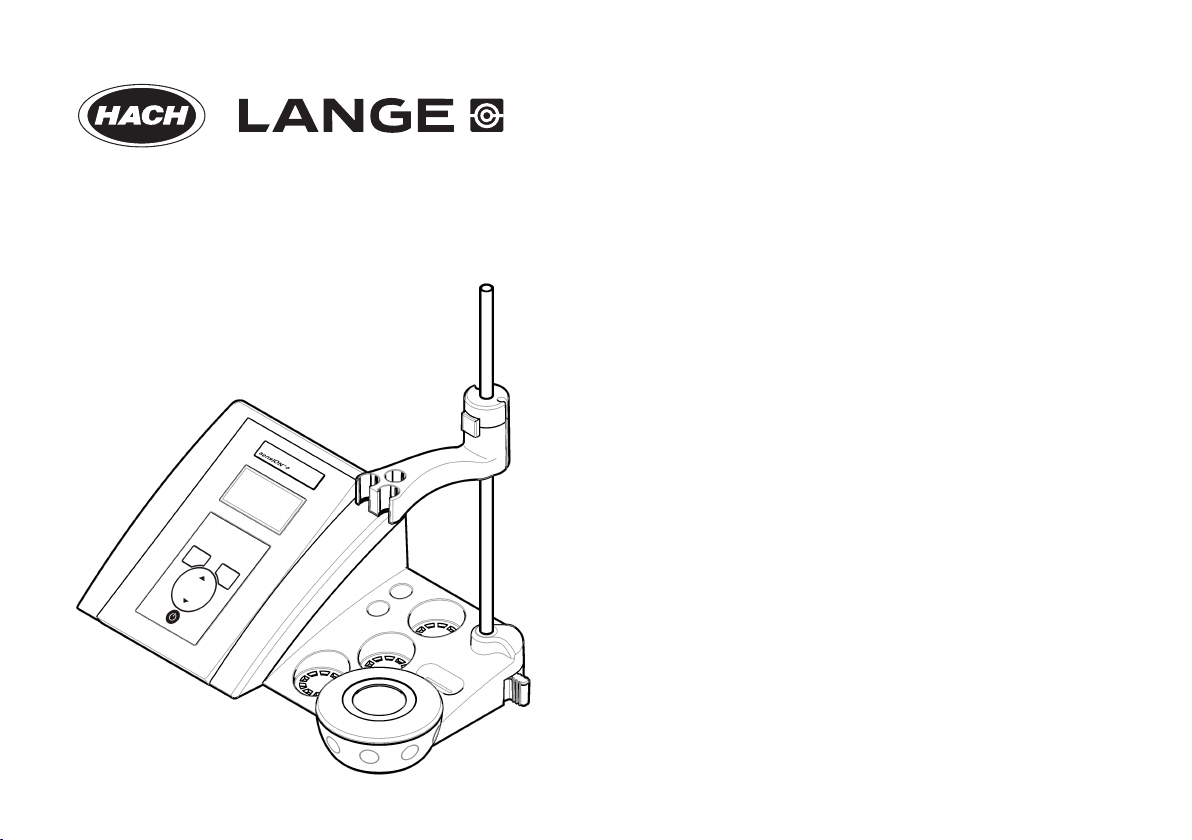
DOC022.98.90249
sensION
Bedienungsanleitung
Gebruikershandleiding
Ръководство на потребителя
Руководство пользователя
Navodila za uporabo
™
+ pH31
03/2013, Edition 3
User Manual
Manuale dell'utente
Manuel d'utilisation
Manual del usuario
Manual do utilizador
Uživatelská příručka
Brugsanvisning
Instrukcja obsługi
Bruksanvisning
Käyttäjän käsikirja
Használati útmutató
Manual de utilizare
Naudotojo vadovas
Kullanım Kılavuzu
Návod na obsluhu
Korisnički priručnik
Εγχειρίδιο χρήσης
Kasutusjuhend
Page 2
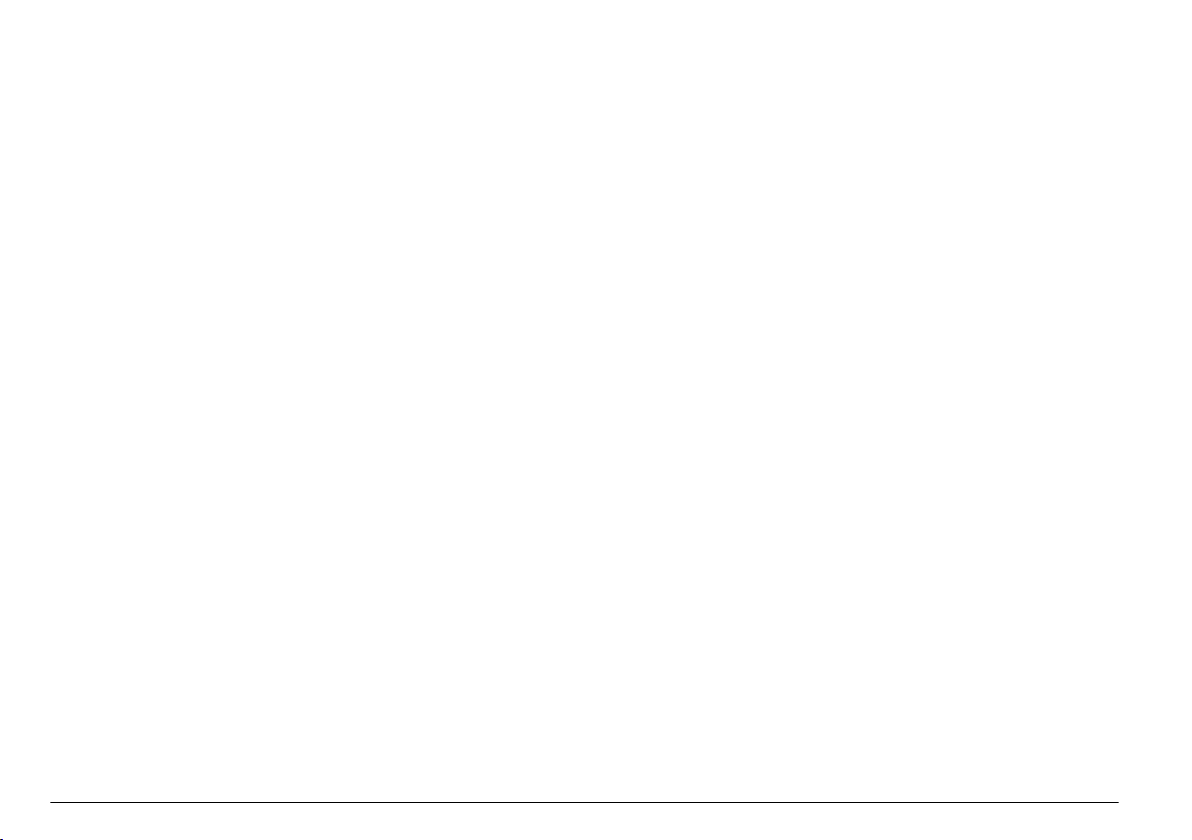
English...................................................................................................................................................................................................
Deutsch...............................................................................................................................................................................................19
Italiano.................................................................................................................................................................................................37
Français..............................................................................................................................................................................................54
Español...............................................................................................................................................................................................72
Português..........................................................................................................................................................................................89
Čeština..............................................................................................................................................................................................106
Dansk.................................................................................................................................................................................................122
Nederlands......................................................................................................................................................................................137
Polski.................................................................................................................................................................................................155
Svenska............................................................................................................................................................................................172
Suomi.................................................................................................................................................................................................187
български.......................................................................................................................................................................................203
Magyar..............................................................................................................................................................................................221
Română............................................................................................................................................................................................238
lietuvių kalba...................................................................................................................................................................................
255
Русский............................................................................................................................................................................................272
Türkçe................................................................................................................................................................................................291
Slovenský jazyk............................................................................................................................................................................308
Slovenski..........................................................................................................................................................................................325
Hrvatski.............................................................................................................................................................................................342
Ελληνικά...........................................................................................................................................................................................358
eesti keel..........................................................................................................................................................................................377
3
2
Page 3
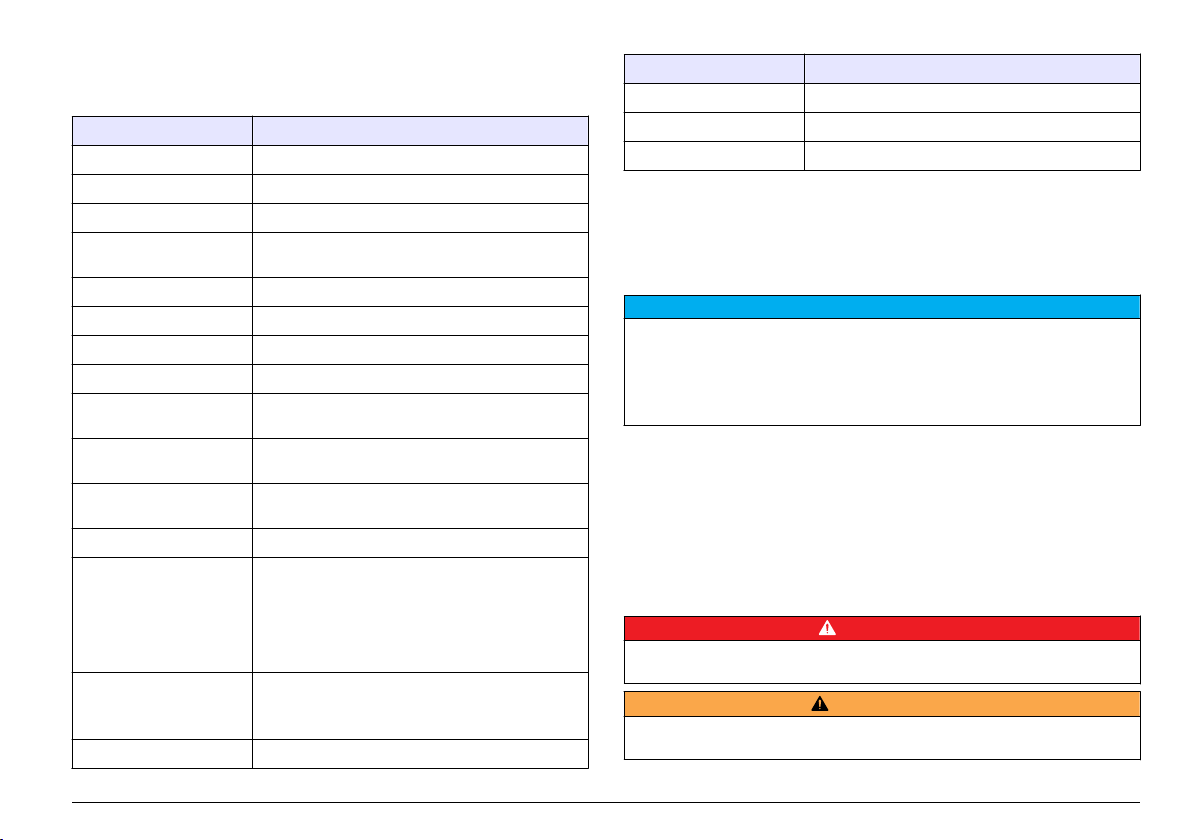
Specifications
Specifications are subject to change without notice.
Specification Details
Dimensions 35 x 20 x 11 cm (13.78 x 7.87 x 4.33 in.)
Weight 1100 g (2.43 lb)
Meter enclosure IP42
Power requirements
(external)
Meter protection class Class II
Storage temperature –15 to +65 °C (5 to +149 °F)
Operating temperature 0 to 40 °C (41 to 104 °F)
Operating humidity < 80% (non-condensing)
Resolution pH: 0.1/0.01/0.001, ORP: 0.1/1 mV, temperature:
Measuring error (± 1 digit) pH: ≤ 0.002, ORP: ≤ 0.2 mV, temperature: ≤ 0.2 ºC
Reproducibility (± 1 digit) pH: ± 0.001, ORP: ± 0.1 mV, temperature: ± 0.1 ºC
Data storage 330 results and last 9 calibrations
Connections Combined or indicator probe: BNC connector (Imp.
Temperature correction Manual, Pt 1000 temperature probe (A.T.C.), NTC
Measurement display lock Continuous measurement, by stability and by time
100–240 V, 0.4 A, 47-63 Hz
0.1 ºC (0.18 ºF)
(≤ 0.36 ºF)
(± 0.18 ºF)
>1012Ω); Reference electrode: banana connector;
A.T.C. type Pt 1000: banana or telephonic
connector; magnetic stirrer: RCA connector
RS232C for printer or PC: telephonic connector;
external PC keyboard: mini DIN connector
10 kΩ probe
Isopotential pH programmable, standard value 7.00
Specification Details
Display Liquid crystal, backlit, 128 x 64 dots
Keyboard PET with protective treatment
Certification CE
General information
Revised editions are found on the manufacturer’s website.
Safety information
N O T I C E
The manufacturer is not responsible for any damages due to misapplication or
misuse of this product including, without limitation, direct, incidental and
consequential damages, and disclaims such damages to the full extent permitted
under applicable law. The user is solely responsible to identify critical application
risks and install appropriate mechanisms to protect processes during a possible
equipment malfunction.
Please read this entire manual before unpacking, setting up or operating
this equipment. Pay attention to all danger and caution statements.
Failure to do so could result in serious injury to the operator or damage
to the equipment.
Make sure that the protection provided by this equipment is not impaired.
Do not use or install this equipment in any manner other than that
specified in this manual.
Use of hazard information
Indicates a potentially or imminently hazardous situation which, if not avoided, will
result in death or serious injury.
Indicates a potentially or imminently hazardous situation which, if not avoided,
could result in death or serious injury.
D A N G E R
W A R N I N G
English 3
Page 4
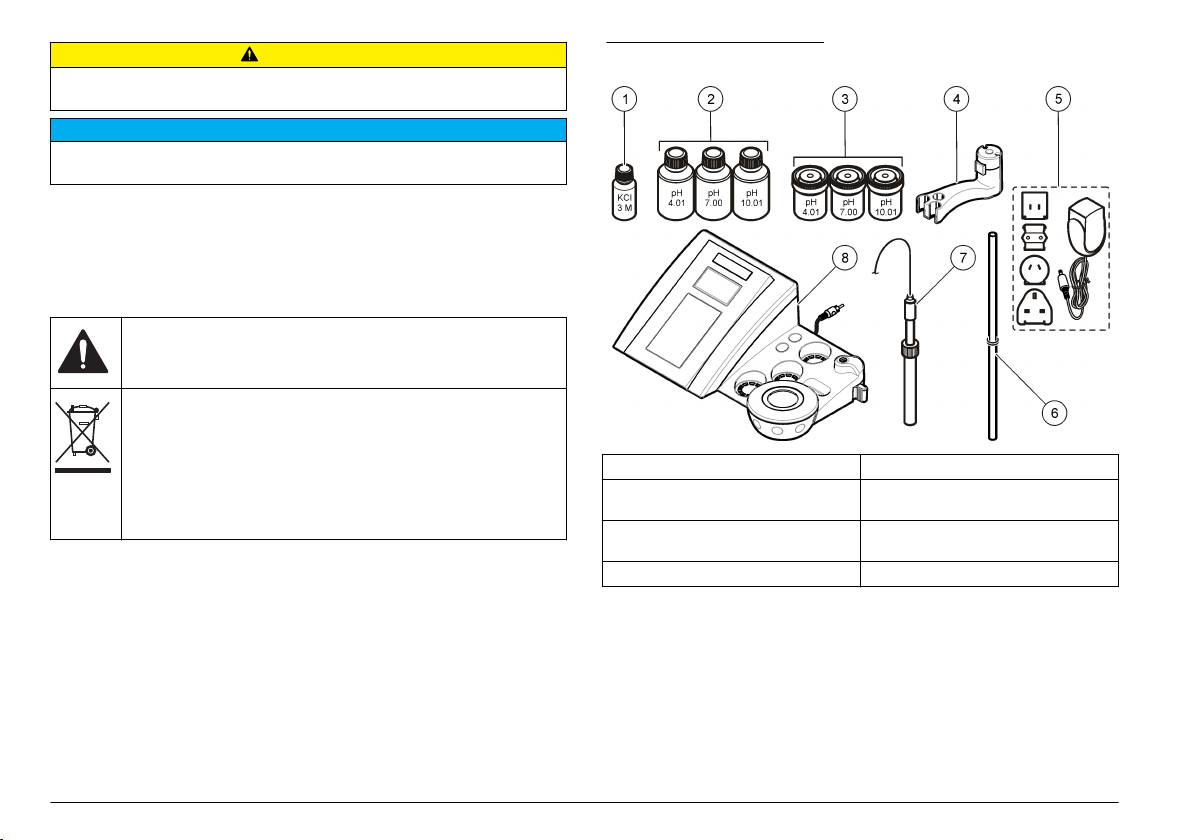
C A U T I O N
Indicates a potentially hazardous situation that may result in minor or moderate
injury.
Indicates a situation which, if not avoided, may cause damage to the instrument.
Information that requires special emphasis.
N O T I C E
Precautionary labels
Read all labels and tags attached to the instrument. Personal injury or
damage to the instrument could occur if not observed. A symbol, if noted
on the instrument, will be included with a danger or caution statement in
the manual.
This symbol, if noted on the instrument, references the instruction
manual for operation and/or safety information.
Electrical equipment marked with this symbol may not be disposed of
in European public disposal systems after 12 August of 2005. In
conformity with European local and national regulations (EU Directive
2002/98/EC), European electrical equipment users must now return
old or end-of-life equipment to the Producer for disposal at no charge
to the user.
Note: For return for recycling, please contact the equipment producer or supplier
for instructions on how to return end-of-life equipment, producer-supplied
electrical accessories, and all auxillary items for proper disposal.
Product overview
The sensION™+ meters are used with probes to measure various
parameters in water.
The sensION™+ PH31 meter measures pH, ORP (mV) or temperature.
Measurement data can be stored and transferred to a printer or PC.
Product components
Refer to Figure 1 to make sure that all components have been received.
If any items are missing or damaged, contact the manufacturer or a
sales representative immediately.
Figure 1 Meter components
1 Electrolyte for the probe 5 Power supply
2 Buffer solutions (pH 4.01, pH
7.00 and pH 10.01)
3 Calibration beakers (with magnetic
bar inside)
4 Probe holder 8 Meter
6 Rod with o-ring
7 Probe (included with kits only)
Installation
Assemble the probe holder
Follow the numbered steps to assemble the probe holder and to connect
the magnetic stirrer.
4 English
Page 5
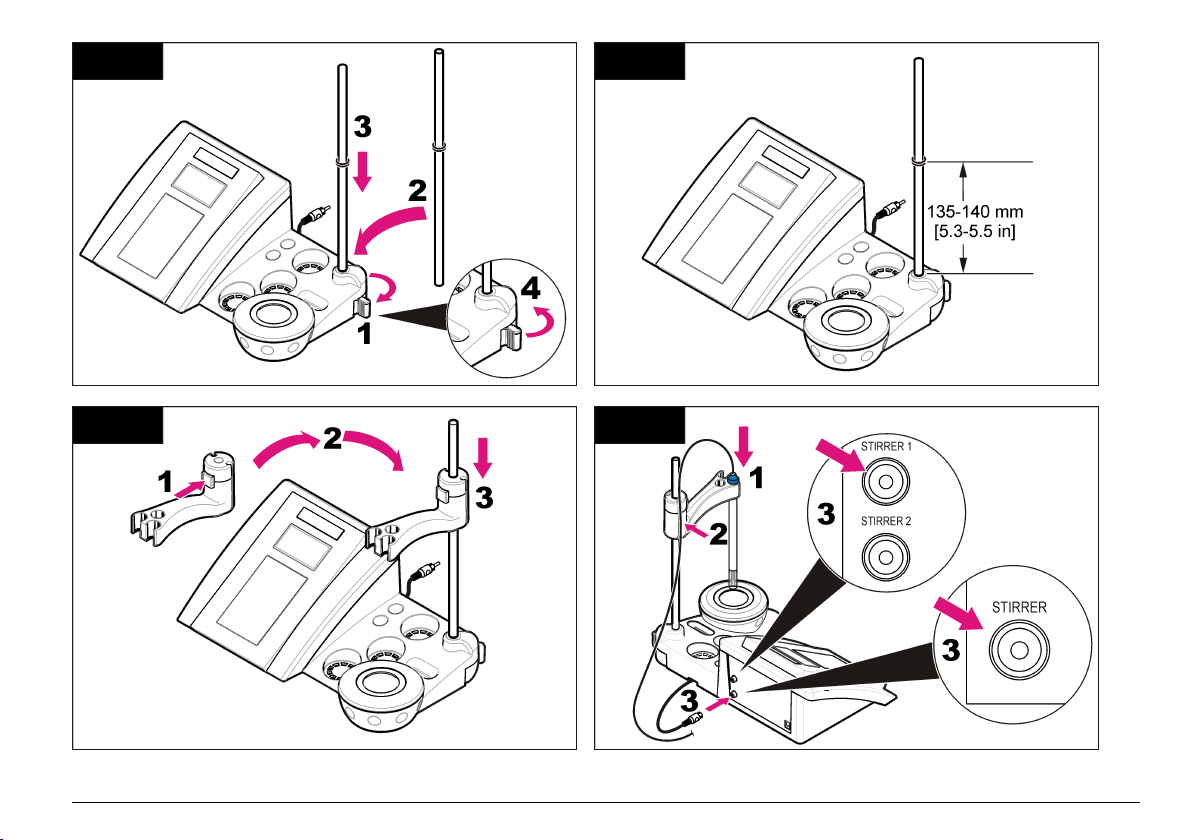
1 2
3 4
English 5
Page 6
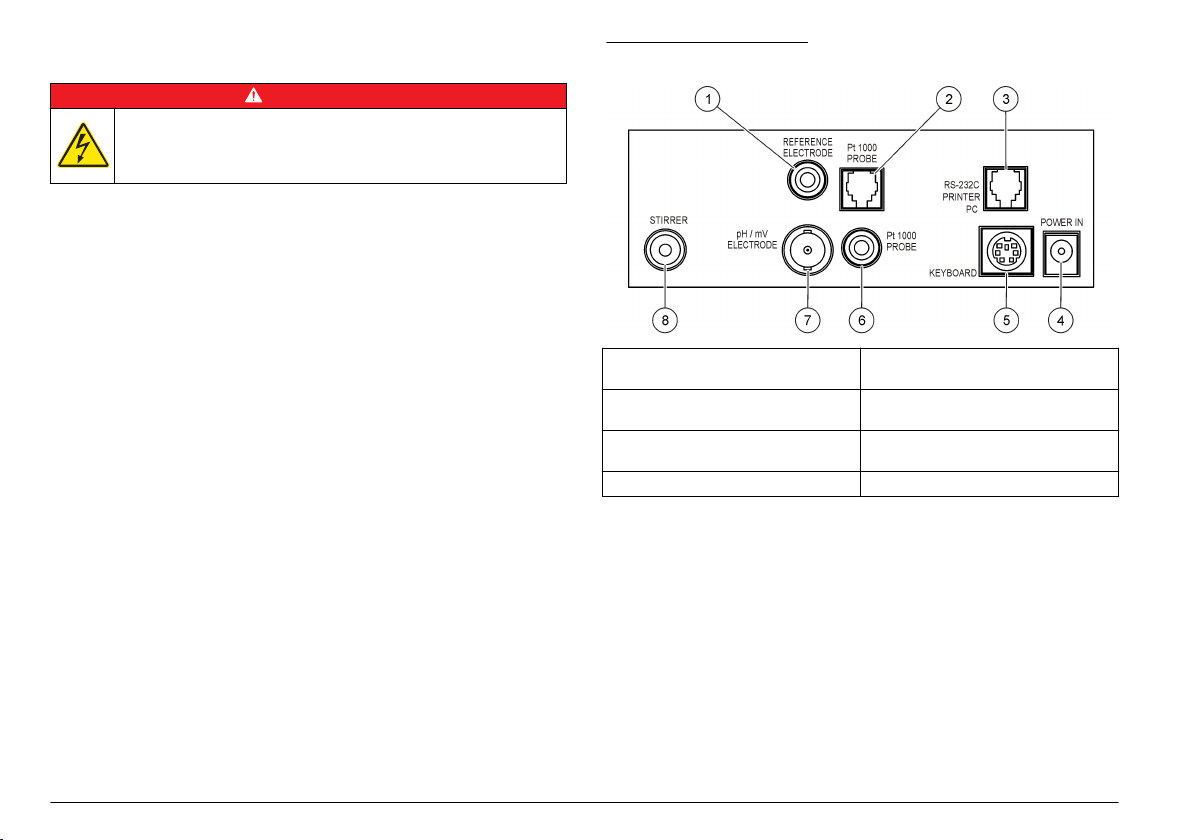
Connect to AC power
D A N G E R
Electrocution hazard. If this equipment is used outdoors or in
potentially wet locations, a Ground Fault Circuit Interrupt (GFCI/GFI)
device must be used to connect the equipment to its main power
source.
The meter can be powered by AC power with the universal power
adapter.
1. Select the correct adapter plug for the power outlet from the adapter
kit.
2. Connect the universal power adapter to the meter (Figure 2).
3. Connect the universal power adapter to an AC receptacle (Figure 3).
4. Turn the meter on.
Figure 2 Connector panel
1 Reference electrode (separated
electrodes) connector
2 Separated temperature probe
connector
3 RS-232 for printer or PC connector 7 Combined pH electrode (or
4 Power supply 8 Magnetic stirrer connector
5 PC keyboard, mini DIN connector
6 Temperature probe connector
indicator) connector
6 English
Page 7
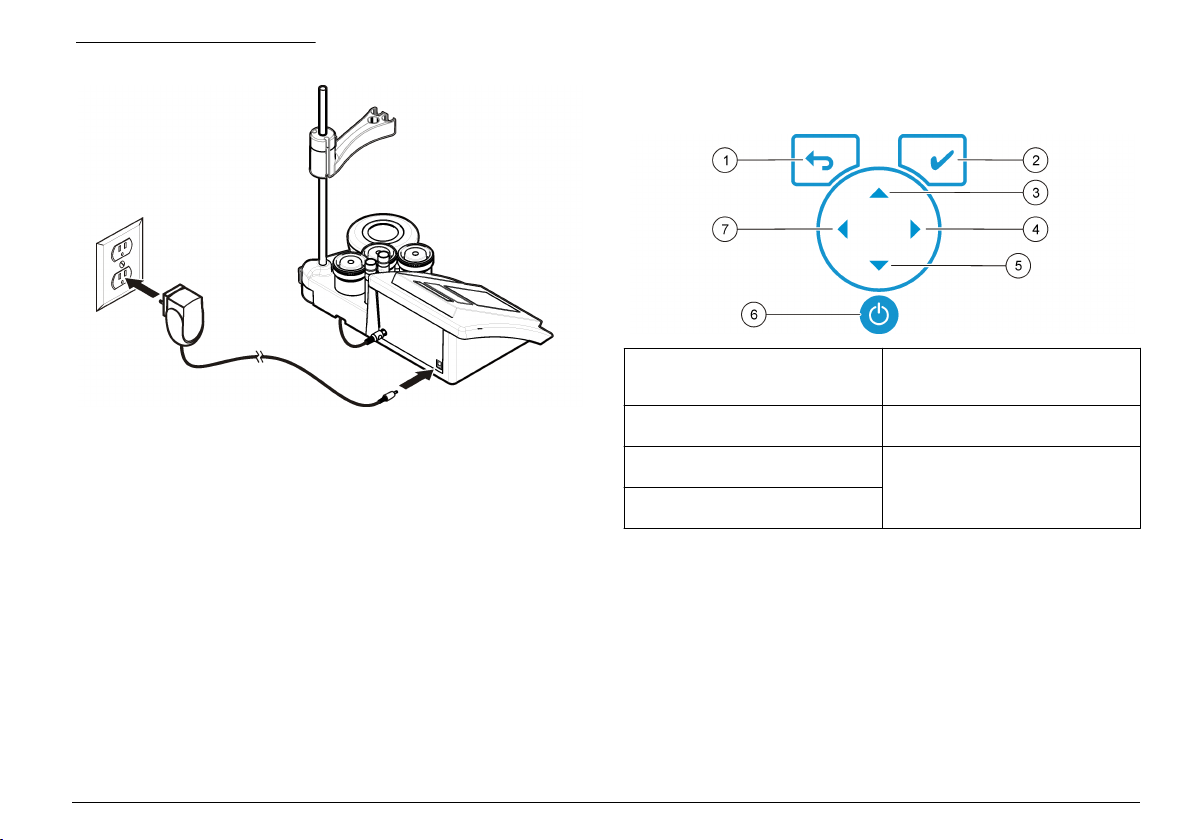
Figure 3 AC power connection
User interface and navigation
User interface
Keypad description
1 RETURN key: cancel or exit the
current menu screen to the
previous menu screen
2 MEASUREMENT key: confirm the
selected option
3 UP key: scroll to other options,
change a value
4 RIGHT key: change the measuring
unit, enter numbers and letters
5 DOWN key: scroll to other options,
change a value
6 ON/OFF: turn on or turn off the
meter
7 LEFT key: change the measuring
unit, enter numbers and letters
Display description
The meter display shows the concentration, units, temperature,
calibration status, operator ID, sample ID, date and time.
English 7
Page 8
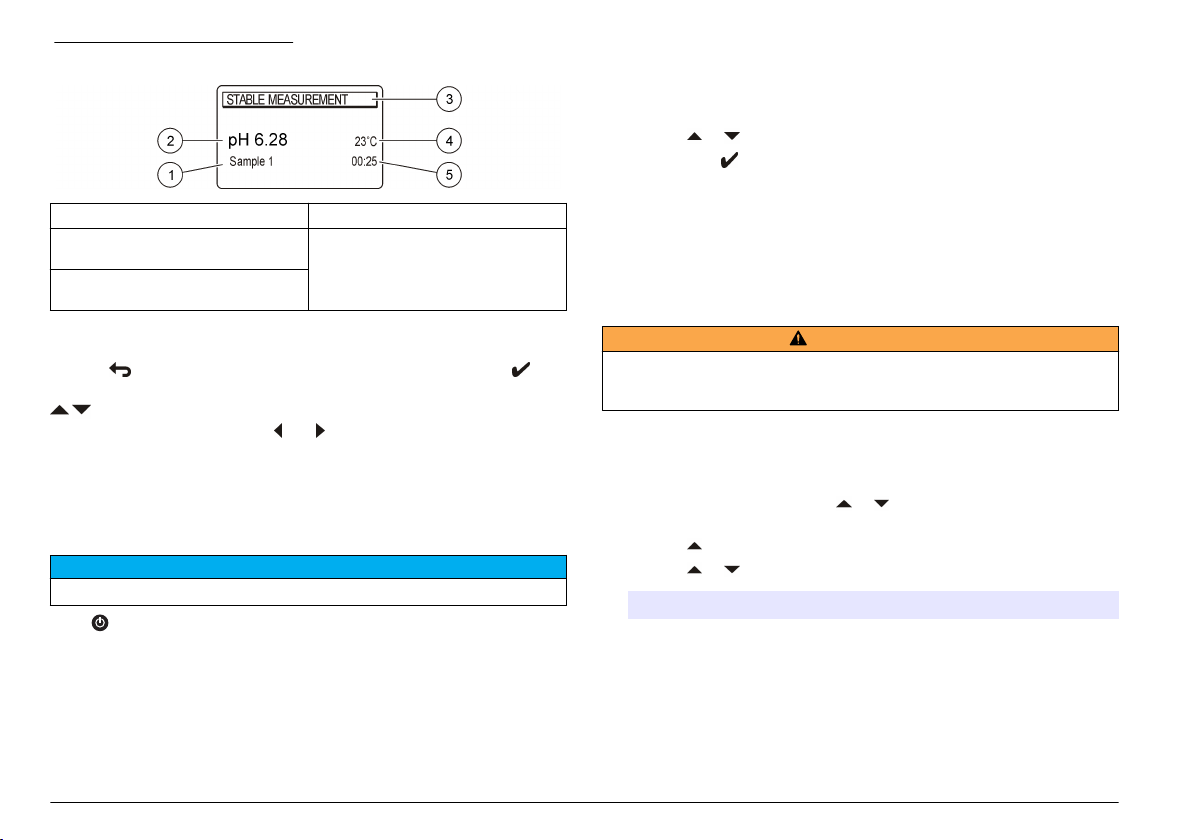
Figure 4 Single screen display
Change the language
The display language is selected when the meter is powered on for the
first time.
1 Sample ID 4 Sample temperature (ºC or ºF)
2 Measurement unit and value (pH,
ORP (mV))
3 Measurement mode or time and
date
5 Visual measurement timer
Navigation
Use the to return to the previous menu. Use the measure key to
take a sample measurement or to confirm options. Use the arrow keys
to scroll to other options or to change a value. To change the
parameters use the arrow keys and . Refer to each task for specific
instructions.
Start-up
Turn the meter on and off
N O T I C E
Make sure that the probe is connected to the meter before the meter is turned on.
Push to turn on or turn off the meter. If the meter does not turn on,
make sure that the AC power supply is properly connected to an
electrical outlet.
1. Use the
2. Confirm with . The measurement screen shows DATA OUTPUT.
3. Select Deactivated if no printer or PC is connected and confirm.
Refer to Select the data output on page 11 for more information
about Data Output.
or to select a language from a list.
Standard operation
Calibration
W A R N I N G
Chemical exposure hazard. Obey laboratory safety procedures and wear all of
the personal protective equipment appropriate to the chemicals that are handled.
Refer to the current material safety data sheets (MSDS) for safety protocols.
Calibration settings
The calibration settings contain Calibration type, Calibration frequency
and Display options.
1. From the main menu use the or to select CALIBRATION.
Confirm.
2. Use the to enter the calibration menu.
3. Use the or to select the following options:
Option Description
Stability C.: Criterion by stability—select Fast, Standard or Strict.
Calibration type Calibration type—select Technical buffers,
DIN19266 Buffers, User Buffers, To a X value, data
introduction or Theoretical calibration. Refer to
Calibration types for more information.
8 English
Page 9
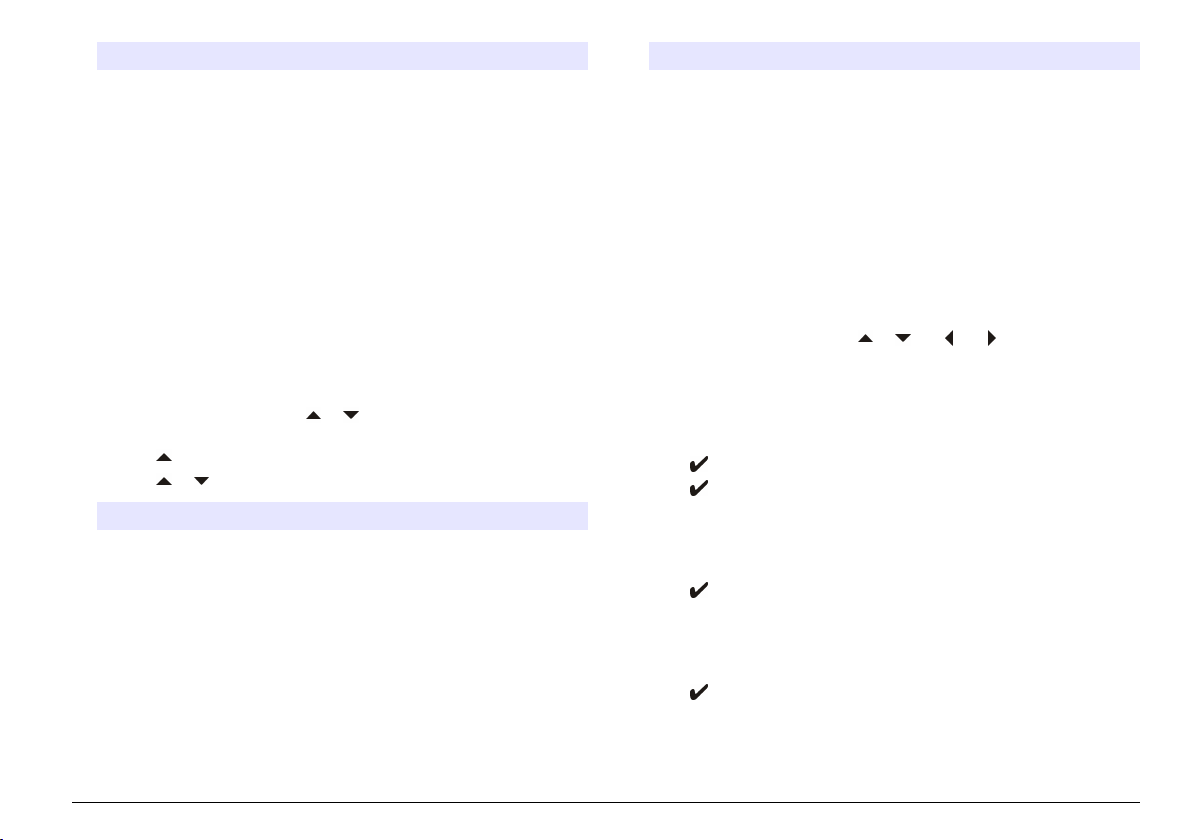
Option Description
Cal. frequency Calibration reminder—can be set between 0–7 days
(default daily). The display shows the remaining time to
the new calibration. Refer to Set the calibration reminder
on page 10 for more information.
Display mV Display mV—select YES or NO to show mV.
Standard 220 mV Standard 220 mV—calibrate with a 220 mV standard
solution
To a X value To a X value—use a specific standard solution. Adjust
the value during the calibration.
Data introduction Data introduction Compensation—enter the
compensation value
Factory adjust Factory adjust—enter the compensation value
Calibration types
Different calibration types can be selected.
1. From the main menu use the or to select CALIBRATION.
Confirm.
2. Use the to enter the calibration menu.
3. Use the or to select Calibration type.
Option Description
Technical buffers pH 2.00, 4.01, 7.00, 9.21 and 10.01 at 25 °C
(77 °F)
DIN19266 Buffers pH 1.679, 4.006, 6.865, 7.000, 9.180, 10.012 and
12.454
User Buffers Selected when the technical or DIN19266 buffers
are not used. Refer to Technical buffer solutions
(DIN 19267) on page 18 for pH values of
specific buffer sets at varying temperatures.
Calibration to a X value To adjust manually any scale value of the
measured pH.
Option Description
Data introduction Manual probe constant introduction.
Theoretical calibration The probe calibration data is replaced at 25 °C
(77 °F).
Calibration procedure
This procedure is for general use with liquid calibration solutions. Refer
to the documents that are included with each probe for additional
information.
Note: Solutions should be stirred during calibration. For more information about the
stirring settings, refer to Change the stirring settings on page 12.
1. Pour the buffers or calibration solutions into the labeled calibration
beakers.
2. From the main menu use the or and and to select the
CALIBRATION parameter. Confirm.
3. If required select the Operator ID (1 to 10) and confirm.
4. Rinse the probe with deionized water and put the probe into the first
calibration beaker. Be sure that there are no air bubbles in the
membrane.
5. Push to Start calibration.
6. Push to measure the first calibration solution.
The next calibration solution is shown.
7. Rinse the probe with deionized water and put the probe into the
second calibration beaker. Be sure that there are no air bubbles in
the membrane.
8. Push to measure the second calibration solution.
The next calibration solution is shown.
9. Rinse the probe with deionized water and put the probe into the third
calibration beaker. Be sure that there are no air bubbles in the
membrane.
10. Push to measure the third calibration solution.
When the calibration is good, the display briefly shows Calibration
OK and then returns to the main menu.
Note: When a printer is connected the print menu opens and the result can be
printed.
English 9
Page 10
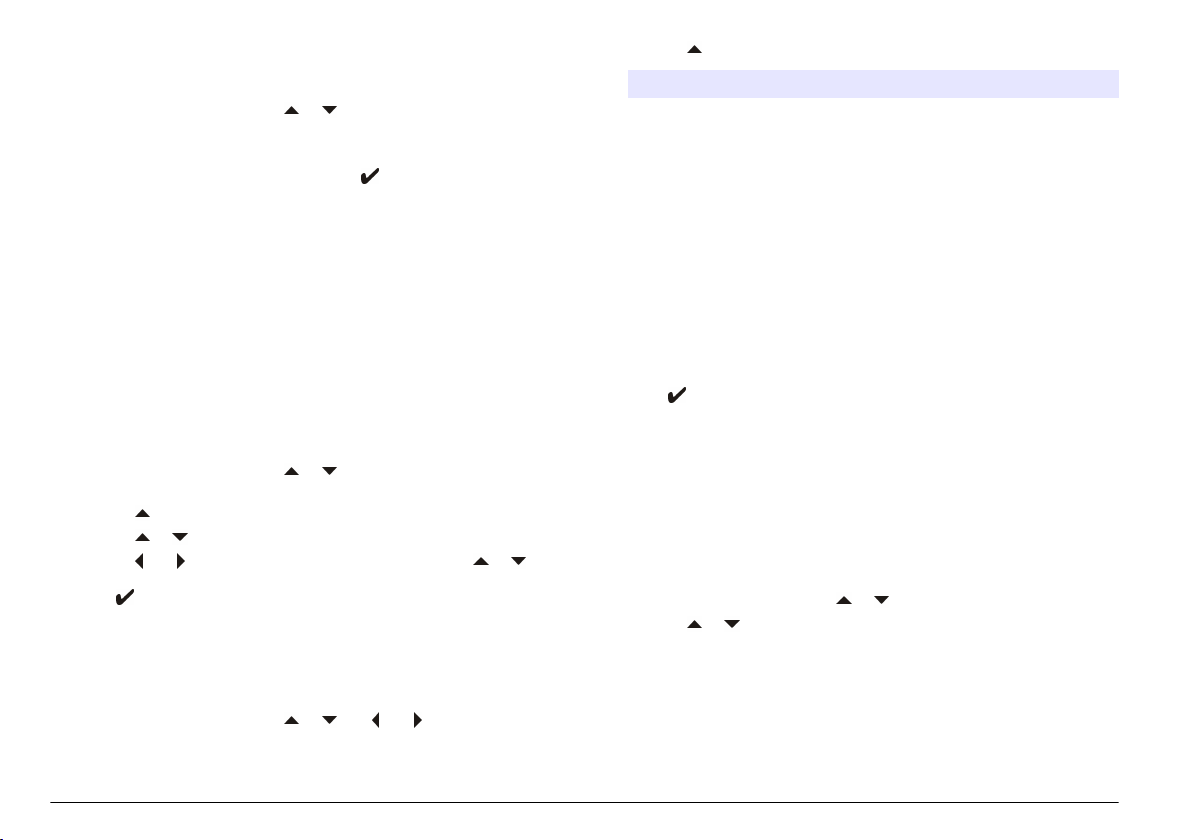
View the calibration data
Data from the most recent calibration can be shown.
1. From the main menu use the or to select DATA LOGGER.
Confirm.
2. Select Display data.
3. Select Calibration data and confirm with . The last calibration data
is shown.
• pH-the slope and offset values are shown alternating with the
deviation (in %) and calibration temperature.
•
ORP-the measured mV value and calibration temperature are
shown.
• Conductivity-the cell constant and calibration temperature for each
standard are shown.
Set the calibration reminder
The calibration reminder can be set between 0 to 23 hours or 1-7 days
(default 1 day). The display shows the remaining time to the new
calibration.
Note: When 0 days is selected, the calibration reminder is turned off.
2. Use the to change the following settings. Confirm every entry.
Option Description
Resolution Select the resolution: 1, 0.1, 0.01 (default) or 0.001
Measure Stability—select By stability Criterion: Fast (variation <
0.02 pH in 6 s), Standard (variation < 0.01 pH in 6 s) or Strict
(variation < 0.002 pH in 6 s). In continuous—enter the time
interval for the In continuous Acquis. interval (data storage or
printing data). By time—enter the time interval for data storage
or printing data.
Display mV Display mV—select YES or NO to show mV.
Limits Limits—select YES or NO. YES: Enter the upper and lower
limits. An acoustic warning appears when the measurement is
out of limit. The report output shows an A next to the
measured value when the measurement was out of limit.
Isopotential Isopotential—change the Isopotential pH value in Data
introduction. Select Calculate to calibrate the probe again.
3. Push to start the measurement.
Note: If the measurement is not stabilizing after 120 seconds, the meter turns
automatically into the continuous measurement mode.
1. From the main menu use the
or to select CALIBRATION.
Confirm.
2. Use the to enter the calibration menu.
3. Use the or to select Cal. frequency and confirm.
4. Use the and to advance to the next step and use the or to
change a value. Confirm.
Push to start the calibration.
Sample measurements
Each probe has specific preparation steps and procedures for taking
sample measurements.
1. From the main menu use the or and and to select
MEASURE. Confirm.
10 English
Advanced operation
Use a sample ID
The sample ID tag is used to associate readings with a particular sample
location. If assigned, stored data will include this ID.
1. From the main menu use the or to select SYSTEM. Confirm.
2. Use the or to select Sample ID and confirm.
Page 11
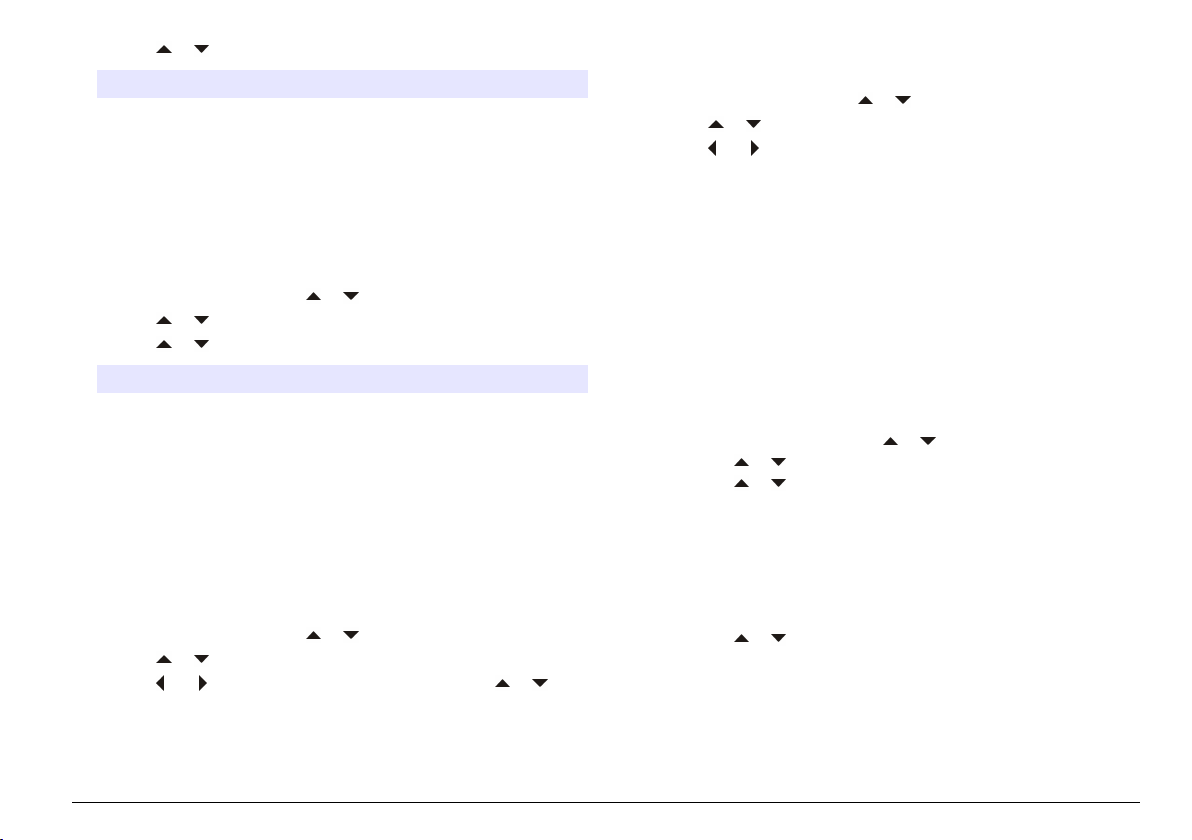
3. Use the or to select
Option Description
Automatic A consecutive number will be automatically assigned to every
sample.
Manual A keyboard or a barcode scanner is required to enter the
sample ID name before taking a measurement (maximum
15 characters).
Select the data output
Data can be stored or transferred to a printer or to a PC.
1. From the main menu use the or to select SYSTEM. Confirm.
2. Use the or to select Data Output and confirm.
3. Use the or to select
Option Description
Deactivated Select Deactivated if no printer or PC is connected.
For Printer Select Dot matrix printer or Thermal printer.
For Computer Select Terminal, LabCom or LabCom Easy. The LabCom
Software controls several modules, pH and conductivity
meters, automatic burettes, Samplers and so on from a
computer. The LabCom Easy software gets pH and
conductivity data from a PC.
Change the date and time
The date and time can be changed from the Date / Time menu.
1. From the main menu use the or to select SYSTEM. Confirm.
2. Use the or to select Date / Time and confirm.
3. Use the and to advance to the next step and use the or to
change a value. Confirm.
The current date and time will be shown on the display.
Adjust the display contrast
1. From the main menu use the or to select SYSTEM. Confirm.
2. Use the or to select Display contrast and confirm.
3. Use the and to adjust the contrast of the display and confirm.
Adjust the temperature
The temperature measurement can be adjusted at 25 °C (77 °F) and/or
85 °C (185 °F) to increase accuracy.
1. Put the probe and a reference thermometer in a container of water at
approximately 25 °C and allow the temperature to stabilize.
2. Compare the temperature read by the meter with that of the
reference thermometer. The difference is the adjustment value for
the meter.
Example: reference thermometer: 24.5 °C; meter: 24.3 °C.
Adjustment value: 0.2 °C.
3. Enter the adjustment value for the 25 °C reading:
a. From the main menu use the or to select SYSTEM. Confirm.
b. Use the or to select Readjust temp. and confirm.
c. Use the or to select 25 °C and confirm.
d. Use the arrow keys to enter the adjustment value for 25 °C.
Confirm.
4. Put the probe and a reference thermometer in a container of water at
approximately 85 °C and allow the temperature to stabilize.
5. Compare the temperature from the meter with that of the reference
thermometer. The difference is the adjustment value for the meter.
a. Use the or to select 85 °C and confirm.
b. Use the arrow keys to enter the adjustment value for 85 °C.
Confirm.
c. Select Save changes and confirm.
English 11
Page 12
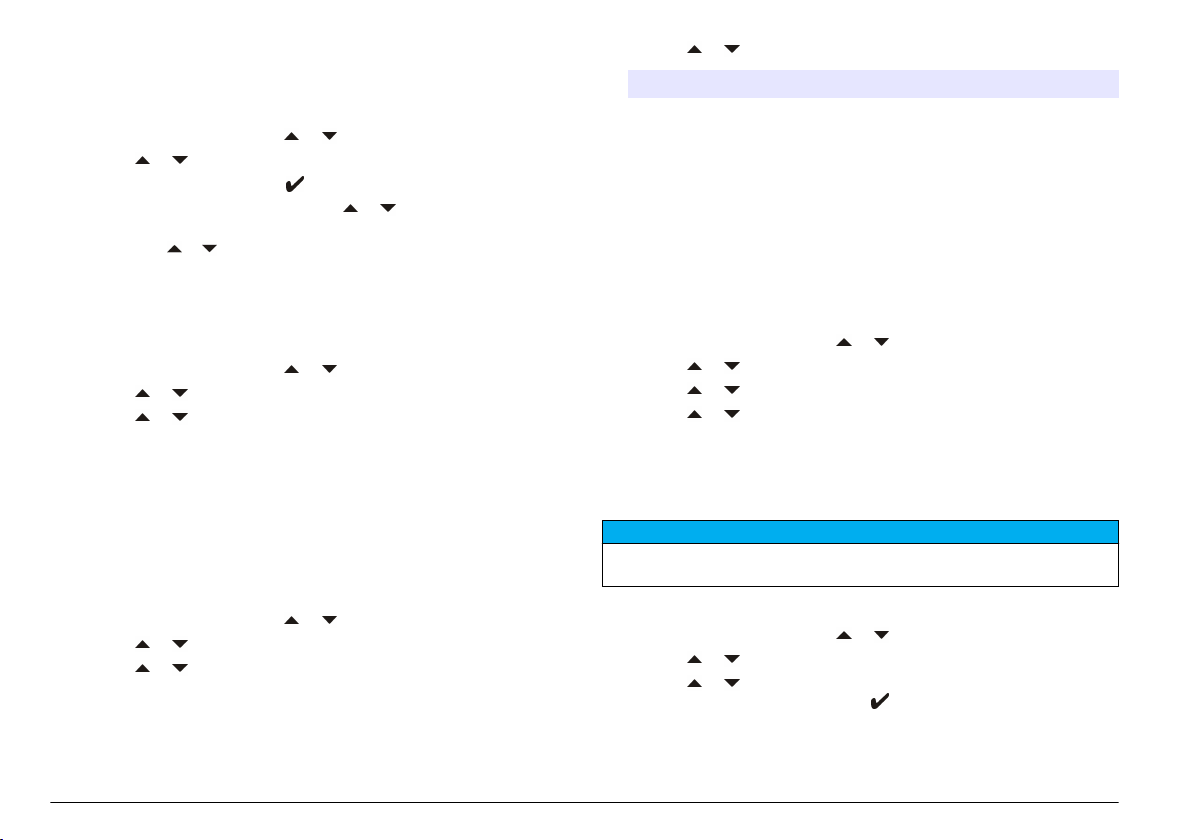
Change the stirring settings
The magnetic stirrer can be turned on and the stirring speed can be
changed in the Stirring menu.
1. From the main menu use the or to select SYSTEM. Confirm.
2. Use the or to select Stirring and confirm.
3. To turn on/off the stirrer push .
4. When the stirrer is turned on, use the or to change the stirring
speed in %.
Note: Use the or to change the stirring speed during calibration and
during a measurement.
Change the temperature units
The temperature units can be changed to Celsius or Fahrenheit.
1. From the main menu use the or to select SYSTEM. Confirm.
2. Use the or to select Temperature units and confirm.
3. Use the or to select between Celsius or Fahrenheit and confirm.
Data logger
Display data
The Display data log contains Measurement data, Electrode report and
Calibration data. The stored data can be send to a printer or to a PC.
When the data log becomes full (400 data points), the oldest data point
is deleted when a new data point is added.
1. From the main menu use the or to select SYSTEM. Confirm.
2. Use the or to select DATA LOGGER and confirm.
3. Use the or to select Display data and confirm.
4. Use the or to select
Option Description
Measurement data Measurement data—stores automatically each time a
Electrode report Electrode report—stores automatically the electrode
Calibration data Calibration data—stores automatically the current
sample is measured
history and measurement conditions
calibration
Delete data
The entire measurement data or electrode report log can be deleted to
remove data that has already been sent to a printer or PC.
1. From the main menu use the or to select SYSTEM. Confirm.
2. Use the or to select DATA LOGGER and confirm.
3. Use the or to select Erase and confirm.
4. Use the or to select Measurement data or Electrode report and
confirm. Confirm again to delete the data.
The entire log is deleted at once.
Send data to a printer or to a computer
N O T I C E
The data output (printer or PC) needs to be selected first, so that the Print menu
is available (refer to Select the data output on page 11).
Note: Refer to Report output on page
1. From the main menu use the
2. Use the or to select DATA LOGGER and confirm.
3. Use the or to select Print and confirm. Select one of the
following options and confirm with to print the data: Measurement
data, Electrode data, Calibration data, Calibration report or
Instrument condit.
13 to select the report output type.
or to select SYSTEM. Confirm.
12 English
Page 13
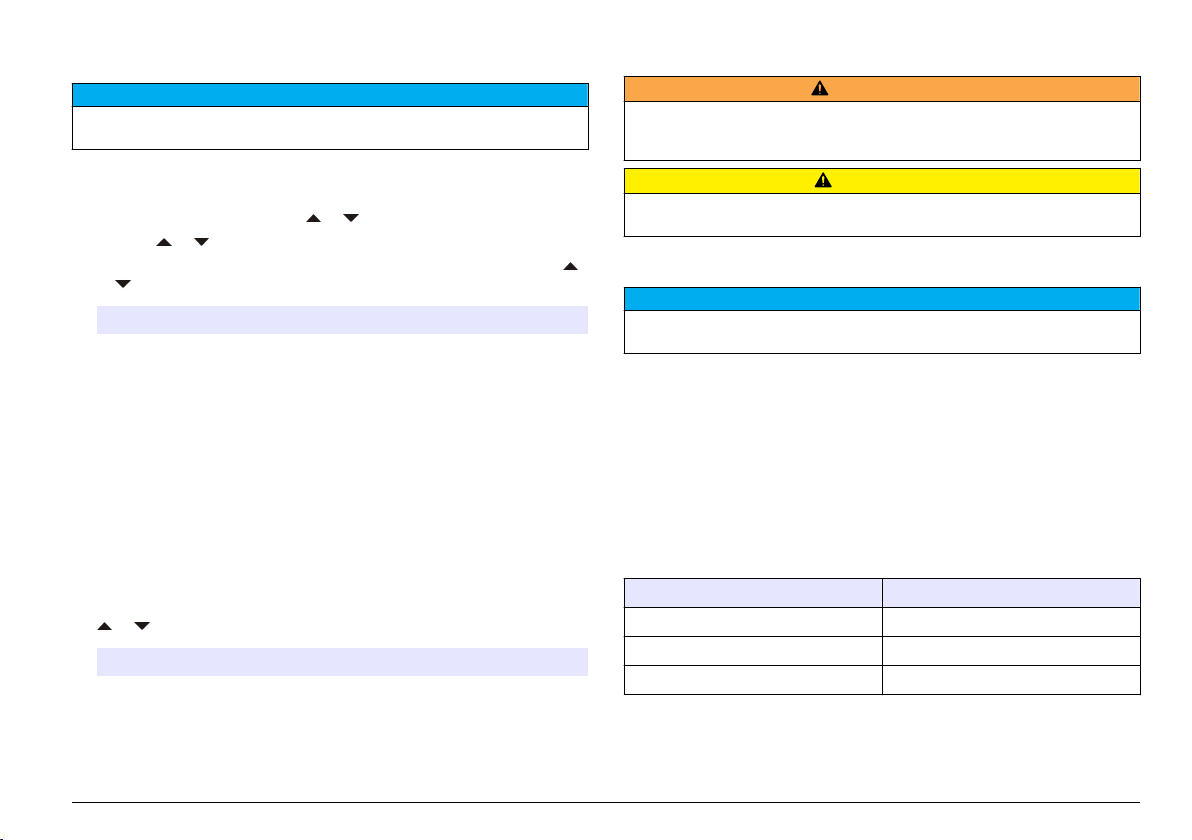
Report output
Maintenance
N O T I C E
The data output (printer or PC) needs to be selected first, so that the Type of
report menu is available (refer to Select the data output on page 11).
Different report output types can be selected when a printer or a PC is
connected.
1. From the main menu use the or to select SYSTEM. Confirm.
2. Use the or to select Type of report and confirm.
3. When a printer or a computer and Terminal is connected, use the
or to select
Option Description
Reduced Select Several or One sample as an output format
Standard Select Several or One sample as an output format. Select
GLP Select Several or One sample as an output format. Select
several: Users: The user name appears on the printed report
(17 characters).
header (40 characters) and appears on the print report. Identify
sensor:The sensor model and the sensor serial number can be
added and appears on the print report.
several: Users: The user name appears on the printed report
(17 characters). Header:The company name can be added as a
header (40 characters) and appears on the print report. Identify
sensor:The sensor model and the sensor serial number can be
added and appears on the print report.
Header:The company name can be added as a
4. When a computer is connected and LabCom Easy (refer to Select
the data output on page 11 for more information) is selected, use the
or to select
Option Description
Users The user name appears on the printed report
Identify sensor The sensor model and the sensor serial number can be
(17 characters).
added and appears on the print report.
W A R N I N G
Multiple hazards. Do not disassemble the instrument for maintenance or service.
If the internal components must be cleaned or repaired, contact the
manufacturer.
Personal injury hazard. Only qualified personnel should conduct the tasks
described in this section of the manual.
C A U T I O N
Clean the instrument
N O T I C E
Never use cleaning agents such as turpentine, acetone or similar products to
clean the instrument including the display and accessories.
Clean the exterior of the instrument with a moist cloth and a mild soap
solution.
Clean the probe
Clean the probe as needed. Refer to Troubleshooting on page 16 for
more information about cleaning. Refer to the probe documentation for
information about the probe maintenance.
Use the cleaning agents listed in Table 1 for contaminations on the pH
probe.
Table 1 Cleaning agents for the pH probe
Contamination Cleaning agent
Proteins Pepsin cleaning solution
Grease, oils, fats Electrode cleaning solution
Limescale 0.1 N HCl solution
English 13
Page 14
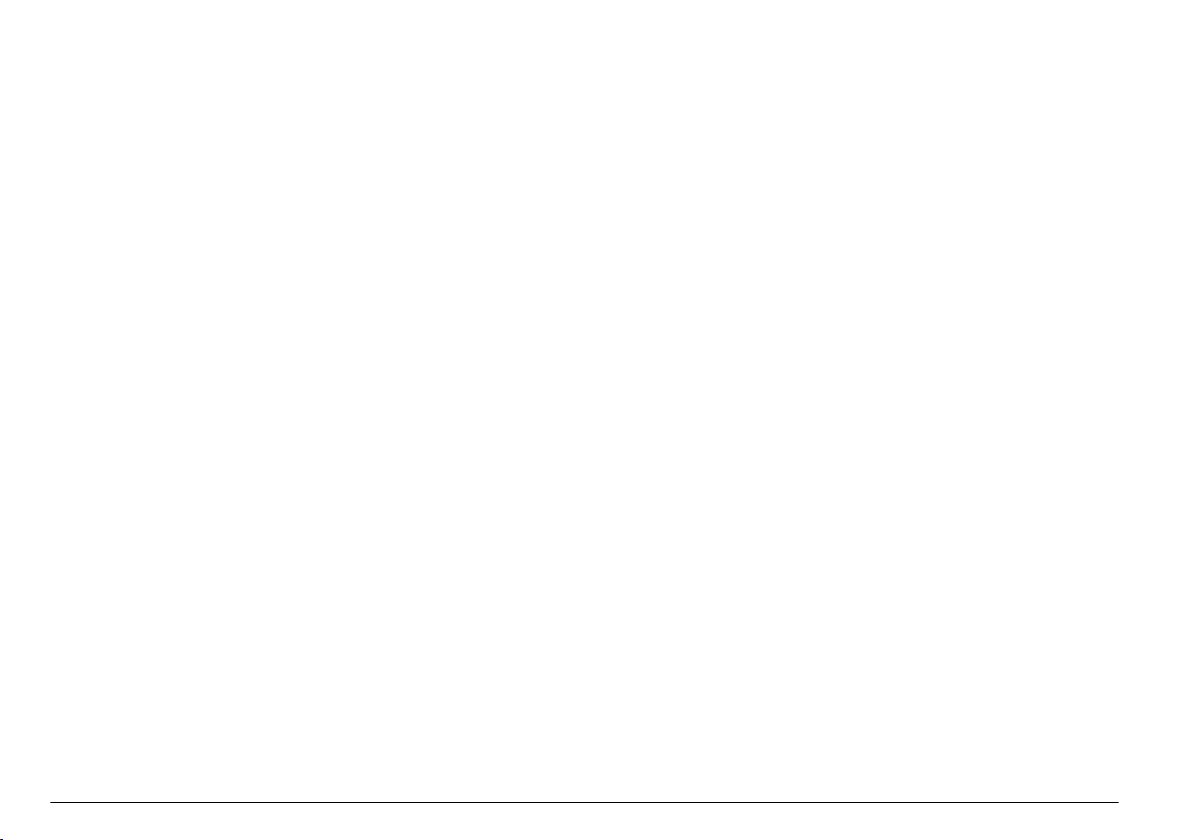
Replace the magnetic stirrer
If the magnetic stirrer does not start, follow the numbered steps to
replace the magnetic stirrer.
14 English
Page 15
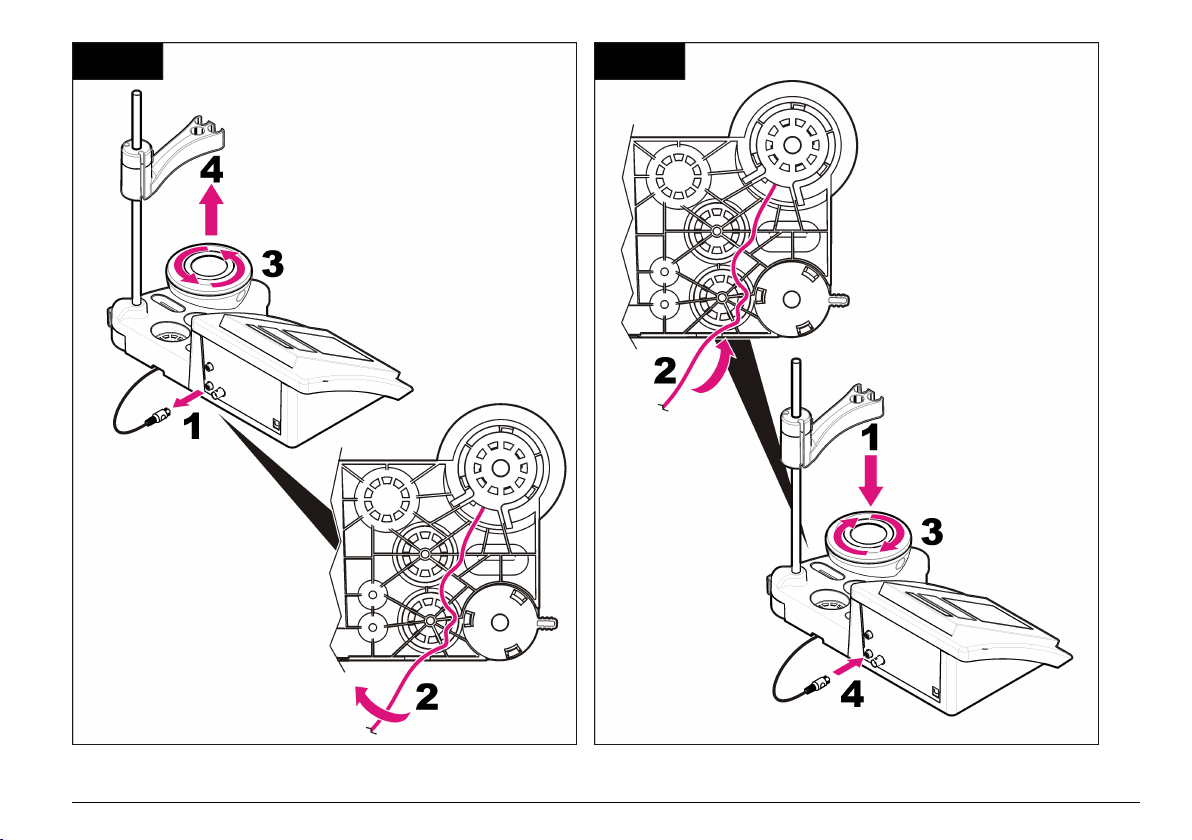
1 2
English 15
Page 16
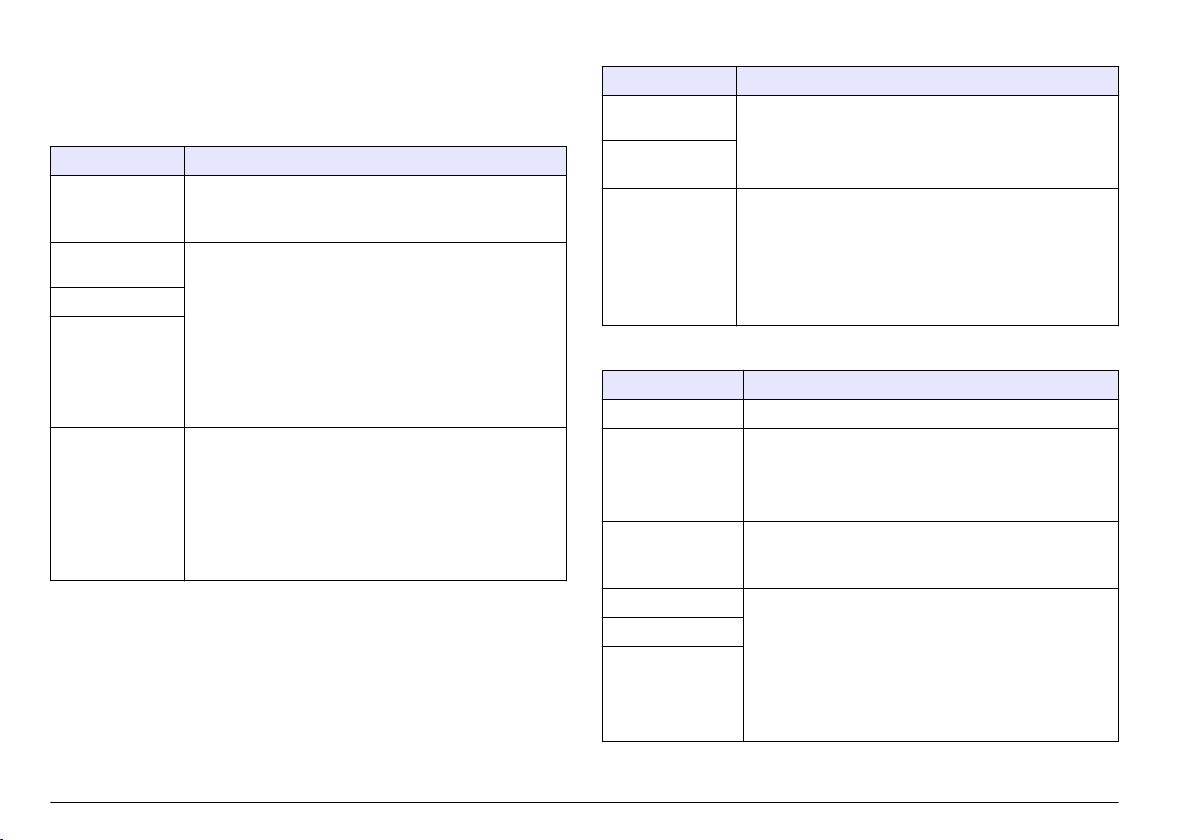
Troubleshooting
Refer to the following table for common problem messages or
symptoms, possible causes and corrective actions.
Table 2 Calibration warnings and errors
Error/Warning Solution
Asymmetry >
58 mV
Buffer or electrode
in poor conditions.
Sens. (a) < 70%
BUFFER NOT
RECOGNIZED
UNSTABLE
READING
Time t> 100 s
Slope out of range (accepted values ± 58 mV).
Calibrate again.
Connect a new probe.
Calibrate again.
Examine the probe: Clean the probe (refer to Clean the
probe on page 13 for more information); make sure that
there are no air bubbles in the membrane. Shake the probe
like a thermometer; Connect a different probe to verify if
problem is with probe or meter.
Examine the buffer solution: Make sure that the buffer used
matches the buffer specified in configuration; make sure of
the temperature specification in configuration; use new
buffer solution.
Calibrate again.
Examine the probe: Clean the probe (refer to Clean the
probe on page 13 for more information); make sure that
there are no air bubbles in the membrane. Shake the probe
like a thermometer; connect a different probe to verify if
problem is with probe or meter.
Make sure that the membrane and the diaphragm are
properly immersed in the sample.
Table 2 Calibration warnings and errors (continued)
Error/Warning Solution
Electrode in poor
conditions.
Check the
electrode
SAME BUFFERS Calibrate again.
Examine the probe: Clean the probe (refer to Clean the
probe on page 13 for more information); make sure that
there are no air bubbles in the membrane. Shake the probe
like a thermometer; connect a different probe to verify if
problem is with probe or meter.
Examine the probe: Clean the probe (refer to Clean the
probe on page 13 for more information); make sure that
there are no air bubbles in the membrane. Shake the probe
like a thermometer; connect a different probe to verify if
problem is with probe or meter.
Examine the buffer solution: Use new buffer solution.
Table 3 Measurement warnings and errors
Error/Warning Solution
pH 12.78 19°C Calibrate again
pH out of range Examine the probe: Clean the probe (refer to Clean the
Temp out of range°CExamine the temperature sensor.
Time > 60 s Make sure that the membrane and the diaphragm are
Time > 150 s
Time > 300 s
probe on page 13 for more information); make sure that
there are no air bubbles in the membrane. Shake the
probe like a thermometer; connect a different probe to
verify if problem is with probe or meter.
Connect a different probe to verify if problem is with probe
or meter.
properly immersed in the sample.
Examine the temperature.
Examine the probe: Clean the probe (refer to Clean the
probe on page 13 for more information); make sure that
there are no air bubbles in the membrane. Shake the
probe like a thermometer; connect a different probe to
verify if problem is with probe or meter.
16 English
Page 17
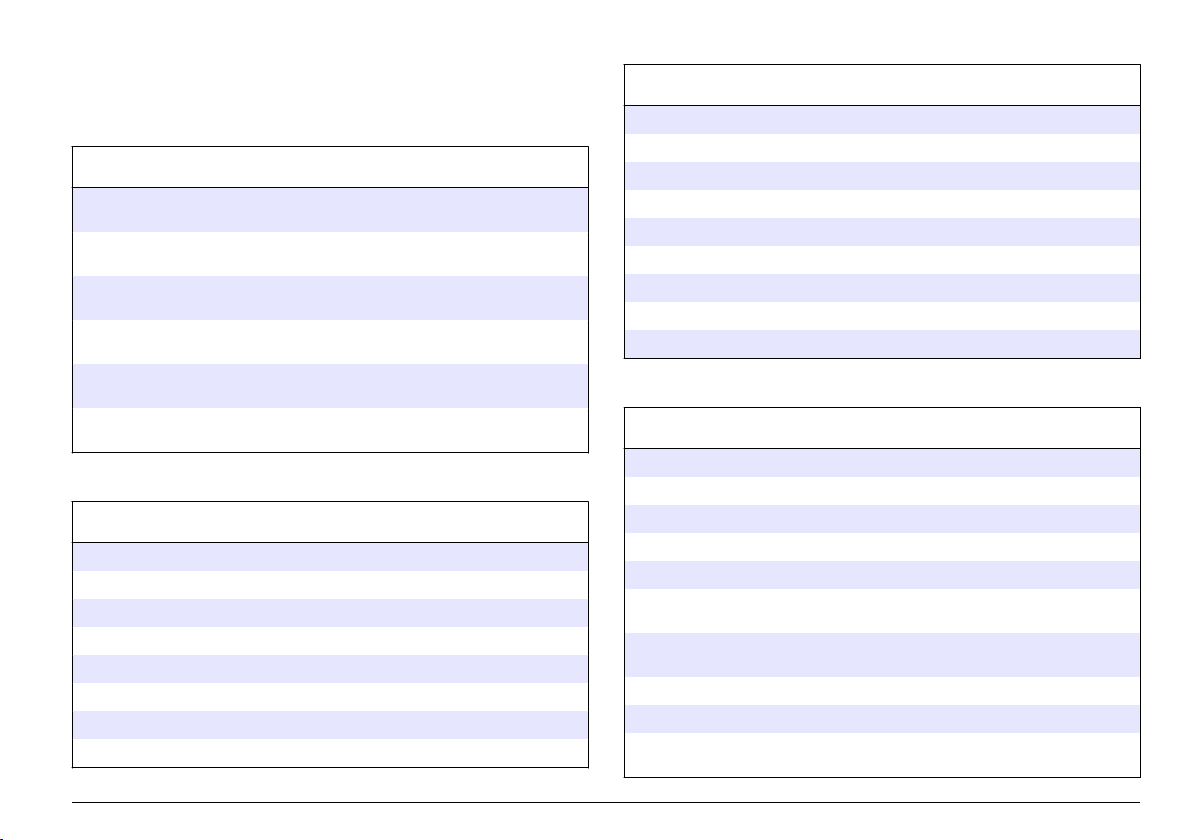
Replacement parts and accessories
Note: Product and Article numbers may vary for some selling regions. Contact the
appropriate distributor or refer to the company website for contact information.
Replacement parts
Description Item no.
sensION+ PH3 Lab pH-meter with accessories, without
probe
sensION+ PH31 Lab pH-meter, GLP, with accessories,
without probe
sensION+ MM340 Lab pH & Ion-meter, GLP, 2 channels,
with accessories, without probe
sensION+ EC7 Lab conductivity meter, with accessories,
without probe
sensION+ EC71 Lab conductivity meter, GLP, with
accessories, without probe
sensION+ MM374, 2 channel Lab meter, GLP,
accessories, without probes
Consumables
Description Item no.
pH buffer solution 4.01, 125 mL LZW9460.99
pH buffer solution 7.00, 125 mL LZW9461.98
pH buffer solution 10.01, 125 mL LZW9470.99
pH buffer solution 4.01, 250 mL LZW9463.99
pH buffer solution 7.00, 250 mL LZW9464.98
pH buffer solution 10.01, 250 mL LZW9471.99
pH buffer solution 4.01, 1000 mL LZW9466.99
pH buffer solution 7.00, 1000 mL LZW9467.98
LPV2000.98.0002
LPV2100.98.0002
LPV2200.98.0002
LPV3010.98.0002
LPV3110.98.0002
LPV4110.98.0002
Replacement parts and accessories (continued)
Description Item no.
pH buffer solution 10.01, 1000 mL LZW9472.99
Electrolytic solution (KCl 3M), 125 mL LZW9510.99
Electrolytic solution (KCl 3M), 250 mL LZW9500.99
Electrolytic solution (KCl 3M), 50 mL LZW9509.99
Electrolytic solution 0.1 M, 125 mL LZW9901.99
Enzyme solution 2964349
Pepsin Cleaning Solution 2964349
Electrode cleaning solution 2965249
0.1 N HCl solution 1481253
Accessories
Description Item no.
Thermal printer, RS232, for sensION+ benchtop LZW8201.99
Thermal paper for printer LZW8201, bag with 5 rolls LZW9117.99
Dot-impact printer, RS232, for sensION+ instruments LZW8200.99
Standard paper for printer LZW8200, bag with 10 rolls LZW9000.99
Ribbon for printer LZW8200, 3 units LZW9001.99
LabCom Easy PC SW, for sensION+ GLP, CD, cable,
USB adapter
LabCom PC SW, for sensION+ GLP, CD, cable, USB
adapter
RS232 cable, for sensION+ benchtop instruments LZW9135.99
RS232 cable for sensION+ benchtop, with USB adapter LZW9135USB.99
Magnetic stirrer with sensor holder, for sensION+ MM
benchtop
LZW8997.99
LZW8999.99
LZW9319.99
English 17
Page 18
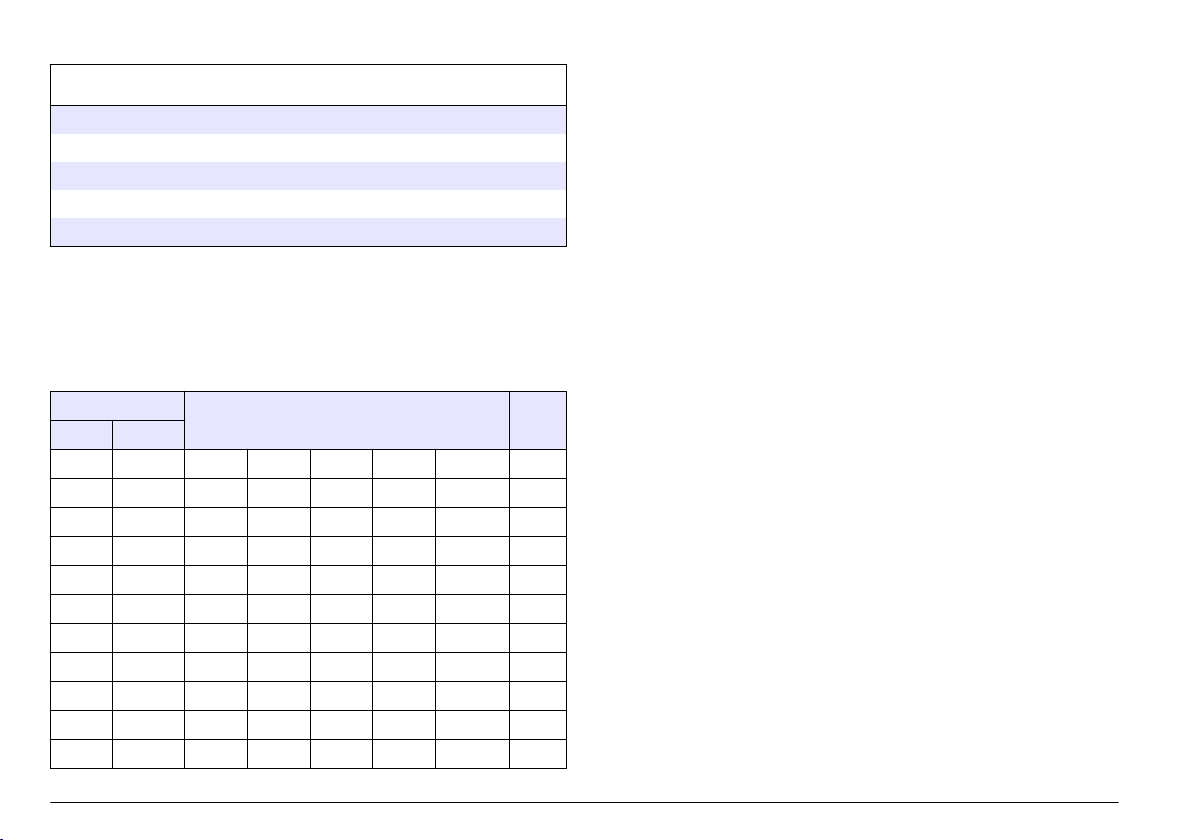
Replacement parts and accessories (continued)
Description Item no.
3x50 mL printed beakers for benchtop pH calibration LZW9110.98
Three-sensor holder, for sensION+ benchtop instruments LZW9321.99
Holder and clamp for three sensors LZW9155.99
Pyrex glass chamber, continuous flow measurements LZW9118.99
PP protector, electrode storage LZW9161.99
Standard solutions
Technical buffer solutions (DIN 19267)
Refer to Table 4 pH and ORP (mV) values of specific buffer sets at
varying temperatures.
Table 4 pH, ORP (mV) and temperature values
Temperature pH mV
°C °F
0 32 2.01 4.01 7.12 9.52 10.30 —
10 50 2.01 4.00 7.06 9.38 10.17 245
20 68 2.00 4.00 7.02 9.26 10.06 228
25 77 2.00 4.01 7.00 9.21 10.01 220
30 86 2.00 4.01 6.99 9.16 9.96 212
40 104 2.00 4.03 6.97 9.06 9.88 195
50 122 2.00 4.06 6.97 8.99 9.82 178
60 140 2.00 4.10 6.98 8.93 9.76 160
70 158 2.01 4.16 7.00 8.88 — —
80 176 2.01 4.22 7.04 8.83 — —
90 194 2.01 4.30 7.09 8.79 — —
18 English
Page 19
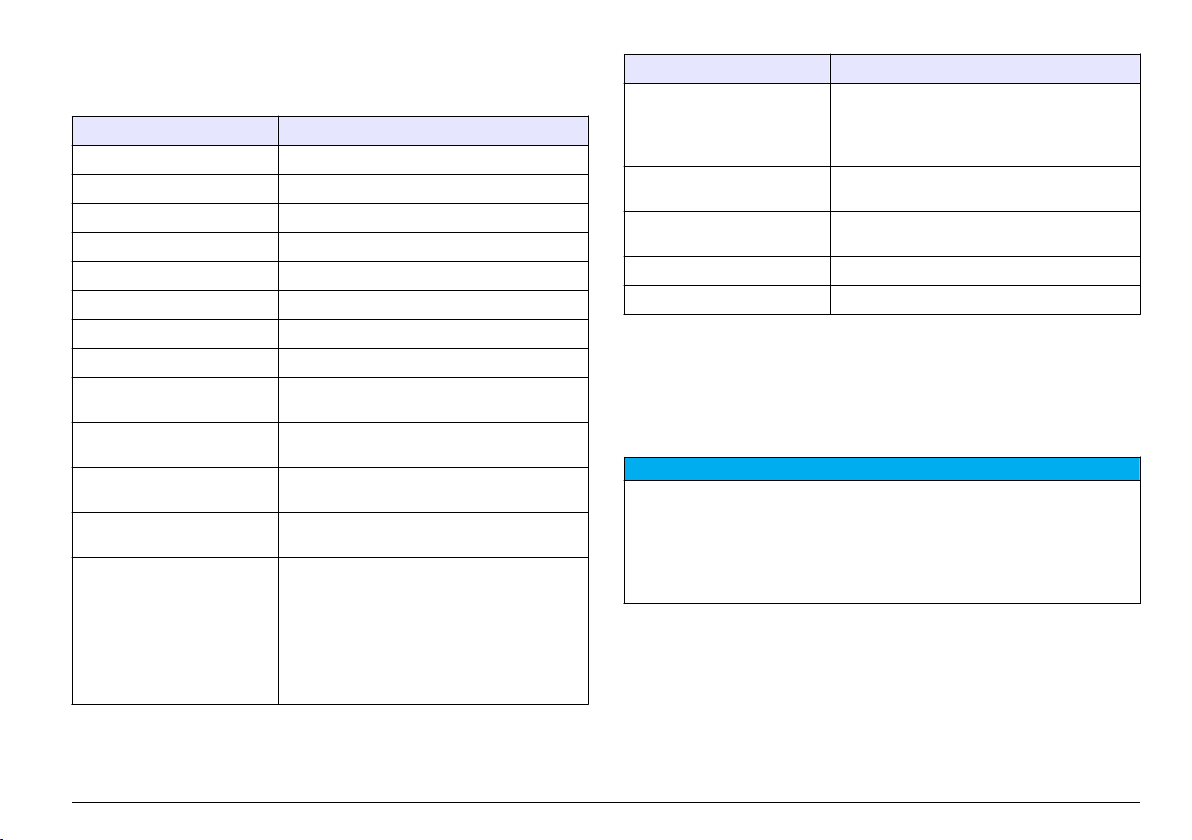
Technische Daten
Änderungen vorbehalten.
Technische Daten Details
Abmessungen 35 x 20 x 11 cm
Gewicht 1100 g
Gerätegehäuse IP42
Spannungsversorgung (extern) 100–240 V, 0,4 A, 47-63 Hz
Schutzklasse des Messgerätes Klasse II
Lagertemperatur –15 bis +65 °C
Betriebstemperatur 0 bis 40 °C
Luftfeuchtigkeit bei Betrieb < 80% (nicht-kondensierend)
Auflösung pH: 0,1/0,01/0,001, ORP: 0,1/1 mV,
Temperatur: 0,1 ºC
Messfehler (± 1 Stelle) pH: ≤ 0,002, ORP: ≤ 0,2 mV, Temperatur: ≤
0,2 ºC
Reproduzierbarkeit (± 1 Stelle) pH: ± 0,001, ORP: ± 0,1 mV, Temperatur: ±
0,1 ºC
Datenspeicher 330 Ergebnisse und die letzten
9 Kalibrierungen
Anschlüsse Kombinierte oder Indikatorsonde: BNC-
Anschluss (Imp. >1012Ω); Referenzelektrode:
Bananenanschluss; A.T.C.-Typ Pt 1000:
Bananen- oder Telefonanschluss;
Magnetrührer: RCA-Anschluss
RS232C für Drucker oder PC:
Telefonanschluss; externe PC-Tastatur: MiniDIN-Anschluss
Technische Daten Details
Temperaturkorrektur Manuell, Pt 1000 Temperatursonde (A.T.C.),
Sperren der Messanzeige Kontinuierliche Messung, nach Stabilität und
Display Flüssigkristall, Hintergrundbeleuchtung,
Tastatur PET mit Schutzbehandlung
Zertifizierung CE
NTC 10 kΩ Sonde
Isopotenzial pH-programmierbar, Standardwert
7,00
Zeit
128 x 64 Punkte
Allgemeine Informationen
Überarbeitete Ausgaben der Bedineungsanleitung sind auf der
Hersteller-Webseite erhältlich.
Sicherheitshinweise
H I N W E I S
Der Hersteller ist nicht für Schäden verantwortlich, die durch Fehlanwendung
oder Missbrauch dieses Produkts entstehen, einschließlich, aber ohne
Beschränkung auf direkte, zufällige oder Folgeschäden, und lehnt jegliche
Haftung im gesetzlich zulässigen Umfang ab. Der Benutzer ist selbst dafür
verantwortlich, schwerwiegende Anwendungsrisiken zu erkennen und
erforderliche Maßnahmen durchzuführen, um die Prozesse im Fall von möglichen
Gerätefehlern zu schützen.
Bitte lesen Sie dieses Handbuch komplett durch, bevor Sie dieses Gerät
auspacken, aufstellen oder bedienen. Beachten Sie alle Gefahren- und
Warnhinweise. Nichtbeachtung kann zu schweren Verletzungen des
Bedieners oder Schäden am Gerät führen.
Stellen Sie sicher, dass die durch dieses Messgerät bereitgestellte
Sicherheit nicht beeinträchtigt wird. Verwenden bzw. installieren Sie das
Messsystem nur wie in diesem Handbuch beschrieben.
Deutsch 19
Page 20
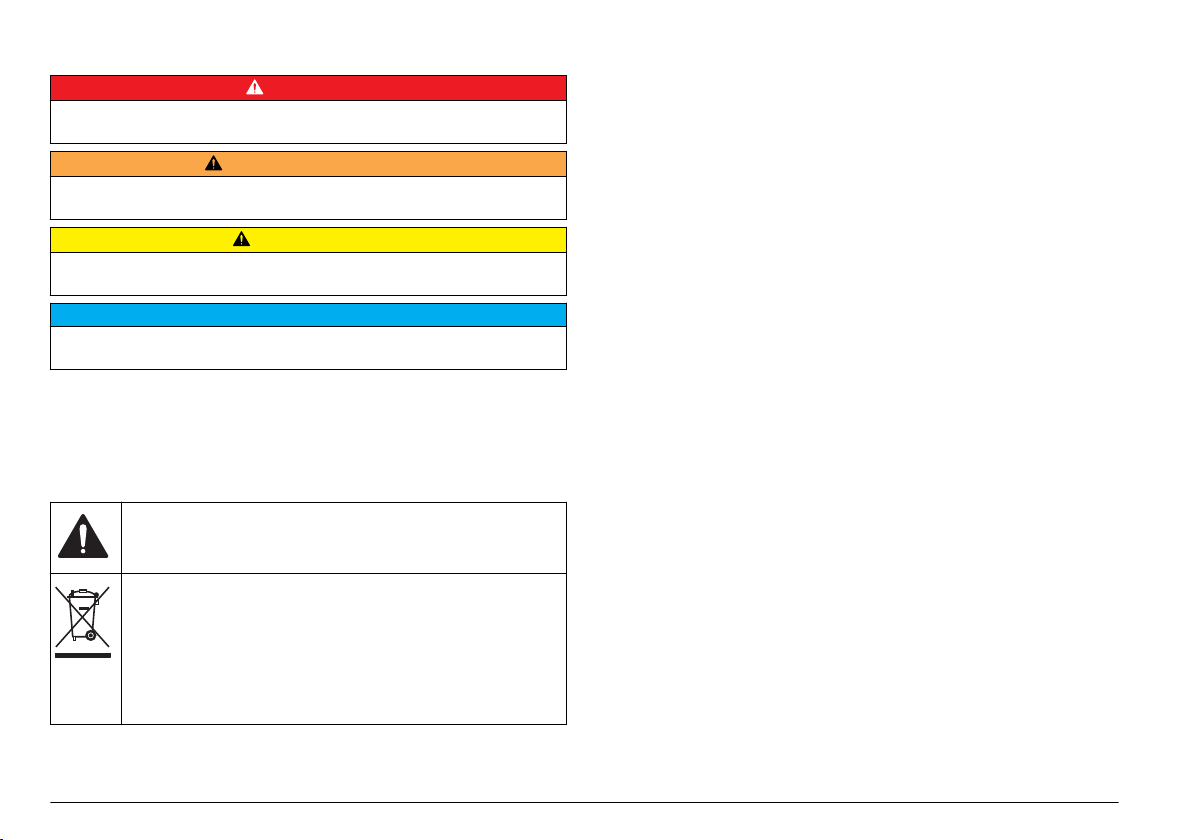
Bedeutung von Gefahrenhinweisen
G E F A H R
Kennzeichnet eine mögliche oder drohende Gefahrensituation, die, wenn sie
nicht vermieden wird, zum Tod oder zu schweren Verletzungen führen kann.
W A R N H I N W E I S
Kennzeichnet eine mögliche oder drohende Gefahrensituation, die, wenn sie
nicht vermieden wird, zum Tod oder zu schweren Verletzungen führen kann.
Kennzeichnet eine mögliche Gefahrensituation, die zu geringeren oder
moderaten Verletzungen führen kann.
Kennzeichnet eine Situation, die, wenn sie nicht vermieden wird, das Gerät
beschädigen kann. Informationen, die besonders beachtet werden müssen.
V O R S I C H T
H I N W E I S
Warnkennzeichen
Lesen Sie alle Aufkleber und Hinweisschilder, die am Gerät angebracht
sind. Nichtbeachtung kann Verletzungen oder Beschädigungen des
Geräts zur Folge haben. Für jedes auf dem Gerät angegebene Symbol
ist ein Gefahren- oder Vorsichtshinweis in der Anleitung vorhanden.
Dieses Symbol am Gerät weist auf Betriebs- und/oder
Sicherheitsinformationen im Handbuch hin.
Elektrogeräte, die mit diesem Symbol gekennzeichnet sind, dürfen ab
12. August 2005 nicht in öffentlichen europäischen Abfallsystemen
entsorgt werden. Benutzer von Elektrogeräten müssen in Europa in
Einklang mit lokalen und nationalen europäischen Regelungen (EURichtlinie 2002/98/EG) Altgeräte kostenfrei dem Hersteller zur
Entsorgung zurückgeben.
Hinweis: Für die Rückgabe von Altgeräten, Zubehör und Zusatzausstattungen
für eine Entsorgung/Recycling wenden Sie sich bitte an den Gerätehersteller
oder Lieferanten, der Ihnen genaue Anweisungen dazu geben wird.
Produktübersicht
Die sensION™+ Messgeräte werden mit Sonden eingesetzt, um
verschiedene Parameter in Wasser zu messen.
Das sensION™+ PH31-Messgerät misst pH, ORP (mV) oder
Temperatur. Messwertdaten können gespeichert und an einen Drucker
oder PC übertragen werden.
Produktkomponenten
Vergewissern Sie sich anhand von Abbildung 1, dass alle Teile geliefert
wurden. Wenn irgendwelche Positionen fehlen oder beschädigt sind,
kontaktieren Sie bitte den Hersteller oder Verkäufer.
20 Deutsch
Page 21
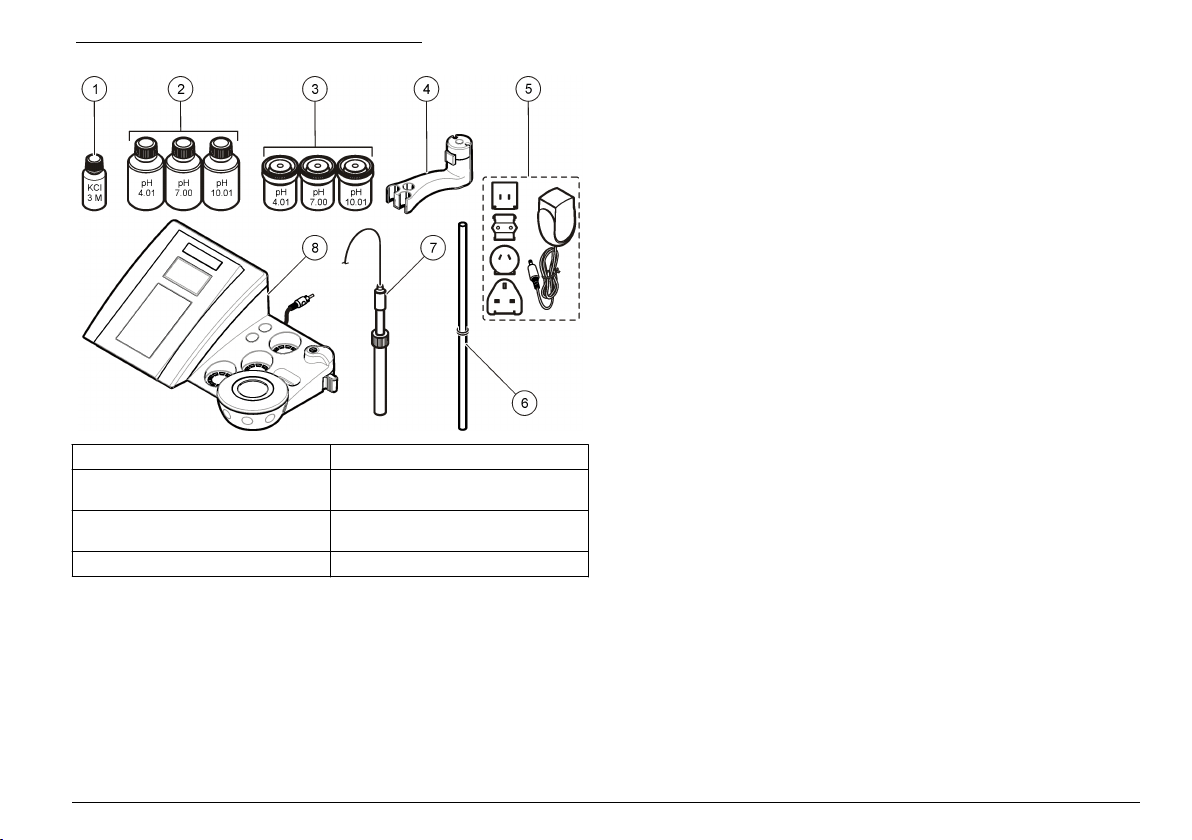
Abbildung 1 Komponenten des Messgerätes
1 Elektrolyt für die Sonde 5 Netzteil
2 Pufferlösungen (pH 4,01,
pH 7,00 und pH 10,01)
3 Kalibrierbecher (innen mit
Magnetstab)
4 Sondenhalter 8 Messgerät
6 Stab mit Dichtungsring
7 Sonde (nur in Kits enthalten)
Installation
Zusammensetzen des Sondenhalters
Folgen Sie den nummerierten Schritten, um den Sondenhalter
zusammenzusetzen und den Magnetrührer anzuschließen.
Deutsch 21
Page 22
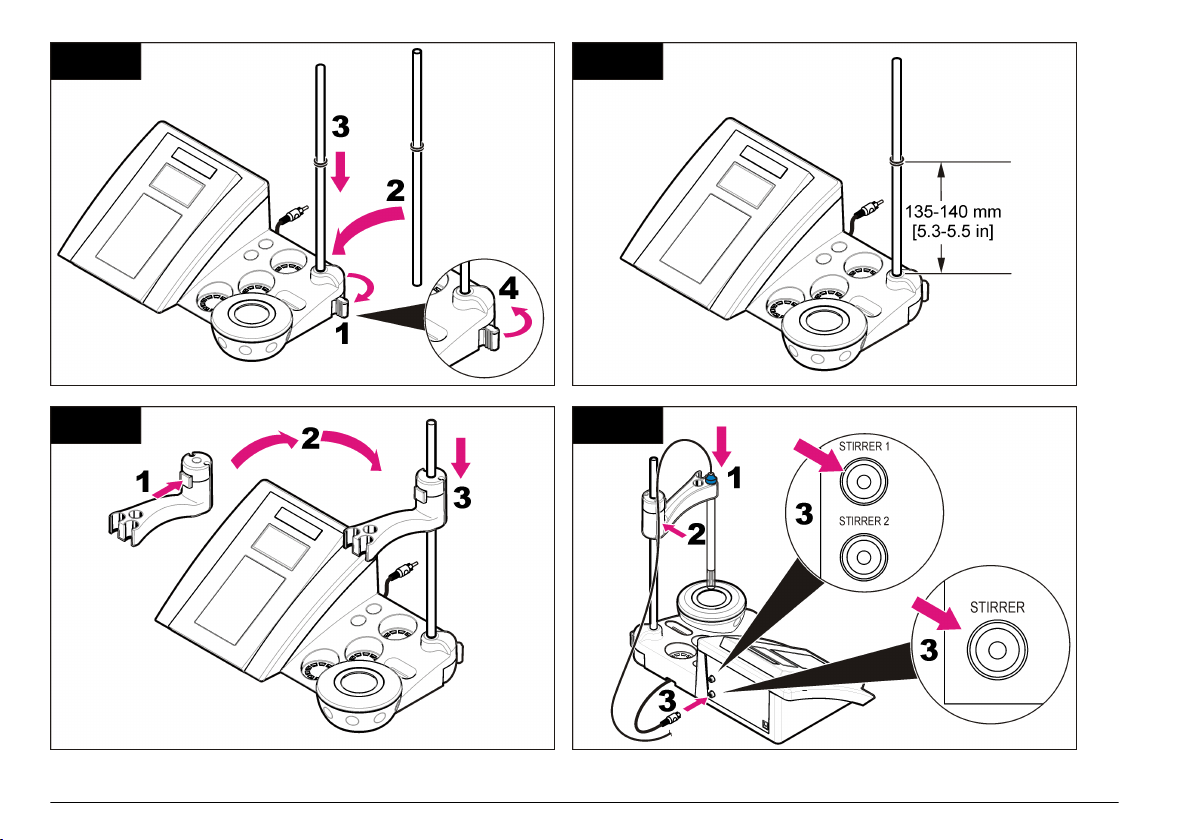
1 2
3 4
22 Deutsch
Page 23
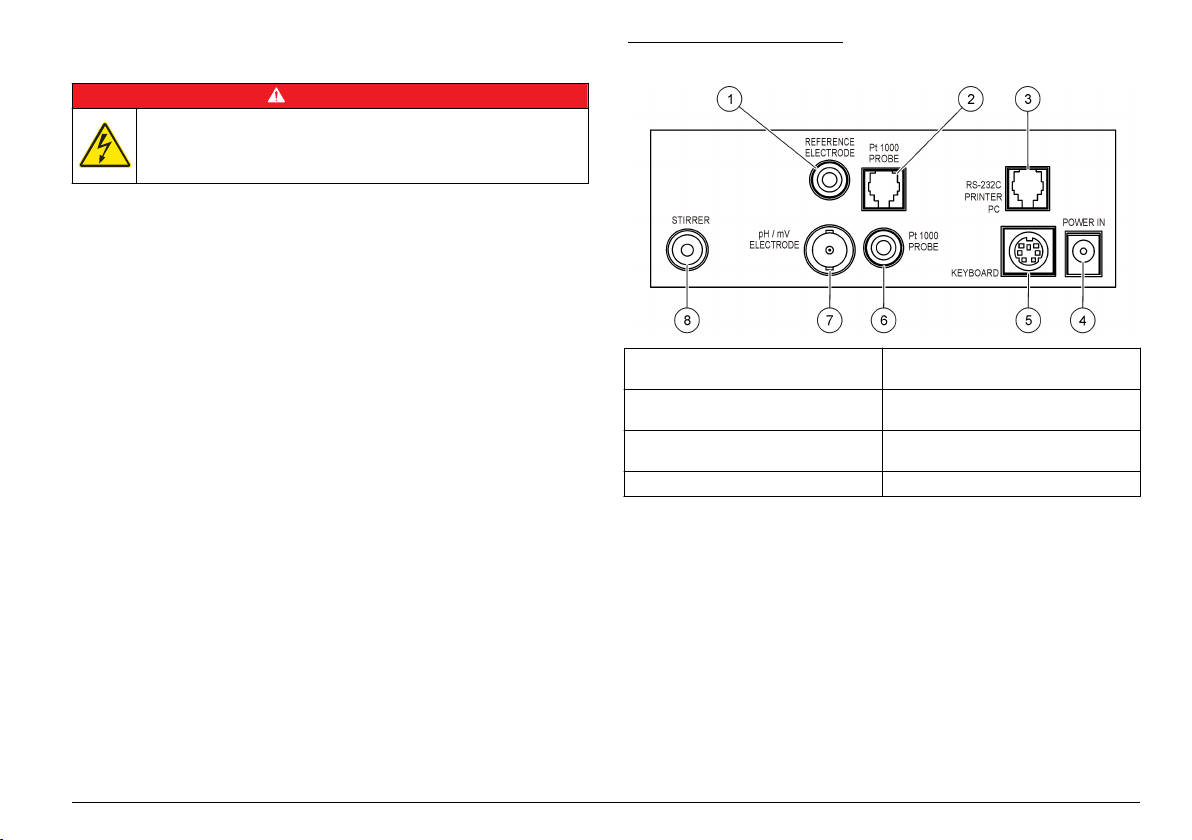
Anschluss an die Netzversorgung
G E F A H R
Lebensgefahr durch Stromschlag. Wenn dieses Gerät im Freien oder
an potenziell feuchten Standorten eingesetzt wird, muss ein FISchutzschalter zum Anschluss an die Netzversorgung verwendet
werden.
Das Messgerät kann über einen Universal- Netzadapter mit
Netzspannung versorgt werden.
1. Wählen Sie aus dem Adaptersatz den zur Netzsteckdose passenden
Adapterstecker aus.
2. Schließen Sie den Universal-Netzadapter an das Messgerät an
(Abbildung 2).
3. Schließen Sie den Universal-Netzadapter an die Netzsteckdose an
(Abbildung 3).
4. Schalten Sie das Messgerät ein.
Abbildung 2 Anschlussfeld
1 Anschluss für Referenzelektrode
(getrennte Elektroden)
2 Anschluss für getrennte
Temperatursonde
3 RS-232-Anschluss für Drucker oderPC7 Anschluss für kombinierte pH-
4 Netzteil 8 Anschluss für Magnetrührer
5 Mini-DIN-Anschluss für PC-Tastatur
6 Anschluss für Temperatursonde
Elektrode (oder -Indikator)
Deutsch 23
Page 24
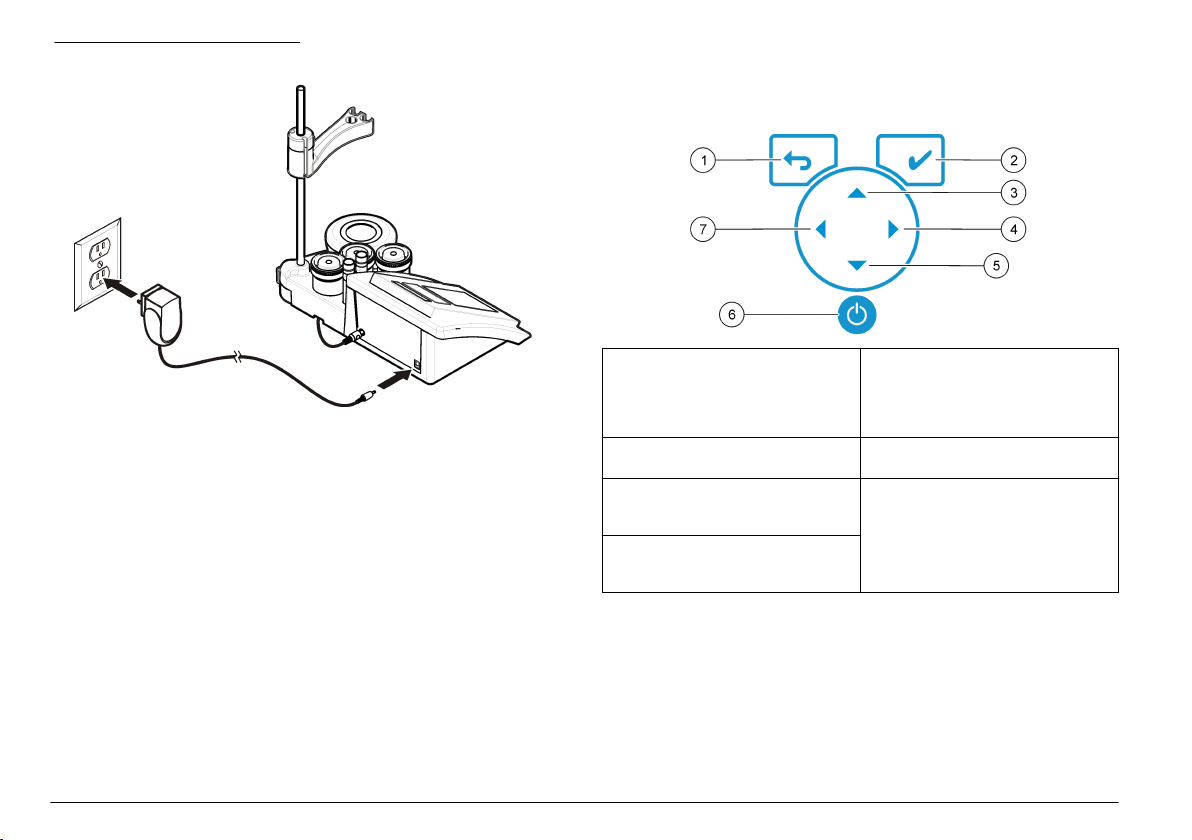
Abbildung 3 AC-Netzanschluss
Benutzeroberfläche und Navigation
Benutzeroberfläche
Beschreibung des Tastenfelds
24 Deutsch
1 Taste ZURÜCK: Abbrechen oder
Verlassen des aktuellen
Menübildschirms, um zum
vorherigen Bildschirm
zurückzukehren
2 Taste MESSUNG: Bestätigen der
ausgewählten Option
3 Taste NACH OBEN: Blättert zu
einer anderen Option, ändert einen
Wert
4 Taste NACH RECHTS: Ändern der
Messeinheit, Eingeben von Ziffern
und Buchstaben
5 Taste NACH UNTEN: Blättert zu
einer anderen Option, ändert einen
Wert
6 EIN/AUS: Schaltet das Messgerät
ein bzw. aus
7 Taste NACH LINKS: Ändern der
Messeinheit, Eingeben von Ziffern
und Buchstaben
Displaybeschreibung
Das Display zeigt Konzentration, Einheiten, Temperatur,
Kalibrierungsstatus, Bediener-ID, Proben-ID und Datum und Zeit an.
Page 25
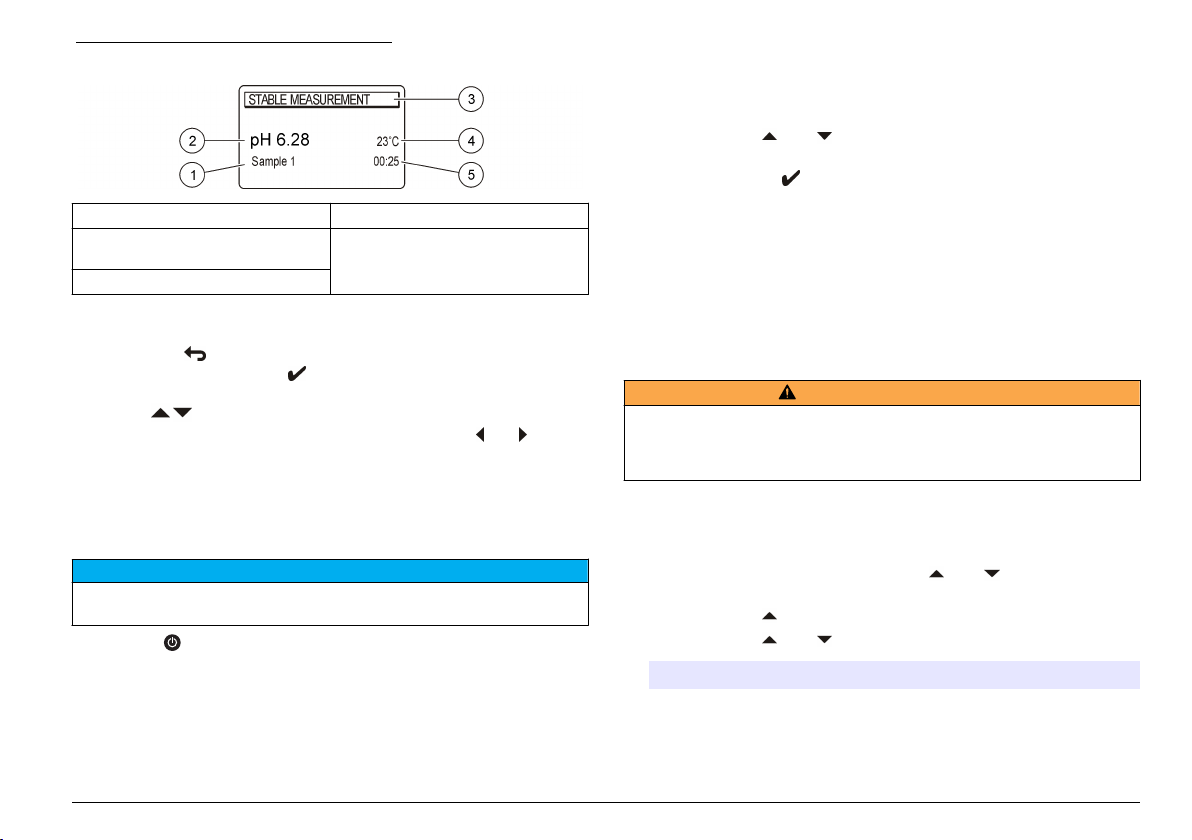
Abbildung 4 Einzelne Bildschirmanzeige
1 Proben-ID 4 Probentemperatur (ºC oder ºF)
2 Messeinheit und Wert (pH, ORP
(mV))
3 Messmodus oder Datum und Zeit
5 Visueller Messungstimer
Ändern der Sprache
Die Anzeigensprache wird beim ersten Einschalten des Messgerätes
ausgewählt.
1. Verwenden Sie oder , um eine Sprache aus einer Liste
auszuwählen.
2. Bestätigen Sie mit . Der Messbildschirm zeigt DATENAUSGABE
an.
3. Wählen Sie „Deaktiviert“, wenn kein Drucker oder PC angeschlossen
ist, und bestätigen Sie die Auswahl. Weitere Informationen zur
Datenausgabe finden Sie unter Auswählen der Datenausgabe
auf Seite 28.
Navigation
Verwenden Sie , um zum vorherigen Menü zurückzukehren.
Verwenden Sie die Messtaste , um eine Probenmessung
durchzuführen oder Optionen zu bestätigen. Verwenden Sie die
Pfeiltasten , um zu anderen Optionen zu blättern oder einen Wert
zu ändern. Ändern Sie die Parameter mit den Pfeiltasten
Spezielle Anweisungen finden Sie jeweils zu den einzelnen Aufgaben.
und .
Starten des Systems
Ein-/Ausschalten des Messgerätes
H I N W E I S
Vergewissern Sie sich, dass die Sonde an das Messgerät angeschlossen wurde,
bevor das Messgerät eingeschaltet wird.
Drücken Sie , um das Messgerät ein- oder auszuschalten. Wenn sich
das Messgerät nicht einschalten lässt, vergewissern Sie sich, dass das
AC-Netzteil korrekt in eine Steckdose eingesteckt ist.
Standardbetrieb
Kalibrierung
W A R N H I N W E I S
Gefahr von Kontakt mit Chemikalien. Halten Sie sich an die
Sicherheitsmaßnahmen im Labor, und tragen Sie Schutzkleidung entsprechend
den Chemikalien, mit denen Sie arbeiten. Beachten Sie die Sicherheitsprotokolle
in den aktuellen Materialsicherheitsdatenblättern (MSDS).
Kalibrierungseinstellungen
Die Kalibrierungseinstellungen umfassen Kalibrierungstyp,
Kalibrierungshäufigkeit und Anzeigeoptionen.
1. Wählen Sie im Hauptmenü mithilfe von oder KALIBRIERUNG
aus. Bestätigen Sie die Auswahl.
2. Verwenden Sie , um das Kalibrierungsmenü zu öffnen.
3. Verwenden Sie oder , um die folgenden Optionen auszuwählen:
Optionen Beschreibung
Stability C.: Stabilitätskriterium – wählen Sie „Schnell“, „Standard“
oder „Streng“.
Deutsch 25
Page 26
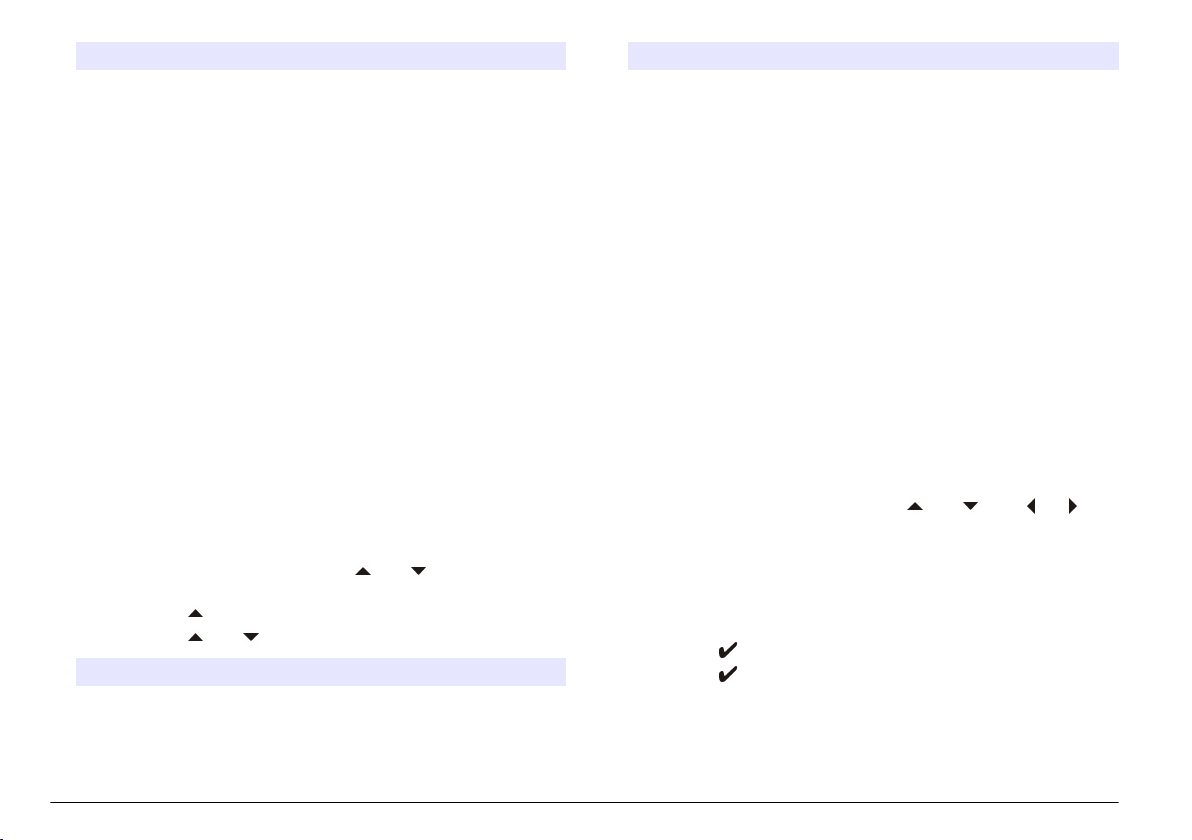
Optionen Beschreibung
Kalibrierungstyp Kalibrierungstyp – wählen Sie „Technische Puffer“,
„DIN19266 Puffer“, „Verwende Puffer“, „Auf einen Wert
X“, „Dateneinführung“ oder „Theoretische Kalibrierung“.
Weitere Informationen finden Sie unter Calibration
types.
Frequenz Kal. Kalibrierungserinnerung – kann zwischen 0 und 7 Tagen
festgelegt werden (Standard ist täglich). Das Display
zeigt die verbleibende Zeit bis zur neuen Kalibrierung.
Weitere Informationen finden Sie unter Einstellen der
Kalibrierungserinnerung auf Seite 27.
Anzeige in mV Anzeige in mV– wählen Sie JA oder NEIN, um mV
anzuzeigen oder nicht.
Standard 220 mV Standard 220 mV – Kalibrieren mit einer 220 mV-
Standardlösung
Auf einen Wert X Auf einen Wert X – Manuelle Neueinstellung des
gemessenen pH-Wertes auf einen beliebigen Wert des
Messbereichs. Passen Sie den Wert während der
Kalibrierung an.
Dateneingabe Manuelle Eingabe von Kalibrierdaten – Eingeben des
Kompensationswerts
Werkseinstellung Werkseinstellung – Eingeben des Kompensationswerts
Kalibrierungstypen
Es können unterschiedliche Kalibrierungstypen ausgewählt werden.
1. Wählen Sie im Hauptmenü mithilfe von oder KALIBRIERUNG
aus. Bestätigen Sie die Auswahl.
2. Verwenden Sie , um das Kalibrierungsmenü zu öffnen.
3. Verwenden Sie oder , um den Kalibrierungstyp auszuwählen.
Optionen Beschreibung
Technical buffers pH 2,00, 4,01, 7,00, 9,21 und 10.01 bei 25 °C
DIN19266 Buffers (DIN19266-Puffer) pH 1,679, 4,006, 6,865,
7,000, 9,180, 10,012 und 12,454
Optionen Beschreibung
Verwende Puffer Diese Option ist ausgewählt, wenn keine
Kalibrierung auf einen
Wert X
Dateneingabe Manuelle Eingabe einer Sondenkonstante.
Theoretische
Kalibrierung
technischen oder DIN19266-Puffer verwendet
werden. pH-Werte spezifischer Puffersätze bei
variierenden Temperaturen finden Sie unter
Technische Pufferlösungen (DIN 19267)
auf Seite 36.
Zum manuellen Anpassen eines
Skalierungswerts des gemessenen pH-Werts.
Die Sondenkalibrierdaten werden bei 25 °C
ersetzt.
Kalibriervorgang
Dieser Vorgang gilt für die allgemeine Verwendung mit flüssigen
Kalibrierlösungen. Weitere Informationen finden Sie in den Dokumenten
im Lieferumfang der jeweiligen Sonde.
Hinweis: Lösungen sollten während der Kalibrierung gerührt werden. Weitere
Informationen zu Rühreinstellungen finden Sie unter Ändern der Rühreinstellungen
auf Seite 29.
1. Gießen Sie die Puffer oder Kalibrierlösungen in die beschrifteten
Kalibrierbecher.
2. Wählen Sie im Hauptmenü mithilfe von oder sowie und den
Parameter KALIBRIERUNG aus. Bestätigen Sie die Auswahl.
3. Wählen Sie gegebenenfalls die Bediener-ID (1 bis 10) aus und
bestätigen Sie die Auswahl.
4. Reinigen Sie die Sonde mit deionisiertem Wasser, und geben Sie die
Sonde in den ersten Kalibrierbecher. Achten Sie darauf, dass keine
Luftblasen in der pH-sensitiven Glaskugel vorhanden sind.
5. Drücken Sie , um die Kalibrierung zu starten.
6. Drücken Sie , um die erste Kalibrierlösung zu messen.
Die nächste Kalibrierlösung wird angezeigt.
7. Reinigen Sie die Sonde mit entionisiertem Wasser, und geben Sie
die Sonde in den zweiten Kalibrierungsbecher. Achten Sie darauf,
26 Deutsch
Page 27
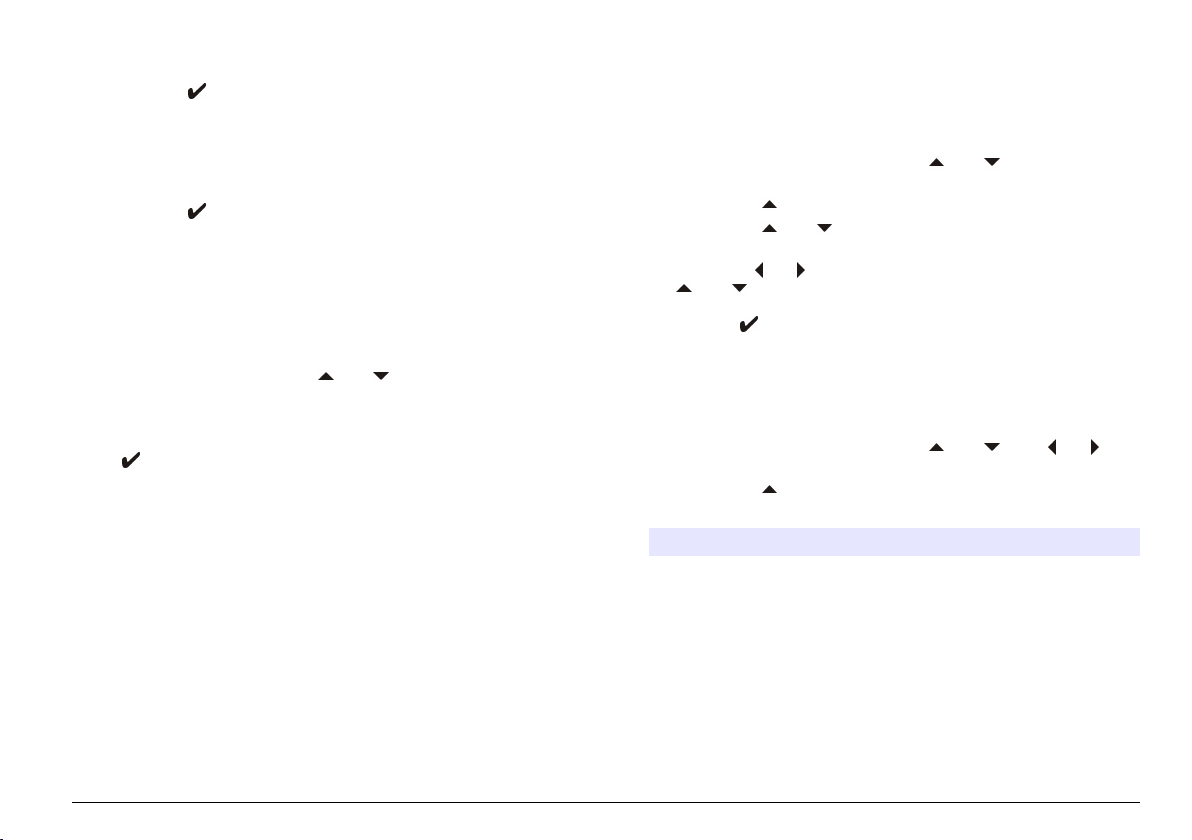
dass keine Luftblasen in der pH-sensitiven Glaskugel vorhanden
sind.
8. Drücken Sie , um die zweite Kalibrierlösung zu messen.
Die nächste Kalibrierlösung wird angezeigt.
9. Reinigen Sie die Sonde mit entionisiertem Wasser, und geben Sie
die Sonde in den dritten Kalibrierungsbecher. Achten Sie darauf,
dass keine Luftblasen in der pH-sensitiven Glaskugel vorhanden
sind.
10. Drücken Sie , um die dritte Kalibrierlösung zu messen.
Wenn die Kalibrierung in Ordnung ist, zeigt das Display kurz
„Kalibrierung OK“ an und kehrt dann zum Hauptmenü zurück.
Hinweis: Wenn ein Drucker angeschlossen ist, wird das Druckmenü geöffnet,
und das Ergebnis wird gedruckt.
Anzeigen der Kalibrierungsdaten
Es können Daten der letzten Kalibrierung angezeigt werden.
1. Verwenden Sie im Hauptmenü oder , um DATENLOGGER
auszuwählen. Bestätigen Sie die Auswahl.
2. Wählen Sie „Daten anzeigen“.
3. Wählen Sie die Kalibrierungsdaten und bestätigen Sie die Auswahl
mit . Die letzten Kalibrierungsdaten werden angezeigt.
• pH – Die Steilheit und das Asymmetriepotential werden im
Wechsel mit der Abweichung (in %) und der
Kalibrierungstemperatur angezeigt.
•
ORP – Der gemessene mV-Wert und die Kalibrierungstemperatur
werden angezeigt.
• Leitfähigkeit – Die Zellenkonstante und Kalibrierungstemperatur
für jeden Standard werden angezeigt.
Einstellen der Kalibrierungserinnerung
Die Kalibrierungserinnerung kann zwischen 1 und 23 Stunden oder
1 und 7 Tagen festgelegt werden (Standard 1 Tag). Das Display zeigt
die verbleibende Zeit bis zur neuen Kalibrierung.
Hinweis: Bei Auswahl von 0 ist die Kalibrierungserinnerung ausgeschaltet.
1. Wählen Sie im Hauptmenü mithilfe von
oder KALIBRIERUNG
aus. Bestätigen Sie die Auswahl.
2. Verwenden Sie , um das Kalibrierungsmenü zu öffnen.
3. Verwenden Sie oder , um „Frequenz Kal.“ auszuwählen und
bestätigen Sie die Auswahl.
4. Gehen Sie mit und zum nächsten Schritt weiter, und verwenden
Sie oder , um einen Wert zu ändern. Bestätigen Sie die
Auswahl.
Drücken Sie , um die Kalibrierung zu beginnen.
Probenmessungen
Für jede Sonde sind spezifische Schritte zur Vorbereitung und zur
Durchführung von Probemessungen erforderlich.
1. Wählen Sie im Hauptmenü mithilfe von oder sowie und
MESSEN aus. Bestätigen Sie die Auswahl.
2. Verwenden Sie , um die folgenden Einstellungen zu ändern.
Bestätigen Sie jeden Eintrag.
Optionen Beschreibung
Auflösung Wählen Sie die Auflösung: 1, 0,1, 0,01 (Standard) oder 0,001.
Messen (Messung) Stabilität – nach Stabilitätskriterium auswählen:
Display mV mV anzeigen – wählen Sie JA oder NEIN, um mV anzuzeigen
Schnell (Abweichung < 0,02 pH in 6 s), Standard (Abweichung
< 0,01 pH in 6 s) oder Streng (Abweichung < 0,002 pH in 6 s).
Kontinuierlich – geben Sie das Zeitintervall für das
kontinuierliche Erfassungs- Intervall (Datenspeicher oder
Druckdaten) ein. Nach Zeit – geben Sie das Zeitintervall für
Datenspeicher oder Druckdaten ein.
oder nicht.
Deutsch 27
Page 28
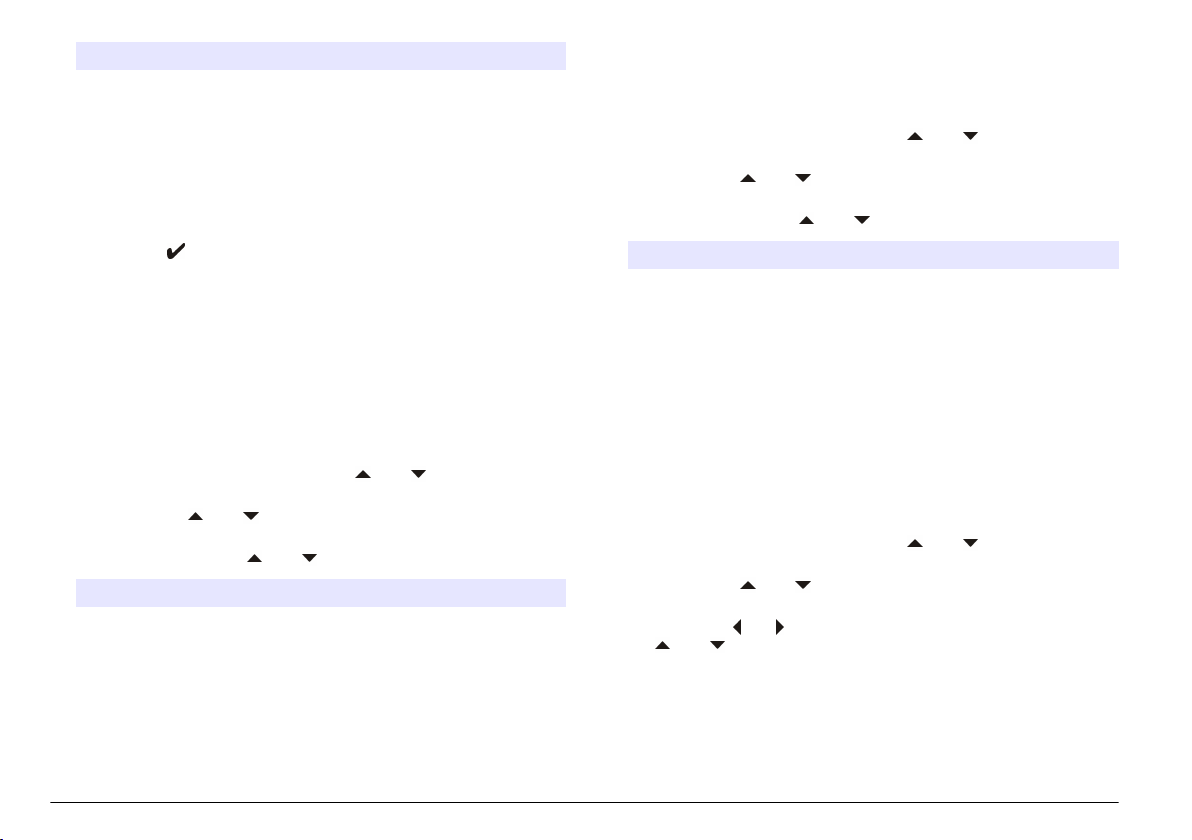
Optionen Beschreibung
Grenzen Grenzen – wählen Sie JA oder NEIN. JA: Geben Sie die
oberen und unteren Grenzwerte ein. Ein akustischer
Warnhinweis ertönt, wenn die Messung außerhalb der
Grenzen liegt. Die Berichtausgabe zeigt ein A neben dem
gemessenen Wert, wenn die Messung außerhalb der Grenzen
lag.
Isopotential Isopotential – ändern Sie den Isopotenzial-pH-Wert in der
Dateneinführung. Wählen Sie „Berechnen", um die Sonde
erneut zu kalibrieren.
3. Drücken Sie , um die Messung zu beginnen.
Hinweis: Wenn sich die Messung nach 120 Sekunden nicht stabilisiert, geht
das Messgerät automatisch in den kontinuierlichen Messmodus über.
Fortgeschrittener Betrieb
Verwenden einer Proben-ID
Die Proben-ID-Kennung wird verwendet, um Messungen einem
bestimmten Probenort zuzuweisen. Wenn sie zugewiesen wurde,
enthalten alle gespeicherten Daten diese ID.
Auswählen der Datenausgabe
Daten können gespeichert oder an einen Drucker oder PC übertragen
werden.
1. Wählen Sie im Hauptmenü mithilfe von oder SYSTEM aus.
Bestätigen Sie die Auswahl.
2. Verwenden Sie oder , um Datenausgabe auszuwählen, und
bestätigen Sie die Auswahl.
3. Wählen Sie mithilfe von oder Folgendes aus:
Optionen Beschreibung
Deactivated Wählen Sie „Deaktiviert“, wenn kein Drucker oder PC
angeschlossen ist.
Für Drucker Wählen Sie „Punktmatrixdrucker“ oder „Thermodrucker“.
Für Computer Wählen Sie „Terminal“, „LabCom“ oder „LabCom Easy“. Die
LabCom-Software steuert mehrere Module, pH- und
Leitfähigkeitsmessgeräte, automatische Messgläser,
Sampler und so weiter über einen Computer. Die LabCom
Easy-Software erfasst pH- und Leitfähigkeitsdaten von
einem PC.
1. Wählen Sie im Hauptmenü mithilfe von oder SYSTEM aus.
Bestätigen Sie die Auswahl.
2. Verwenden Sie oder , um „Proben ID“·auszuwählen, und
bestätigen Sie die Auswahl.
3. Wählen Sie mithilfe von oder Folgendes aus:
Optionen Beschreibung
Automatisch Jeder Probe wird automatisch eine fortlaufende Nummer
zugewiesen.
Manuel) Zum Eingeben des Proben-ID-Namens ist eine Tastatur oder
ein Strichcode-Scanner erforderlich, bevor die Messung
durchgeführt werden kann (maximal 15 Zeichen).
28 Deutsch
Ändern von Datum und Zeit
Datum und Zeit können im Menü „Datum und Zeit“ geändert werden.
1. Wählen Sie im Hauptmenü mithilfe von oder SYSTEM aus.
Bestätigen Sie die Auswahl.
2. Verwenden Sie oder , um „Datum und Zeit“ auszuwählen, und
bestätigen Sie die Auswahl.
3. Gehen Sie mit und zum nächsten Schritt weiter, und verwenden
Sie oder , um einen Wert zu ändern. Bestätigen Sie die
Auswahl.
Das aktuelle Datum und die aktuelle Zeit werden im Display
angezeigt.
Page 29
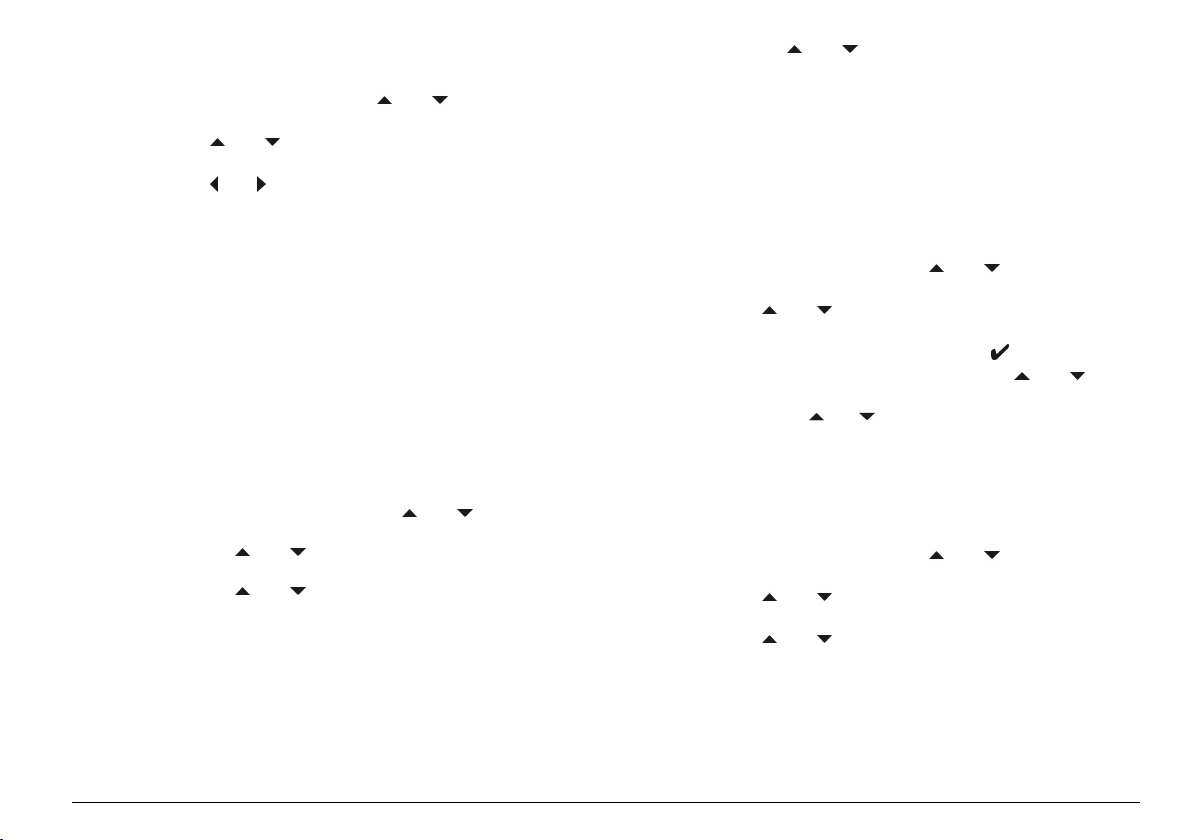
Einstellen des Anzeigekontrasts
1. Wählen Sie im Hauptmenü mithilfe von oder SYSTEM aus.
Bestätigen Sie die Auswahl.
2. Verwenden Sie oder , um „Display-Kontrast“ auszuwählen, und
bestätigen Sie die Auswahl.
3. Verwenden Sie oder , um den Kontrast der Anzeige anzupassen,
und bestätigen Sie die Auswahl.
Anpassen der Temperatur
Die Temperaturmessung kann bei 25 °C bzw. 85 °C angepasst werden,
um die Genauigkeit zu erhöhen.
1. Geben Sie die Sonde und ein Referenzthermometer in einen
Wasserbehälter mit etwa 25 °C und warten Sie, bis sich die
Temperatur stabilisiert hat.
2. Vergleichen Sie die vom Messgerät gelesene Temperatur mit der
des Referenzthermometers. Der Unterschied ist der Anpassungswert
für das Messgerät.
Beispiel: Referenzthermometer: 24,5 °C; Messgerät: 24,3 °C.
Anpassungswert: 0,2 °C.
3. Geben Sie den Anpassungswert für die Ablesung von 25 °C ein:
a. Wählen Sie im Hauptmenü mithilfe von oder SYSTEM aus.
Bestätigen Sie die Auswahl.
b. Verwenden Sie oder , um „Nachregeln Temp.“ auszuwählen
und bestätigen Sie Ihre Auswahl.
c. Verwenden Sie oder , um 25 °C auszuwählen, und
bestätigen Sie die Auswahl.
d. Geben Sie den Anpassungswert für 25 °C mithilfe der Pfeiltasten
ein. Bestätigen Sie die Auswahl.
4. Geben Sie die Sonde und ein Referenzthermometer in einen
Wasserbehälter mit etwa 85 °C und warten Sie, bis sich die
Temperatur stabilisiert hat.
5. Vergleichen Sie die Temperatur vom Messgerät mit der des
Referenzthermometers. Der Unterschied ist der Anpassungswert für
das Messgerät.
a. Verwenden Sie oder , um 85 °C auszuwählen, und
bestätigen Sie die Auswahl.
b. Geben Sie den Anpassungswert für 85 °C mithilfe der Pfeiltasten
ein. Bestätigen Sie die Auswahl.
c. Wählen Sie „Änderungen speichern“ und bestätigen Sie die
Auswahl.
Ändern der Rühreinstellungen
Im Menü „Rühren“ kann der Magnetrührer eingeschaltet und die
Rührgeschwindigkeit geändert werden.
1. Wählen Sie im Hauptmenü mithilfe von oder SYSTEM aus.
Bestätigen Sie die Auswahl.
2. Verwenden Sie oder , um „Rühren“·auszuwählen, und
bestätigen Sie die Auswahl.
3. Drücken Sie zum Ein-/Ausschalten des Rührers .
4. Wenn der Rührer ausgeschaltet ist, verwenden Sie oder , um
die Rührgeschwindigkeit in % anzuzeigen.
Hinweis: Verwenden Sie oder , um die Rührgeschwindigkeit während der
Kalibrierung und während einer Messung zu ändern.
Ändern der Temperatureinheiten
Die Temperatureinheiten können in Celsius oder Fahrenheit geändert
werden.
1. Wählen Sie im Hauptmenü mithilfe von oder SYSTEM aus.
Bestätigen Sie die Auswahl.
2. Verwenden Sie oder , um „Temperatureinheit“ auszuwählen,
und bestätigen Sie die Auswahl.
3. Verwenden Sie oder , um Celsius oder Fahrenheit auszuwählen,
und bestätigen Sie die Auswahl.
Deutsch 29
Page 30
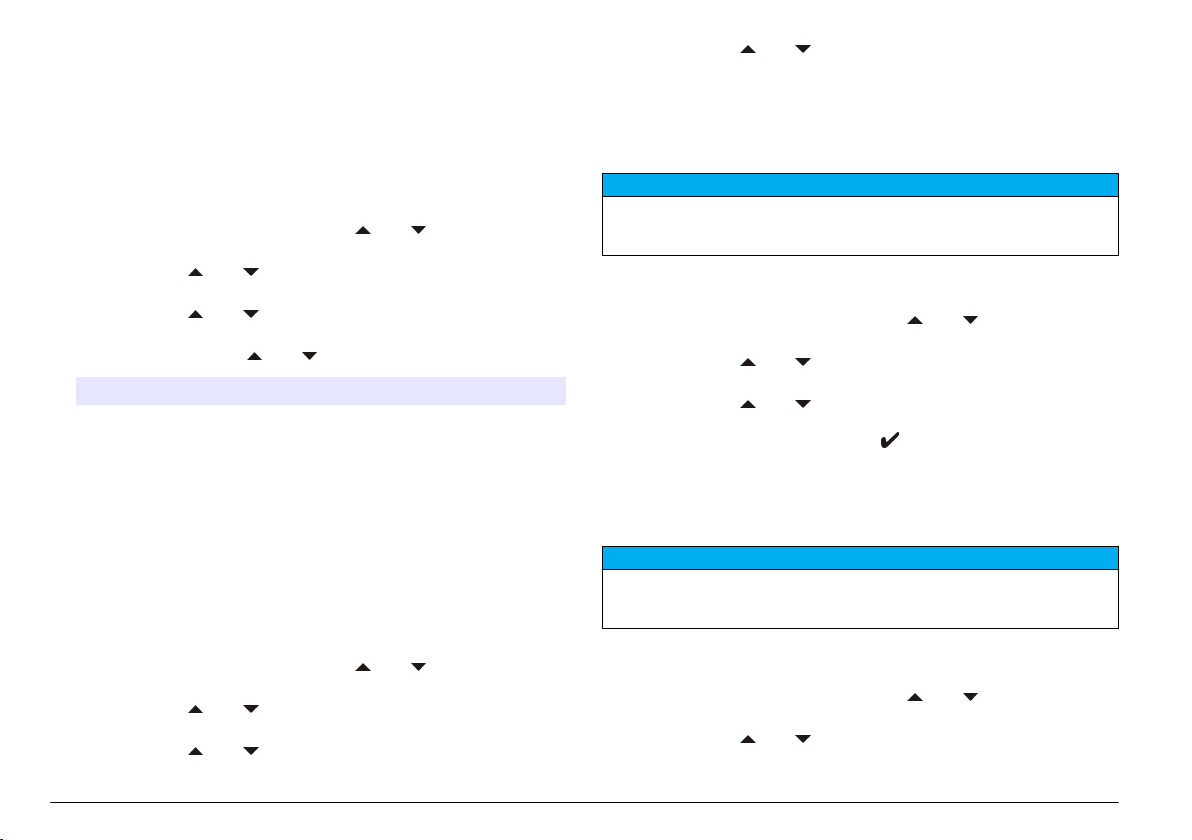
Datenlogger
Daten anzeigen
Der Speicher zur Datenanzeige enthält Messdaten, Elektrodenbericht
und Kalibrierungsdaten. Die gespeicherten Daten können an einen
Drucker oder PC gesendet werden. Wenn die Kapazität des
Datenspeichers erreicht ist (330 Datenpunkte), wird der älteste
Datenpunkt gelöscht, sobald ein neuer Datenpunkt hinzugefügt wird.
1. Wählen Sie im Hauptmenü mithilfe von oder SYSTEM aus.
Bestätigen Sie die Auswahl.
2. Verwenden Sie oder , um DATENLOGGER auszuwählen, und
bestätigen Sie die Auswahl.
3. Verwenden Sie oder , um die „Daten anzeigen“ auszuwählen,
und bestätigen Sie die Auswahl.
4. Wählen Sie mithilfe von oder Folgendes aus:
Optionen Beschreibung
Messdaten Messdaten – speichert automatisch immer dann,
wenn eine Probenmessung durchgeführt wird.
Elektroden-Historie Elektroden-Historie – speichert den Elektrodenverlauf
und die Messbedingungen automatisch
Kalibrierdaten Kalibrierdaten – speichert die aktuelle Kalibrierung
automatisch
4. Verwenden Sie oder , um „Messdaten“ oder „Elektroden-
Historie“ auszuwählen, und bestätigen Sie die Auswahl. Bestätigen
Sie erneut, um die Daten zu löschen.
Der gesamte Speicher wird mit einem Mal gelöscht.
Daten an einen Drucker oder PC senden
H I N W E I S
Die Datenausgabe (Drucker oder PC) muss zunächst ausgewählt werden, damit
das Menü „Drucken“ verfügbar ist (siehe Auswählen der Datenausgabe
auf Seite 28).
Hinweis: Siehe Berichtsausgabe auf Seite 30, um den Berichtausgabetyp
auszuwählen.
1. Wählen Sie im Hauptmenü mithilfe von oder SYSTEM aus.
Bestätigen Sie die Auswahl.
2. Verwenden Sie oder , um DATENLOGGER auszuwählen, und
bestätigen Sie die Auswahl.
3. Verwenden Sie oder , um „Drucken“·auszuwählen, und
bestätigen Sie die Auswahl. Wählen Sie eine der folgenden Optionen
und bestätigen Sie die Auswahl mit , um die Daten zu drucken:
Messdaten, Elektrodendaten, Kalibrier-Daten, Kalibrier-Historie oder
Instrument Zustand.
Berichtsausgabe
Daten löschen
Die gesamten Messdaten oder das Elektroden-Berichtprotokoll können
gelöscht werden, um Daten zu entfernen, die bereits an einen Drucker
oder PC gesendet wurden.
1. Wählen Sie im Hauptmenü mithilfe von oder SYSTEM aus.
Bestätigen Sie die Auswahl.
2. Verwenden Sie oder , um DATENLOGGER auszuwählen, und
bestätigen Sie die Auswahl.
3. Verwenden Sie oder , um „Löschen“·auszuwählen, und
bestätigen Sie die Auswahl.
30 Deutsch
H I N W E I S
Die Datenausgabe (Drucker oder PC) muss zunächst ausgewählt werden, damit
das Menü „Report-Typ“ verfügbar ist (siehe Auswählen der Datenausgabe
auf Seite 28).
Es können unterschiedliche Berichtsausgabetypen ausgewählt werden,
wenn ein Drucker oder PC angeschlossen ist.
1. Wählen Sie im Hauptmenü mithilfe von oder SYSTEM aus.
Bestätigen Sie die Auswahl.
2. Verwenden Sie oder , um „Report-Typ“ auszuwählen, und
bestätigen Sie die Auswahl.
Page 31

3. Wenn ein Drucker oder ein Computer und Endgerät angeschlossen
sind, wählten Sie mithilfe von oder Folgendes aus:
Optionen Beschreibung
Reduziert Wählen Sie „Mehrere Proben“ oder „Eine Probe“ als
Standard Wählen Sie „Mehrere Proben“ oder „Eine Probe“ als
GLP Wählen Sie „Mehrere Proben“ oder „Eine Probe“ als
Ausgabeformat.
Ausgabeformat. Wählen Sie mehrere: Benutzer: Der Name des
Benutzers wird auf dem gedruckten Bericht angezeigt
(17 Zeichen). Überschrift: Der Name des Unternehmens kann
als Überschrift (40 Zeichen) hinzugefügt werden und wird auf
dem gedruckten Bericht angezeigt. Identifiziere Sensor: Das
Sensormodell und die Seriennummer des Sensors können
hinzugefügt werden und werden auf dem gedruckten Bericht
angezeigt.
Ausgabeformat. Wählen Sie mehrere: Benutzer: Der Name des
Benutzers wird auf dem gedruckten Bericht angezeigt
(17 Zeichen). Überschrift: Der Name des Unternehmens kann
als Überschrift (40 Zeichen) hinzugefügt werden und wird auf
dem gedruckten Bericht angezeigt. Identifiziere Sensor: Das
Sensormodell und die Seriennummer des Sensors können
hinzugefügt werden und werden auf dem gedruckten Bericht
angezeigt.
4. Wenn ein Computer angeschlossen ist und LabCom Easy (weitere
Informationen finden Sie unter Auswählen der Datenausgabe
auf Seite 28) ausgewählt wurde, wählen Sie mithilfe von oder
Folgendes aus:
Optionen Beschreibung
Benutzer Der Name des Benutzers wird auf dem gedruckten
Identifiziere
Sensor
Bericht angezeigt (17 Zeichen).
Das Sensormodell und die Seriennummer des
Sensors können hinzugefügt werden und werden auf
dem gedruckten Bericht angezeigt.
Wartung
W A R N H I N W E I S
Mehrere Gefahren. Nehmen Sie das Gerät nicht zur Wartung auseinander. Falls
eine Reinigung oder Instandsetzung von externen Bauteilen erforderlich ist,
wenden Sie sich an den Hersteller.
Verletzungsgefahr. Nur qualifiziertes Personal sollte die in diesem Kapitel der
Bedienungsanleitung beschriebenen Aufgaben durchführen.
Reinigen des Geräts
Verwenden Sie zum Reinigen des Geräts, einschließlich von Display und
Zubehör, keine Reinigungsmittel wie Terpentin, Azeton oder ähnliche Produkte.
Reinigen Sie das Gerät mit einer milden Seifenlösung und einem
feuchten Tuch.
Reinigen der Sonde
Reinigen Sie die Sonde bei Bedarf. Weitere Informationen zur Reinigung
finden Sie unter Fehlersuche und Behebung auf Seite 34.
Informationen zur Wartung der Sonde finden Sie in der
Sondendokumentation.
Verwenden Sie die in Tabelle 1 aufgeführten Reinigungsmittel bei
Verunreinigungen auf der pH-Sonde.
Tabelle 1 Reinigungsmittel für pH-Sonde
Verunreinigung Reinigungsmittel
Proteine Pepsin-Reinigungslösung
Fette, Öle Elektrodenreinigungslösung
Kalkablagerungen 0,1 N HCl-Lösung
V O R S I C H T
H I N W E I S
Deutsch 31
Page 32

Ersetzen des Magnetrührers
Wenn der Magnetrührer nicht startet, folgen Sie den nummerierten
Schritten zum Ersetzen des Magnetrührers.
32 Deutsch
Page 33

1 2
Deutsch 33
Page 34

Fehlersuche und Behebung
Die folgende Tabelle beschreibt allgemeine Problemmeldungen oder
Symptome, mögliche Ursachen sowie Abhilfemaßnahmen.
Tabelle 2 Kalibrierungswarnungen und -fehler
Fehler/Warnung Lösung
Asymmetrie
> 58 mV
Puffer oder
Elektrode in
schlechtem
Zustand
Sens. (a) < 70 %
PUFFER NICHT
ERKANNT
MESSUNG NICHT
STABIL
Zeit t> 100 s
Steilheit außerhalb des Bereichs (akzeptierte Werte
± 58 mV).
Führen Sie die Kalibrierung erneut durch.
Schließen Sie eine neue Probe an.
Führen Sie die Kalibrierung erneut durch.
Prüfen Sie die Sonde: Reinigen Sie die Sonde (siehe
Reinigen der Sonde auf Seite 31, um weitere
Informationen zu erhalten); vergewissern Sie sich, dass
sich keine Luftblasen in der pH-sensitiven Glaskugel
befinden. Schütteln Sie die Sonde wie ein Thermometer.
Schließen Sie eine andere Sonde an, um den Fehler auf
Sonde oder Messgerät einzugrenzen.
Prüfen Sie die Pufferlösung: Vergewissern Sie sich, dass
der verwendete Puffer mit dem in der Konfiguration
spezifizierten Puffer übereinstimmt; prüfen Sie die
Temperaturspezifikation in der Konfiguration; verwenden
Sie eine neue Pufferlösung.
Führen Sie die Kalibrierung erneut durch.
Prüfen Sie die Sonde: Reinigen Sie die Sonde (siehe
Reinigen der Sonde auf Seite 31, um weitere
Informationen zu erhalten); vergewissern Sie sich, dass
sich keine Luftblasen in der pH-sensitiven Glaskugel
befinden. Schütteln Sie die Sonde wie ein Thermometer;
schließen Sie eine andere Sonde an, um den Fehler auf
Sonde oder Messgerät einzugrenzen.
Vergewissern Sie sich, dass die pH-sensitiven Glaskugel
und das Diaphragma korrekt in die Probe eingetaucht sind.
Tabelle 2 Kalibrierungswarnungen und -fehler (fortgesetzt)
Fehler/Warnung Lösung
Elektrode in
schlechtem
Zustand
Elektrode prüfen
STANDARD
WIEDERHOLEN
Prüfen Sie die Sonde: Reinigen Sie die Sonde (siehe
Reinigen der Sonde auf Seite 31, um weitere
Informationen zu erhalten); vergewissern Sie sich, dass
sich keine Luftblasen in der pH-sensitiven Glaskugel
befinden. Schütteln Sie die Sonde wie ein Thermometer;
schließen Sie eine andere Sonde an, um den Fehler auf
Sonde oder Messgerät einzugrenzen.
Führen Sie die Kalibrierung erneut durch.
Prüfen Sie die Sonde: Reinigen Sie die Sonde (siehe
Reinigen der Sonde auf Seite 31, um weitere
Informationen zu erhalten); vergewissern Sie sich, dass
sich keine Luftblasen in der pH-sensitiven Glaskugel
befinden. Schütteln Sie die Sonde wie ein Thermometer;
schließen Sie eine andere Sonde an, um den Fehler auf
Sonde oder Messgerät einzugrenzen.
Prüfen Sie die Pufferlösung: Verwenden Sie eine neue
Pufferlösung.
Tabelle 3 Messwarnungen und -fehler
Fehler/Warnung Lösung
pH 12,78 19 °C Führen Sie die Kalibrierung erneut durch.
pH außerhalb des
Bereichs
Temperatur
außerhalb des
Bereichs °C
Prüfen Sie die Messzelle: Reinigen Sie die Messzelle
(siehe Reinigen der Sonde auf Seite 31, um weitere
Informationen zu erhalten); vergewissern Sie sich, dass
sich keine Luftblasen in der pH-sensitiven Glaskugel
befinden. Schütteln Sie die Messzelle wie ein
Thermometer; schließen Sie eine andere Sonde an, um
den Fehler auf Messzelle oder Messgerät einzugrenzen.
Prüfen Sie den Temperatursensor.
Schließen Sie eine andere Messzelle an, um den Fehler
auf Messzelle oder Messgerät einzugrenzen.
34 Deutsch
Page 35

Tabelle 3 Messwarnungen und -fehler (fortgesetzt)
Fehler/Warnung Lösung
Zeit > 60 s Vergewissern Sie sich, dass die pH-sensitiven Glaskugel
Zeit > 150 s
Zeit > 300 s
und das Diaphragma korrekt in die Probe eingetaucht
sind.
Prüfen Sie die Temperatur.
Prüfen Sie die Messzelle: Reinigen Sie die Messzelle
(siehe Reinigen der Sonde auf Seite 31, um weitere
Informationen zu erhalten); vergewissern Sie sich, dass
sich keine Luftblasen in der pH-sensitiven Glaskugel
befinden. Schütteln Sie die Messzelle wie ein
Thermometer; schließen Sie eine andere Messzelle an,
um den Fehler auf Messzelle oder Messgerät
einzugrenzen.
Ersatzteile und Zubehör
Hinweis: Produkt- und Artikelnummern können für einige Verkaufsgebiete
abweichen. Wenden Sie sich an den zuständigen Distributor oder schlagen Sie die
Kontaktinformationen auf der Webseite des Unternehmens nach.
Ersatzteile
Beschreibung Bestellnr.
sensION+ PH3 Lab pH-Messgerät mit Zubehör, ohne
Sonde
sensION+ PH31 Lab pH-Messgerät, GLP, mit Zubehör,
ohne Sonde
sensION+ MM340 Lab pH- & Ionenmessgerät, GLP,
2 Kanäle, mit Zubehör, ohne Sonde
sensION+ EC7 Lab Leitfähigkeitsmessgerät, mit Zubehör,
ohne Sonde
sensION+ EC71 Lab Leitfähigkeitsmessgerät, GLP, mit
Zubehör, ohne Sonde
sensION+ MM374, 2-Kanal-Lab-Messgerät, GLP,
Zubehör, ohne Sonden
LPV2000.98.0002
LPV2100.98.0002
LPV2200.98.0002
LPV3010.98.0002
LPV3110.98.0002
LPV4110.98.0002
Verbrauchsmaterial
Beschreibung Bestellnr.
pH-Pufferlösung 4,01, 125 mL LZW9460.99
pH-Pufferlösung 7,00, 125 mL LZW9461.98
pH-Pufferlösung 10,01, 125 mL LZW9470.99
pH-Pufferlösung 4,01, 250 mL LZW9463.99
pH-Pufferlösung 7,00, 250 mL LZW9464.98
pH-Pufferlösung 10,01, 250 mL LZW9471.99
pH-Pufferlösung 4,01, 1000 mL LZW9466.99
pH-Pufferlösung 7,00, 1000 mL LZW9467.98
pH-Pufferlösung 10,01, 1000 mL LZW9472.99
Elektrolytlösung (KCl 3M), 125 mL LZW9510.99
Elektrolytlösung (KCl 3M), 250 mL LZW9500.99
Elektrolytlösung (KCl 3M), 50 mL LZW9509.99
Elektrolytlösung 0,1 M, 125 mL LZW9901.99
Enzymlösung 2964349
Pepsin-Reinigungslösung 2964349
Elektrodenreinigungslösung 2965249
0,1 N HCl-Lösung 1481253
Zubehör
Beschreibung Bestellnr.
Thermodrucker, RS232, für sensION+ Benchtop LZW8201.99
Thermopapier für Drucker LZW8201, Tasche mit 5 Rollen LZW9117.99
Punkt-Anschlag-Drucker, RS232, für sensION+ Geräte LZW8200.99
Deutsch 35
Page 36

Ersatzteile und Zubehör (fortgesetzt)
Beschreibung Bestellnr.
Standardpapier für Drucker LZW8200, Tasche mit
10 Rollen
Band für Drucker LZW8200, 3 Einheiten LZW9001.99
LabCom Easy PC SW, für sensION+ GLP, CD, Kabel,
USB-Adapter
LabCom PC SW, für sensION+ GLP, CD, Kabel, USBAdapter
RS232-Kabel, für sensION+ Benchtop-Geräte LZW9135.99
RS232-Kabel für sensION+ Benchtop, mit USB-Adapter LZW9135USB.99
Magnetrührer mit Sensorhalter, für sensION+ MM
Benchtop
3x50 mL bedruckte Becher für Benchtop pH-Kalibrierung LZW9110.98
Halter für drei Sensoren, für sensION+ Benchtop-Geräte LZW9321.99
Halter und Klammer für drei Sensoren LZW9155.99
Pyrex-Glaskammer, kontinuierliche Flussmessung LZW9118.99
PP-Schutz, Elektrodenaufbewahrung LZW9161.99
LZW9000.99
LZW8997.99
LZW8999.99
LZW9319.99
Standardlösungen
Technische Pufferlösungen (DIN 19267)
pH- und ORP- (mV) Werte spezifischer Puffersätze bei variierenden
Temperaturen finden Sie unter Tabelle 4.
Tabelle 4 pH-, ORP- (mV) und Temperaturwerte
Temperatur pH mV
°C °F
0 32 2,01 4,01 7,12 9,52 10,30 —
10 50 2,01 4,00 7,06 9,38 10,17 245
Tabelle 4 pH-, ORP- (mV) und Temperaturwerte (fortgesetzt)
Temperatur pH mV
°C °F
20 68 2,00 4,00 7,02 9,26 10,06 228
25 77 2,00 4,01 7,00 9,21 10,01 220
30 86 2,00 4,01 6,99 9,16 9,96 212
40 104 2,00 4,03 6,97 9,06 9,88 195
50 122 2,00 4,06 6,97 8,99 9,82 178
60 140 2,00 4,10 6,98 8,93 9,76 160
70 158 2,01 4,16 7,00 8,88 — —
80 176 2,01 4,22 7,04 8,83 — —
90 194 2,01 4,30 7,09 8,79 — —
36 Deutsch
Page 37

Dati tecnici
I dati tecnici sono soggetti a modifiche senza preavviso.
Specifica Dettagli
Dimensioni 35 x 20 x 11 cm (13,78 x 7,87 x 4,33 pollici)
Peso 1100 g (2,43 lb)
Dispositivo di misurazione IP42
Requisiti di alimentazione
(esterna)
Classe di protezione dello
strumento
Temperatura di
conservazione
Temperatura di
funzionamento
Umidità di esercizio < 80% (senza condensa)
Risoluzione pH: 0,1/0,01/0,001, ORP: 0,1/1 mV, temperatura:
Errore misure (± 1 cifra) pH: ≤ 0,002, ORP: ≤ 0,2 mV, temperatura: ≤ 0,2º
Riproducibilità (± 1 cifra) pH: ± 0,001, ORP: ± 0,1 mV, temperatura: ± 0,1º
Archivio dati 330 risultati e ultime 9 calibrazioni
Collegamenti Sonda indicatore o combinata: connettore BNC
100-240 V, 0,4 A, 47--63 Hz
Classe II
Da -15 a +65° C (da 5 a +149° F)
da 0 a 40° C (da 41 a 104° F)
0,1º C (0,18º F)
C (≤ 0,36º F)
C (± 0,18º F)
(Imp. >1012Ω); elettrodo di riferimento: connettore
a banana; tipo A.T.C. Pt 1000: connettore a
banana o telefonico; miscelatore magnetico:
connettore RCA
RS232C per stampante o PC: connettore
telefonico; tastiera PC esterna: connettore mini
DIN
Specifica Dettagli
Correzione della
temperatura
Blocco di visualizzazione
delle misurazioni
Display A cristalli liquidi, retroilluminato, 128 x 64 punti
Tastiera PET con trattamento protettivo
Certificazione CE
Manuale, sonda temperatura Pt 1000 (A.T.C.),
sonda NTC 10 kΩ
pH isopotenziale programmabile, valore standard
7,00
Misurazione continua, per stabilità e per tempo
Informazioni generali
Le edizioni riviste sono presenti nel sito Web del produttore.
Informazioni sulla sicurezza
A V V I S O
Il produttore non sarà da ritenersi responsabile in caso di danni causati
dall'applicazione errata o dall'uso errato di questo prodotto inclusi, a puro titolo
esemplificativo e non limitativo, i danni incidentali e consequenziali; inoltre
declina qualsiasi responsabilità per tali danni entro i limiti previsti dalle leggi
vigenti. La responsabilità relativa all'identificazione dei rischi critici
dell'applicazione e all'installazione di meccanismi appropriati per proteggere i
processi in caso di eventuale malfunzionamento dell'apparecchiatura compete
unicamente all'utilizzatore.
Prima di disimballare, installare o utilizzare l’apparecchio, si prega di
leggere l’intero manuale. Si raccomanda di leggere con attenzione e
rispettare le istruzioni riguardanti possibili pericoli o note cautelative. La
non osservanza di tali indicazioni potrebbe comportare lesioni gravi
dell'operatore o danni all'apparecchio.
Assicurarsi che la protezione fornita da questa apparecchiatura non sia
danneggiata. Non utilizzare o installare questa apparecchiatura in modo
diverso da quanto specificato nel presente manuale.
Italiano 37
Page 38

Utilizzo dei segnali di pericolo
P E R I C O L O
Indica una situazione di pericolo potenziale o imminente che, se non evitata,
potrebbe causare lesioni gravi o la morte.
A V V E R T E N Z A
Indica una situazione di pericolo potenziale o imminente che, se non evitata,
potrebbe comportare lesioni gravi, anche mortali.
A T T E N Z I O N E
Indica una situazione di pericolo potenziale che potrebbe comportare lesioni lievi
o moderate.
Indica una situazione che, se non evitata, può danneggiare lo strumento.
Informazioni che richiedono particolare attenzione da parte dell'utente.
A V V I S O
Segnali di avviso
Leggere sempre tutte le etichette e le targhette di avvertenza applicate
sull'apparecchio. La mancata osservanza delle stesse può causare
lesioni personali o danni allo strumento. Ad ogni simbolo riportato sullo
strumento corrisponde un'indicazione di pericolo o avvertenza segnalata
sul manuale.
Tale simbolo, se apposto sullo strumento, fa riferimento al manuale
delle istruzioni per il funzionamento e/o informazioni sulla sicurezza.
Apparecchiature elettriche con apposto questo simbolo non possono
essere smaltite in impianti di smaltimento pubblici europei dopo il
12 agosto 2005. In conformità ai regolamenti europei locali e
nazionali (a norma della direttiva UE 2002/98/CE), gli utenti dovranno
restituire le apparecchiature vecchie o non più utilizzabili al
produttore, il quale è tenuto a provvedere allo smaltimento gratuito.
Nota: Per la restituzione al fine del riciclaggio, si prega di contattare il produttore
dell’apparecchio o il fornitore, che indicheranno come restituire l’apparecchio
usato, gli accessori elettrici forniti dal produttore e tutti gli altri accessori.
Panoramica del prodotto
I dispositivi di misurazione sensION™+ vengono utilizzati con le sonde
per misurare diversi parametri dell'acqua.
Con il dispositivo di misurazione sensION™+ PH31 è possibile misurare
pH, ORP (mV) o temperatura. I dati di misurazione possono essere
memorizzati e trasferiti a una stampante o a un PC.
Componenti del prodotto
Fare riferimento alla Figura 1 per accertarsi che la confezione sia
completa. In caso manchi un componente o si notino dei danni,
contattare immediatamente il produttore o il rappresentante.
38 Italiano
Page 39

Figura 1 Componenti dello strumento
1 Elettrolita della sonda 5 Alimentatore
2 Soluzioni tampone (pH 4,01, pH
7,00 e pH 10,01)
3 Beker di calibrazione (con barra
magnetica integrata)
4 Supporto della sonda 8 Dispositivo di misurazione
6 Asta con o-ring
7 Sonda (inclusa solo con i kit)
Installazione
Montaggio del supporto della sonda
Seguire la procedura numerata per montare il supporto della sonda e
collegare il miscelatore magnetico.
Italiano 39
Page 40

1 2
3 4
40 Italiano
Page 41

Connettersi all'alimentazione CA
P E R I C O L O
Rischio di scossa elettrica. Se questo apparecchio viene usato
all'esterno o in posizioni potenzialmente umide, è necessario utilizzare
un interruttore automatico differenziale per collegare l'apparecchio alla
sorgente di alimentazione principale.
Il dispositivo può essere alimentato da un alimentatore CA con
adattatore di corrente universale.
1. Selezionare l'adattatore corretto per la presa di corrente dal kit degli
adattatori.
2. Collegare l'adattatore di corrente universale al dispositivo (Figura 2).
3. Collegare l'adattatore di corrente universale a una presa CA
(Figura 3).
4. Accendere lo strumento.
Figura 2 Pannello dei collegamenti
1 Connettore dell'elettrodo di
riferimento (elettrodi separati)
2 Connettore della sonda della
temperatura separata
3 RS-232 per il collegamento di
stampanti o PC
4 Alimentatore 8 Connettore del miscelatore
5 Connettore mini DIN per la tastiera
di un PC
6 Connettore della sonda della
temperatura
7 Connettore dell'elettrodo (o
indicatore) pH combinato
magnetico
Italiano 41
Page 42

Figura 3 Collegamento dell'alimentazione CA
Interfaccia utente e navigazione
Interfaccia utente
Descrizione della tastiera
42 Italiano
1 Tasto RETURN (Invio): per
annullare o uscire dalla schermata
del menu corrente e tornare alla
schermata del menu precedente
2 Tasto MEASUREMENT
(Misurazione): per confermare
l'opzione selezionata
3 Tasto UP (Su): per scorrere le altre
opzioni, modificare un valore
4 Tasto RIGHT (Destra): per
modificare l'unità di misura,
immettere numeri e lettere
5 Tasto DOWN (Giù): per scorrere le
altre opzioni, modificare un valore
6 ON/OFF: accensione o
spegnimento del dispositivo
7 Tasto LEFT (Sinistra): per
modificare l'unità di misura,
immettere numeri e lettere
Descrizione del display
Il display del dispositivo di misurazione mostra concentrazione, unità,
temperatura, stato della calibrazione, ID operatore, ID campione, data e
ora.
Page 43

Figura 4 Display a schermata singola
1 ID campione 4 Temperatura del campione (ºC o
2 Unità di misura e valore (pH, ORP
(mV))
3 Modalità di misurazione o data e
ora
ºF)
5 Timer di misurazione visivo
Navigazione
Utilizzare per tornare al menu precedente. Utilizzare il tasto di misura
per effettuare la misurazione di un campione o per confermare le
opzioni. Utilizzare i tasti freccia per passare ad altre opzioni o per
cambiare un valore. Per modificare le impostazioni utilizzare i tasti
freccia
e . Fare riferimento alle singole operazioni per istruzioni
specifiche.
Avvio
Accendere e spegnere il dispositivo di misura
A V V I S O
Prima di accendere il dispositivo di misura, accertarsi che la sonda sia collegata
ad esso.
Tenere premuto per accendere o spegnere il dispositivo di misura. Se
il dispositivo di misura non si accende, accertarsi che l'alimentatore CA
sia collegato adeguatamente a una presa elettrica.
Cambiare la lingua
La lingua di visualizzazione viene selezionata quando lo strumento viene
acceso per la prima volta.
1. Utilizzare o per selezionare una lingua dall'elenco.
2. Confermare con . Sulla schermata di misurazione viene
visualizzato DATA OUTPUT (USCITA DATI).
3. Se non è collegata alcuna stampante o PC, selezionare Deactivated
(Disattivato) e confermare. Per ulteriori informazioni sui dati in uscita,
fare riferimento a Selezione dei dati in uscita a pagina 46.
Funzionamento standard
Calibrazione
A V V E R T E N Z A
Rischio di esposizione chimica. Osservare le procedure di sicurezza del
laboratorio e indossare tutti i dispositivi di protezione personale appropriati in
relazione ai prodotti chimici utilizzati. Seguire tutte le schede di sicurezza dei
materiali (MSDS) per i protocolli di sicurezza.
Opzioni di calibrazione
Le opzioni di calibrazione sono Calibration type (Tipo calibrazione),
Calibration frequency (Frequenza calibrazione) e Display options
(Opzioni visualizzazione).
1. Per selezionare CALIBRATION (Calibrazione), utilizzare o dal
menu principale. Confermare.
2. Utilizzare per tornare al menu di calibrazione.
3. Utilizzare o per selezionare le opzioni seguenti:
Opzione Descrizione
Stability C.: (C.
stabilità)
Criterio per stabilità, scegliere Fast (Veloce),
Standard o Strict (Rigoroso).
Italiano 43
Page 44

Opzione Descrizione
Calibration type (Tipo
calibrazione)
Cal. frequency
(Frequenza cal.)
Display mV (mV
schermo)
Standard 220 mV Standard 220 mV, calibrazione con una soluzione
To a X value (A valoreX)A un valore X, utilizzare una soluzione standard
Data introduction
(Introduzione dati)
Factory adjust
(Regolazione di
fabbrica)
Il tipo di calibrazione, scegliere Technical buffers
(Soluzioni tampone tecniche), DIN19266 Buffers
(Soluzioni tampone DIN19266), User Buffers
(Soluzioni tampone utente), To a X value (A valore
X), data introduction (Introduzione dati) o
Theoretical calibration (Calibrazione teorica). Per
ulteriori informazioni, fare riferimento a Calibration
types.
Promemoria della calibrazione, impostabile tra 0 e
7 giorni (per impostazione predefinita è giornaliera).
Sullo schermo viene visualizzato il tempo che
manca alla calibrazione successiva. Per ulteriori
informazioni, fare riferimento a Impostazione del
promemoria di calibrazione a pagina 45.
mV sullo schermo, selezionare YES (SÌ) o NO per
la visualizzazione del valore mV.
standard a 220 mV.
specifica. Regolare il valore durante la calibrazione.
Introduzione dei dati di compensazione, immettere
il valore di compensazione
La regolazione di fabbrica, immettere il valore di
compensazione
Tipi di calibrazione
È possibile scegliere tra diversi tipi di calibrazione.
1. Per selezionare CALIBRATION (Calibrazione), utilizzare o dal
menu principale. Confermare.
2. Utilizzare per tornare al menu di calibrazione.
3. Utilizzare o per selezionare il tipo di calibrazione.
Opzione Descrizione
Technical buffers (Soluzioni
tampone tecniche)
DIN19266 Buffers (Soluzioni
tampone DIN19266)
User Buffers (Soluzioni
tampone utente)
To a X value (A valore X) Per regolare manualmente qualsiasi valore
Data introduction
(Introduzione dati)
Theoretical calibration
(Calibrazione teorica)
pH 2,00, 4,01, 7,00, 9,21 e 10.01 a 25° C
(77° F)
pH 1,679, 4,006, 6,865, 7,000, 9,180,
10,012 e 12.454
Da selezionare quando non si usano le
soluzioni tampone tecniche o DIN19266.
Fare riferimento ai valori di pH in Soluzioni
tampone tecniche (DIN 19267)
a pagina 53 per i gruppi di soluzioni
tampone specifiche a diverse temperature.
della scala del pH misurato.
Introduzione manuale della costante della
sonda.
I dati di calibrazione della sonda vengono
sostituiti a 25° C (77° F).
Procedura di calibrazione
Questa procedura si applica alle soluzioni di calibrazione dei liquidi di
uso generale. Per ulteriori informazioni, fare riferimento ai documenti
allegati a ciascuna sonda.
Nota: Durante la calibrazione le soluzioni devono essere miscelate. Per ulteriori
informazioni sulle impostazioni di miscelazione, vedere Modifica delle impostazioni
di miscelazione a pagina 47.
1. Versare le soluzioni tampone o di calibrazione nei beker per la
calibrazione etichettati.
2. Per selezionare il parametro CALIBRATION (Calibrazione), utilizzare
o e e dal menu principale. Confermare.
3. Se necessario, selezionare l'ID operatore (da 1 a 10) e confermare.
4. Risciacquare la sonda con acqua deionizzata e inserirla nel primo
beker per la calibrazione. Accertarsi che non vi siano bolle d'aria
nella membrana.
5. Premere per avviare la calibrazione.
44 Italiano
Page 45

6. Premere per effettuare la misura della prima soluzione di
calibrazione.
Viene mostrata la soluzione di calibrazione successiva.
7. Risciacquare la sonda con acqua deionizzata e inserirla nel secondo
beker per la calibrazione. Accertarsi che non vi siano bolle d'aria
nella membrana.
8. Premere per effettuare la misura della seconda soluzione di
calibrazione.
Viene mostrata la soluzione di calibrazione successiva.
9. Risciacquare la sonda con acqua deionizzata e inserirla nel terzo
beker per la calibrazione. Accertarsi che non vi siano bolle d'aria
nella membrana.
10. Premere per effettuare la misura della terza soluzione di
calibrazione.
Se la calibrazione riesce, il display visualizza brevemente Calibration
OK (Calibrazione OK) e torna quindi al menu principale.
Nota: Quando è collegata una stampante, viene visualizzato il menu di stampa
ed è possibile stampare i risultati.
Visualizzazione dei dati di calibrazione
È possibile visualizzare i dati della calibrazione più recente.
1. Per selezionare DATA LOGGER (Registratore dati), utilizzare o
dal menu principale. Confermare.
2. Selezionare Display data (Visualizzazione dati).
3. Selezionare Calibration data (Dati calibrazione) e confermare con .
Vengono visualizzati i dati dell'ultima calibrazione.
• pH: i valori di pendenza e di offset vengono mostrati
alternativamente con la deviazione (in %) e la temperatura di
calibrazione.
•
ORP: vengono mostrati il valore mV e la temperatura di
calibrazione.
• Conducibilità: vengono mostrate la costante di cella e la
temperatura di calibrazione per ogni standard.
Impostazione del promemoria di calibrazione
È possibile impostare il promemoria della calibrazione tra 0 e 23 ore o
tra 1 e 7 giorni (l'impostazione predefinita è 1 giorno). Sullo schermo
viene visualizzato il tempo che manca alla calibrazione successiva.
Nota: Quando si seleziona 0 giorni, il promemoria di calibrazione viene disattivato.
1. Per selezionare CALIBRATION (Calibrazione), utilizzare
o dal
menu principale. Confermare.
2. Utilizzare per tornare al menu di calibrazione.
3. Utilizzare o per selezionare Cal. frequency (Frequenza cal.) e
confermare.
4. Utilizzare e per passare alla fase successiva e utilizzare o
per modificare un valore. Confermare.
Premere per avviare la calibrazione.
Misurazioni dei campioni
Ogni sonda prevede specifiche procedure di preparazione prima di
misurare i campioni.
1. Per selezionare MEASURE (Misura), utilizzare o e e nel
menu principale. Confermare.
2. Utilizzare per modificare le impostazioni riportate di seguito.
Confermare ogni immissione.
Opzione Descrizione
Soluzione Selezionare la risoluzione: 1, 0,1, 0,01 (impostazione
Measure (Misura) Stability (Stabilità): selezionare By stability Criterion
predefinita) o 0,001
(Per criterio di stabilità): Fast (Rapido) (variazione <
0,02 pH in 6 s), Standard (variazione < 0,01 di pH in
6 s) o Strict (Rigoroso) (variazione < 0,002 di pH in
6 s). In continuous (In continuo): immettere l'intervallo
di tempo per l'acquisizione in continuo (dati in memoria
o stampa dei dati). By time (Per tempo): immettere
l'intervallo di tempo per i dati in memoria o la stampa
dei dati).
Italiano 45
Page 46

Opzione Descrizione
Display mV (mV
schermo)
Limits (Limiti) Selezionare YES (SÌ) o NO. YES (SÌ): immettere i limiti
Isopotential
(Isopotenziale)
mV sullo schermo, selezionare YES (SÌ) o NO per la
visualizzazione del valore mV.
superiore e inferiore. Quando la misura rilevata non è
compresa nei limiti, viene riprodotto un segnale
acustico. Quando la misura non è compresa nei limiti,
nei rapporti viene riportata una A accanto al valore
misurato.
Modificare il valore di pH isopotenziale in Data
introduction (Introduzione dati). Per rieseguire la
calibrazione, selezionare Calculate (Calcola).
3. Premere per avviare la misurazione.
Nota: Se la misurazione non si stabilizza dopo 120 secondi, il dispositivo di
misurazione passa automaticamente alla modalità di misurazione continua.
Operazioni avanzate
Utilizzo di un ID campione
Il tag ID campione viene utilizzato per associare le letture del campione
a una specifica locazione campione. Se assegnati, i dati memorizzati
includeranno questo ID.
1. Per selezionare SYSTEM (Sistema), utilizzare o dal menu
principale. Confermare.
2. Utilizzare o per selezionare Sample ID (ID campione) e
confermare.
3. Utilizzare o per selezionare
Opzione Descrizione
Automatic
(Automatico)
Manual (Manuale) È necessario disporre di una tastiera o di uno scanner
A ogni campione viene assegnato automaticamente
un numero consecutivo.
di codici a barre per l'immissione del nome dell'ID
campione prima della misurazione (massimo
15 caratteri).
Selezione dei dati in uscita
I dati possono essere memorizzati o trasferiti a una stampante o a un
PC.
1. Per selezionare SYSTEM (Sistema), utilizzare o dal menu
principale. Confermare.
2. Utilizzare o per selezionare Data output (Dati in uscita) e
confermare.
3. Utilizzare o per selezionare
Opzione Descrizione
Deactivated
(Disattivato)
For Printer (Per
stampante)
For Computer (Per
computer)
Se non è collegata alcuna stampante o PC,
selezionare Deactivated (Disattivato).
Selezionare Dot matrix printer (Stampante matrice di
punti) o Thermal printer (Stampante termica).
Selezionare Terminal (Terminale), LabCom o LabCom
Easy. Il software LabCom consente di controllare più
moduli, dispositivi per la misurazione di pH e
conducibilità, burette automatiche, campionatori e così
via da un computer. Il software LabCom Easy
consente di ottenere i dati di pH e conducibilità da un
PC.
Cambiamento della data e dell'ora
La data e l'ora possono essere modificate dal menu Date / Time
(Data/Ora).
1. Per selezionare SYSTEM (Sistema), utilizzare o dal menu
principale. Confermare.
2. Utilizzare o per selezionare Date / Time (Data/Ora) e
confermare.
3. Utilizzare e per passare alla fase successiva e utilizzare o
per modificare un valore. Confermare.
La data e l'ora corrente vengono visualizzate sul display.
46 Italiano
Page 47

Regolazione del contrasto dello schermo
1. Per selezionare SYSTEM (Sistema), utilizzare o dal menu
principale. Confermare.
2. Utilizzare o per selezionare Display contrast (Contrasto
schermo) e confermare.
3. Utilizzare e per regolare il contrasto e confermare.
Regolazione della temperatura
È possibile impostare la misura della temperatura su 25° C (77° F) e/o
85° C (185° F) per aumentare la precisione.
1. Inserire la sonda e un termometro di riferimento all'interno di un
contenitore d'acqua a circa 25° C e attendere che la temperatura si
stabilizzi.
2. Confrontare la temperatura del dispositivo di misura con quella
riportata dal termometro di riferimento. Il valore di regolazione del
dispositivo di misura è dato dalla differenza.
Esempio: termometro di riferimento 24,5° C; dispositivo di misura:
24,3° C. Valore di regolazione: 0,2° C.
3. Immettere il valore di regolazione per la lettura dei 25° C:
a. Per selezionare SYSTEM (Sistema), utilizzare o dal menu
principale. Confermare.
b. Utilizzare o per selezionare Readjust temp (Regola di nuovo
temperatura) e confermare.
c. Utilizzare o per selezionare 25° C e confermare.
d. Utilizzare i tasti freccia per immettere il valore di regolazione per i
25° C. Confermare.
4. Inserire la sonda e un termometro di riferimento all'interno di un
contenitore d'acqua a circa 85° C e attendere che la temperatura si
stabilizzi.
5. Confrontare la temperatura del dispositivo di misura con quella
riportata dal termometro di riferimento. Il valore di regolazione del
dispositivo di misura è dato dalla differenza.
a. Utilizzare o per selezionare 85° C e confermare.
b. Utilizzare i tasti freccia per immettere il valore di regolazione per i
85° C. Confermare.
c. Selezionare Save changes (Salva modifiche) e confermare.
Modifica delle impostazioni di miscelazione
È possibile attivare il miscelatore magnetico e modificare la velocità di
miscelazione dal menu Stirring (Miscelazione).
1. Per selezionare SYSTEM (Sistema), utilizzare o dal menu
principale. Confermare.
2. Utilizzare o per selezionare Stirring (Miscelazione) e
confermare.
3. Per attivare/disattivare il miscelatore, premere .
4. Quando il miscelatore è attivo, utilizzare o per modificare la
velocità di miscelazione in %.
Nota: Utilizzare o per modificare la velocità di miscelazione durante la
calibrazione e durante una misurazione.
Modifica delle unità di temperatura
È possibile modificare le unità di temperatura in Celsius o Fahrenheit.
1. Per selezionare SYSTEM (Sistema), utilizzare o dal menu
principale. Confermare.
2. Utilizzare o per selezionare Temperature units (Unità di
temperatura) e confermare.
3. Utilizzare o per scegliere Celsius o Fahrenheit e confermare.
Italiano 47
Page 48

Registratore dei dati
Visualizzazione dei dati
Il registro di visualizzazione dei dati contiene dati di misurazione,
rapporto dell'elettrodo e dati di calibrazione. I dati memorizzati si
possono inviare a una stampante o a un PC. Quando il registro dei dati
si riempie (400 punti dati), i dati meno recenti vengono eliminati non
appena vengono aggiunti nuovi dati al registro.
1. Per selezionare SYSTEM (Sistema), utilizzare o dal menu
principale. Confermare.
2. Utilizzare o per selezionare DATA LOGGER (Registratore dati)
e confermare.
3. Utilizzare o per selezionare Display data (Visualizzazione dati)
e confermare.
4. Utilizzare o per selezionare
Opzione Descrizione
Measurement data (Dati
misurazione)
Electrode report
(Rapporto elettrodo)
Calibration data (Dati
calibrazione)
Eliminazione dei dati
È possibile eliminare i dati dell'intera misurazione o il registro dei rapporti
degli elettrodi, per rimuovere i dati già inviati a una stampante o a un PC.
I dati di misurazione vengono memorizzati ogni
volta che si esegue la misurazione di un
campione
Vengono memorizzate automaticamente la
cronologia dell'elettrodo e le condizioni di
misurazione
La calibrazione corrente viene memorizzata
automaticamente
4. Utilizzare o per scegliere Measurement data (dati misurazione)
o Electrode report (Rapporto elettrodo) e confermare. Confermare di
nuovo per eliminare i dati.
Il rapporto viene immediatamente eliminato.
Invio dei dati a una stampante o a un computer
A V V I S O
È necessario prima selezionare i dati in uscita (stampante o PC), in modo da
rendere disponibile il menu Print (Stampa) (fare riferimento a Selezione dei dati in
uscita a pagina 46).
Nota: Per selezionare il tipo di rapporto, fare riferimento a Rapporti a pagina 48.
1. Per selezionare SYSTEM (Sistema), utilizzare o dal menu
principale. Confermare.
2. Utilizzare o per selezionare DATA LOGGER (Registratore dati)
e confermare.
3. Utilizzare o per selezionare Print (Stampa) e confermare. Per
stampare i dati, selezionare una delle seguenti opzioni e confermare
con : Measurement data (Dati misurazione), Electrode data (Dati
elettrodo), Calibration data (Dati calibrazione), Calibration report
(Rapporto calibrazione) o Instrument condit (Condizioni dispositivo).
Rapporti
A V V I S O
È necessario prima selezionare i dati in uscita (stampante o PC), in modo da
rendere disponibile il menu Type of report (Tipo di rapporto) (fare riferimento a
Selezione dei dati in uscita a pagina 46).
Se si è collegato un PC o una stampante, è possibile scegliere tra
diversi tipi di rapporti.
1. Per selezionare SYSTEM (Sistema), utilizzare o dal menu
principale. Confermare.
2. Utilizzare o per selezionare DATA LOGGER (Registratore dati)
e confermare.
3. Utilizzare o per selezionare Erase (Cancella) e confermare.
48 Italiano
1. Per selezionare SYSTEM (Sistema), utilizzare o dal menu
principale. Confermare.
2. Utilizzare o per selezionare Type of report (Tipo di rapporto) e
confermare.
Page 49

3. Quando si collega una stampante o un computer e terminale,
utilizzare o per selezionare
Opzione Descrizione
Reduced
(Ridotto)
Standard Selezionare Several (Multipli) o One sample (Un campione)
GLP Selezionare Several (Multipli) o One sample (Un campione)
Selezionare Several (Più campioni) o One sample (Un
campione) come formato del rapporto
come formato del rapporto. Selezionare Several (Multipli):
Users: (Utenti) sul rapporto stampato viene riportato il nome
dell'utente (17 caratteri). Header: (Intestazione) è possibile
aggiungere il nome dell'azienda come intestazione
(40 caratteri) al rapporto stampato. Identify sensor:
(Identifica sensore) è possibile aggiungere al rapporto
stampato il modello e il numero di serie del sensore.
come formato del rapporto. Selezionare Several (Multipli):
Users: (Utenti) sul rapporto stampato viene riportato il nome
dell'utente (17 caratteri). Header: (Intestazione) è possibile
aggiungere il nome dell'azienda come intestazione
(40 caratteri) al rapporto stampato. Identify sensor:
(Identifica sensore) è possibile aggiungere al rapporto
stampato il modello e il numero di serie del sensore.
4. Quando un computer è collegato e LabCom Easy (fare riferimento a
Selezione dei dati in uscita a pagina 46 per ulteriori informazioni) è
selezionato, utilizzare o per selezionare
Opzione Descrizione
Users (Utenti) Sul rapporto stampato viene riportato il nome
Identify sensor
(Identifica sensore)
dell'utente (17 caratteri).
È possibile aggiungere al rapporto stampato il
modello e il numero di serie del sensore.
Manutenzione
A V V E R T E N Z A
Rischi multipli. Non smontare lo strumento per operazioni di manutenzione o
assistenza. Se è necessario pulire o riparare i componenti interni, contattare il
produttore.
A T T E N Z I O N E
Pericolo di lesioni personali. Le operazioni riportate in questa sezione del
manuale devono essere eseguite esclusivamente da personale qualificato.
Pulizia dello strumento
A V V I S O
Non utilizzare mai prodotti detergenti quali trementina, acetone o prodotti simili
per pulire lo strumento, inclusi display e accessori.
Pulire la parte esterna dello strumento con un panno umido e una
soluzione detergente delicata.
Pulizia della sonda
Pulire la sonda in base alle necessità. Per ulteriori informazioni sulla
pulizia, fare riferimento a Individuazione ed eliminazione dei guasti
a pagina 51. Per informazioni sulla manutenzione della sonda,
consultare la relativa documentazione.
Utilizzare i detergenti riportati in Tabella 1
per le contaminazioni della
sonda del pH.
Tabella 1 Detergenti per la sonda del pH
Contaminazione Detergente
Proteine Soluzione detergente di pepsina
Grassi, oli Soluzione detergente per elettrodi
Calcare Soluzione 0,1 di NhCl
Sostituzione del miscelatore magnetico
Se il miscelatore magnetico non si attiva, seguire la procedura numerata
per sostituirlo.
Italiano 49
Page 50

1 2
50 Italiano
Page 51

Individuazione ed eliminazione dei guasti
Consultare la seguente tabella per messaggi o sintomi relativi a problemi
comuni, possibili cause e azioni correttive.
Tabella 2 Avvisi ed errori di calibrazione
Errore/Avviso Soluzione
Asymmetry > 58 mV
(Asimmetria >
58 mV)
Buffer or electrode in
poor conditions
(Tampone o
elettrodo in cattive
condizioni)
Sens. (a) < 70%
BUFFER NOT
RECOGNIZED
(Soluzione tampone
non riconosciuta)
UNSTABLE
READING (Lettura
instabile)
Time t> 100 s
(Tempo t> 100 s)
Pendenza fuori gamma (valori accettati ± 58 mV).
Rieseguire la calibrazione.
Collegare una sonda nuova.
Rieseguire la calibrazione.
Esaminare la sonda: pulire la sonda (per ulteriori
informazioni, fare riferimento a Pulizia della sonda
a pagina 49), accertarsi che nella membrana non siano
presenti bolle d'aria. Scuotere la sonda come un
termometro; collegare un'altra sonda per verificare se il
problema riguarda la sonda o il dispositivo di
misurazione.
Esaminare la soluzione tampone: accertarsi che la
soluzione utilizzata corrisponda a quella specificata nella
configurazione; controllare la specifica della temperatura
nella configurazione; utilizzare una soluzione tampone
nuova.
Rieseguire la calibrazione.
Esaminare la sonda: pulire la sonda (per ulteriori
informazioni, fare riferimento a Pulizia della sonda
a pagina 49), accertarsi che nella membrana non siano
presenti bolle d'aria. Scuotere la sonda come un
termometro; collegare un'altra sonda per verificare se il
problema riguarda la sonda o il dispositivo di
misurazione.
Accertarsi che la membrana e il diaframma siano
correttamente immersi nel campione.
Tabella 2 Avvisi ed errori di calibrazione (continua)
Errore/Avviso Soluzione
Electrode in poor
conditions (Elettrodo
in cattive condizioni)
Check the electrode
(Controllare
l'elettrodo)
SAME BUFFERS
(Soluzioni tampone
identiche)
Esaminare la sonda: pulire la sonda (per ulteriori
informazioni, fare riferimento a Pulizia della sonda
a pagina 49), accertarsi che nella membrana non siano
presenti bolle d'aria. Scuotere la sonda come un
termometro; collegare un'altra sonda per verificare se il
problema riguarda la sonda o il dispositivo di
misurazione.
Rieseguire la calibrazione.
Esaminare la sonda: pulire la sonda (per ulteriori
informazioni, fare riferimento a Pulizia della sonda
a pagina 49), accertarsi che nella membrana non siano
presenti bolle d'aria. Scuotere la sonda come un
termometro; collegare un'altra sonda per verificare se il
problema riguarda la sonda o il dispositivo di
misurazione.
Esaminare la soluzione tampone: utilizzare una soluzione
tampone nuova.
Tabella 3 Avvisi ed errori di misurazione
Errore/Avviso Soluzione
pH 12,78 19° C Rieseguire la calibrazione.
pH out of range (pH
fuori scala)
Temp out of range °C
(Temp fuori scala)
Esaminare la sonda: pulire la sonda (per ulteriori
informazioni, fare riferimento a Pulizia della sonda
a pagina 49), accertarsi che nella membrana non siano
presenti bolle d'aria. Scuotere la sonda come un
termometro; collegare un'altra sonda per verificare se il
problema riguarda la sonda o il dispositivo di
misurazione.
Esaminare il sensore della temperatura.
Collegare un'altra sonda per verificare se il problema
riguarda la sonda o lo strumento.
Italiano 51
Page 52

Tabella 3 Avvisi ed errori di misurazione (continua)
Errore/Avviso Soluzione
Time t> 60 s (Tempo
t> 60 s)
Time t> 150 s (Tempo
t> 150 s)
Time t> 300 s (Tempo
t> 300 s)
Accertarsi che la membrana e il diaframma siano
correttamente immersi nel campione.
Esaminare la temperatura.
Esaminare la sonda: pulire la sonda (per ulteriori
informazioni, fare riferimento a Pulizia della sonda
a pagina 49), accertarsi che nella membrana non siano
presenti bolle d'aria. Scuotere la sonda come un
termometro; collegare un'altra sonda per verificare se il
problema riguarda la sonda o il dispositivo di
misurazione.
Parti di ricambio e accessori
Nota: Numeri di Prodotti e Articoli possono variare per alcune regioni di vendita.
Contattare il distributore appropriato o fare riferimento al sito Web dell'azienda per
dati di contatto.
Parti di ricambio
Descrizione Articolo n.
sensION+ PH3 Lab pHmetro con accessori, senza sonda LPV2000.98.0002
sensION+ PH31 Lab pHmetro, GLP, con accessori, senza
sonda
sensION+ MM340 Lab pHmetro e ionometro, GLP, a
2 canali, con accessori, senza sonda
sensION+ EC7 Lab misuratore di conducibilità, con
accessori, senza sonda
sensION+ EC71 Lab misuratore di conducibilità, GLP, con
accessori, senza sonda
sensION+ MM374, dispositivo di misurazione a 2 canali,
GLP, con accessori, senza sonde
LPV2100.98.0002
LPV2200.98.0002
LPV3010.98.0002
LPV3110.98.0002
LPV4110.98.0002
Materiali di consumo
Descrizione Articolo n.
Soluzione tampone pH 4,01, 125 mL LZW9460.99
Soluzione tampone pH 7,00, 125 mL LZW9461.98
Soluzione tampone pH 10,01, 125 mL LZW9470.99
Soluzione tampone pH 4,01, 250 mL LZW9463.99
Soluzione tampone pH 7,00, 250 mL LZW9464.98
Soluzione tampone pH 10,01, 250 mL LZW9471.99
Soluzione tampone pH 4,01, 1000 mL LZW9466.99
Soluzione tampone pH 7,00, 1000 mL LZW9467.98
Soluzione tampone pH 10,01, 1000 mL LZW9472.99
Soluzione elettrolitica (KCl 3M), 125 mL LZW9510.99
Soluzione elettrolitica (KCl 3M), 250 mL LZW9500.99
Soluzione elettrolitica (KCl 3M), 50 mL LZW9509.99
Soluzione elettrolitica 0,1 M, 125 mL LZW9901.99
Soluzione enzimatica 2964349
Soluzione detergente di pepsina 2964349
Soluzione detergente per elettrodi 2965249
Soluzione 0,1 di NhCl 1481253
Accessori
Descrizione Articolo n.
Stampante termica, RS232, per sensION+ da tavolo LZW8201.99
Carta termica per stampante LZW8201, confezione con
5 rotoli
Stampante a impatto, RS232, per dispositivi sensION+ LZW8200.99
LZW9117.99
52 Italiano
Page 53

Parti di ricambio e accessori (continua)
Descrizione Articolo n.
Carta standard per stampante LZW8200, confezione con
10 rotoli
Nastro per stampante LZW8200, 3 unità LZW9001.99
LabCom Easy PC SW, per sensION+ GLP, CD, cavo,
adattatore USB
LabCom PC SW, per sensION+ GLP, CD, cavo, adattatore
USB
Cavo RS232, per dispositivi sensION+ da tavolo LZW9135.99
Cavo RS232 per sensION+ da tavolo, con adattatore USB LZW9135USB.99
Miscelatore magnetico con supporto sensore, per sensION
+ MM da tavolo
3x50 mL beker graduati per calibrazione pH da tavolo LZW9110.98
Supporto tre sensori, per dispositivi sensION+ da tavolo LZW9321.99
Supporto e pinza per tre sensori LZW9155.99
Camera in vetro pyrex, misurazioni flusso continuo LZW9118.99
Protezione PP, conservazione elettrodo LZW9161.99
LZW9000.99
LZW8997.99
LZW8999.99
LZW9319.99
Soluzioni standard
Soluzioni tampone tecniche (DIN 19267)
Fare riferimento ai valori di pH e ORP (mV) in Tabella 4 per i gruppi di
soluzioni tampone specifiche a diverse temperature.
Tabella 4 Valori di pH, ORP (mV) e temperatura
Temperatura pH mV
°C °F
0 32 2,01 4,01 7,12 9,52 10,30 —
10 50 2,01 4,00 7,06 9,38 10,17 245
Tabella 4 Valori di pH, ORP (mV) e temperatura (continua)
Temperatura pH mV
°C °F
20 68 2,00 4,00 7,02 9,26 10,06 228
25 77 2,00 4,01 7,00 9,21 10,01 220
30 86 2,00 4,01 6,99 9,16 9,96 212
40 104 2,00 4,03 6,97 9,06 9,88 195
50 122 2,00 4,06 6,97 8,99 9,82 178
60 140 2,00 4,10 6,98 8,93 9,76 160
70 158 2,01 4,16 7,00 8,88 — —
80 176 2,01 4,22 7,04 8,83 — —
90 194 2,01 4,30 7,09 8,79 — —
Italiano 53
Page 54

Caractéristiques techniques
Les caractéristiques techniques peuvent être modifiées sans préavis.
Caractéristiques Détails
Dimensions 35 x 20 x 11 cm (13,78 x 7,87 x 4,33 po)
Poids 1 100 g (2,43 lb)
Boîtier de l'appareil IP42
Alimentation (externe) 100–240 V, 0,4 A, 47-63 Hz
Classe de protection de
l'instrument
Température de stockage –15 à +65 °C (5 à +149 °F)
Température de
fonctionnement
Humidité de fonctionnement < 80 % (sans condensation)
Résolution pH : 0,1/0,01/0,001, ORP : 0,1/1 mV,
Erreur de mesure (± 1 chiffre) pH : ≤ 0,002, ORP : ≤ 0,2 mV, température : ≤
Reproductibilité (± 1 chiffre) pH : ± 0,001, ORP : ± 0,1 mV, température : ±
Stockage des données 330 résultats et 9 derniers étalonnages
Connexions Sonde d'indicateur ou combinée : connecteur
Classe II
0 à 40 °C (41 à 104 °F)
température : 0,1 ºC (0,18 ºF)
0,2 ºC (≤ 0,36 ºF)
0,1 ºC (± 0,18 ºF)
BNC (imp. > 1012 Ω) ; électrode de référence :
connecteur banane ; type A.T.C. Pt 1000 :
connecteur banane ou téléphonique ; agitateur
magnétique : connecteur RCA
RS232C pour imprimante ou PC : connecteur
téléphonique ; clavier PC externe : connecteur
mini-DIN
Caractéristiques Détails
Correction de température Manuelle, sonde de température Pt
Verrouillage d'affichage de
mesure
Afficheur Cristal liquide, rétroéclairé, 128 x 64 points
Clavier PET avec traitement de protection
Certification CE
1000 (A.T.C.), sonde NTC 10 kΩ
pH isopotentiel programmable, valeur standard
7,00
Mesure continue, par stabilité et par durée
Généralités
Les éditions révisées se trouvent sur le site Internet du fabricant.
Consignes de sécurité
A V I S
Le fabricant décline toute responsabilité quant aux dégâts liés à une application
ou un usage inappropriés de ce produit, y compris, sans toutefois s'y limiter, des
dommages directs ou indirects, ainsi que des dommages consécutifs, et rejette
toute responsabilité quant à ces dommages dans la mesure où la loi applicable le
permet. L'utilisateur est seul responsable de la vérification des risques
d'application critiques et de la mise en place de mécanismes de protection des
processus en cas de défaillance de l'équipement.
Veuillez lire l'ensemble du manuel avant le déballage, la configuration ou
la mise en fonctionnement de cet appareil. Respectez toutes les
déclarations de prudence et d'attention. Le non-respect de cette
procédure peut conduire à des blessures graves de l'opérateur ou à des
dégâts sur le matériel.
Assurez-vous que la protection fournie avec cet appareil n'est pas
défaillante. N'utilisez ni n'installez cet appareil d'une façon différente de
celle décrite dans ce manuel.
54 Français
Page 55

Interprétation des indications de risques
D A N G E R
Indique une situation de danger potentiel ou imminent qui, si elle n'est pas évitée,
entraîne des blessures graves, voire mortelles.
A V E R T I S S E M E N T
Indique une situation de danger potentiel ou imminent qui, si elle n'est pas évitée,
peut entraîner des blessures graves, voire mortelles.
Indique une situation de danger potentiel qui peut entraîner des blessures
mineures ou légères.
Indique une situation qui, si elle n'est pas évitée, peut occasionner
l'endommagement du matériel. Informations nécessitant une attention
particulière.
A T T E N T I O N
A V I S
Etiquettes de mise en garde
Lire toutes les informations et toutes les étiquettes apposées sur
l’appareil. Des personnes peuvent se blesser et le matériel peut être
endommagé si ces instructions ne sont pas respectées. Si un symbole
‘danger’ ou ‘attention’ se trouve sur l’instrument, une explication est
indiquée dans le manuel.
Si l'appareil comporte ce symbole, reportez-vous au manuel
d'utilisation pour consulter les informations de fonctionnement et de
sécurité.
En Europe, depuis le 12 août 2005, les appareils électriques
comportant ce symbole ne doivent pas être jetés avec les autres
déchets. Conformément à la réglementation nationale et européenne
(Directive 2002/98/CE), les appareils électriques doivent désormais
être, à la fin de leur service, renvoyés par les utilisateurs au fabricant,
qui se chargera de les éliminer à ses frais.
Remarque : Pour le retour à des fins de recyclage, veuillez contactez le fabricant
ou le fournisseur d'équipement afin d'obtenir les instructions sur la façon de
renvoyer l'équipement usé, les accessoires électriques fournis par le fabricant, et
tous les articles auxiliaires pour une mise au rebut appropriée.
Présentation du produit
Les appareils de mesure de la série ION™+ s'utilisent avec des sondes
pour mesurer différents paramètres dans l'eau.
L'appareil de mesure sensION™+ PH31 mesure le pH, l'ORP (mV) et la
température. Les données de mesure peuvent être enregistrées et
transférées vers une imprimante ou un PC.
Composants du produit
Consultez la Figure 1 pour vous assurer que tous les éléments ont bien
été reçus. Si des éléments manquent ou sont endommagés, contactez
immédiatement le fabricant ou un représentant commercial.
Français
55
Page 56

Figure 1 Composants de l'appareil
1 Electrolyte pour la sonde 5 Alimentation
2 Solutions tampons (pH 4,01, pH
7,00 et pH 10.01)
3 Béchers d'étalonnage (avec barre
magnétique)
4 Support de sonde 8 Appareil de mesure
6 Tige avec joint torique
7 Sonde (comprise uniquement dans
les kits)
Installation
Monter le support de sonde
Suivez les étapes numérotées afin de monter le support de sonde et de
brancher l'agitateur magnétique.
56 Français
Page 57

1 2
3 4
Français 57
Page 58

Branchement sur alimentation CA
D A N G E R
Risque d'électrocution Si cet équipement est utilisé à l'extérieur ou
dans des lieux potentiellement humides, un disjoncteur de fuite à la
terre (GFCI/GFI) doit être utilisé pour le branchement de l'équipement
à sa source d'alimentation secteur.
L'appareil de mesure peut être alimenté sur secteur à l'aide d'un
adaptateur d'alimentation universel.
1. Sélectionnez la fiche d'adaptateur appropriée à la prise électrique
dans le kit adaptateur.
2. Branchez l'adaptateur d'alimentation universel à l'appareil (Figure 2).
3. Branchez l'adaptateur d'alimentation universel à une prise CA
(Figure 3).
4. Allumez l'appareil.
Figure 2 Panneau des connecteurs
1 Connecteur de l'électrode de
référence (électrodes séparées)
2 Connecteur de la sonde de
température séparée
3 Connecteur RS-232 pour
imprimante ou PC
4 Alimentation 8 Connecteur de l'agitateur
5 Clavier PC, connecteur mini-DIN
6 Connecteur de la sonde de
température
7 Connecteur de l'électrode (ou
indicateur) pH combinée
magnétique
58 Français
Page 59

Figure 3 Branchement sur alimentation CA
Interface utilisateur et navigation
Interface utilisateur
Description du clavier
1 Touche RETURN (RETOUR) :
permet de modifier ou de quitter
l'écran actuel pour revenir à l'écran
précédent
2 Touche MEASUREMENT
(MESURE) : permet de valider
l'option sélectionnée
3 Touche HAUT : permet de faire
défiler les autres options ou de
modifier une valeur
4 Touche DROITE : permet de
modifier l'unité de mesure et de
saisir nombres et lettres
5 Touche BAS : permet de faire
défiler les autres options ou de
modifier une valeur
6 MARCHE/ARRET : allumage ou
extinction de l'appareil
7 Touche GAUCHE : permet de
modifier l'unité de mesure et de
saisir nombres et lettres
Description de l'affichage
L'affichage de l'appareil de mesure indique la concentration, les unités,
la température, l'état d'étalonnage, l'ID d'opérateur, l'ID d'échantillon, la
date et l'heure.
Français 59
Page 60

Figure 4 Affichage sur écran unique
1 ID d'échantillon 4 Température d'échantillon (°C ou
2 Unité de mesure et valeur (pH,
ORP (mV))
3 Mode de mesure ou date et heure
°F)
5 Minuteur visuel de mesure
Navigation
Appuyez sur pour revenir au menu précédent. Utilisez la touche de
mesure pour mesurer un échantillon ou valider une option. Utilisez les
touches fléchées pour accéder à d'autres options ou modifier une
valeur. Pour modifier les paramètres, utilisez les touches fléchées
Consultez les instructions spécifiques à chaque tâche.
et .
Démarrage
Allumage et extinction de l'appareil de mesure
A V I S
Veillez à ce que la sonde soit connectée à l'appareil de mesure avant d'allumer
l'appareil de mesure.
Appuyez sur la touche pour allumer ou éteindre l'appareil de mesure.
Si l'appareil ne s'allume pas, vérifiez que l'alimentation CA est bien
branchée à une prise électrique.
Modifier la langue
La langue de l'affichage est sélectionnée au premier allumage de
l'appareil.
1. Utilisez les touches ou pour sélectionner une langue dans la
liste.
2. Validez en appuyant sur . L'écran de mesure indique DATA
OUTPUT (SORTIE DONNEES).
3. Sélectionnez Deactivated (Désactivé) si aucun PC ou imprimante
n'est connecté, puis validez. Reportez-vous à la section Sélectionner
le type de sortie de données à la page 63 pour plus de
renseignements sur la sortie de données.
Fonctionnement standard
Etalonnage
A V E R T I S S E M E N T
Risque d'exposition chimique. Respectez les procédures de sécurité du
laboratoire et portez tous les équipements de protection personnelle adaptés aux
produits chimiques que vous manipulez. Reportez-vous aux fiches techniques de
sécurité des matériaux (MSDS) pour connaître les protocoles de sécurité.
Paramètres d'étalonnage
Les paramètres d'étalonnage comprennent le type et la fréquence
d'étalonnage, ainsi que les options d'affichage.
1. Dans le menu principal, utilisez les touches ou pour
sélectionner CALIBRATION (ETALONNAGE). Validez.
2. Utilisez la touche pour accéder au menu Calibration (Etalonnage).
3. Utilisez les touches ou pour sélectionner les options suivantes :
Option Description
Stability C. (Stabilité) Critère de stabilité ; sélectionnez Fast (Rapide),
Standard (Normal) ou Strict.
60 Français
Page 61

Option Description
Calibration type (Type
d'étalonnage)
Cal. frequency
(Fréquence d'étal.)
Display mV (Afficher
mV)
Standard 220 mV
(Etalon 220 mV)
To a X value (A une
valeur X)
Data introduction
(Introduction de
données)
Factory adjust
(Réglage d'usine)
Type d'étalonnage ; sélectionnez Technical
Buffers (Tampons techniques), DIN19266 Buffers
(Tampons DIN19266), User Buffers (Tampons
utilisateur), To a X value (A une valeur X), data
introduction (Introduction de données) ou
Theoretical calibration (Etalonnage théorique).
Pour en savoir plus, reportez-vous à la section
Calibration types.
Rappel d'étalonnage ; peut être réglé entre 0 et
7 jours (par défaut : quotidien). L'écran indique le
temps restant avant le prochain étalonnage. Pour
en savoir plus, reportez-vous à la section Régler le
rappel d'étalonnage à la page 62.
Affichage mV ; sélectionnez YES (OUI) ou NO
(NON) pour afficher les mV.
Etalon 220 mV ; étalonnage avec une solution
étalon 220 mV.
A une valeur X ; utilise une solution étalon
spécifique. Ajuste la valeur lors de l'étalonnage.
Compensation de l'introduction de données ;
saisissez la valeur de compensation.
Réglage d'usine ; saisissez la valeur de
compensation.
Types d'étalonnage
Différents types d'étalonnage peuvent être sélectionnés.
1. Dans le menu principal, utilisez les touches ou pour
sélectionner CALIBRATION (ETALONNAGE). Validez.
2. Utilisez la touche pour accéder au menu Calibration (Etalonnage).
3. Utilisez les touches ou pour sélectionner le type d'étalonnage.
Option Description
Technical buffers (Tampons
techniques)
pH 2,00, 4,01, 7,00, 9,21 et 10.01 à 25 °C
(77 °F)
Option Description
DIN19266 Buffers (Tampons
DIN19266)
User Buffers (Tampons
utilisateur)
Calibration to a X value
(Etalonnage à une valeur X)
Data introduction
(Introduction de données)
Theoretical calibration
(Etalonnage théorique)
pH 1,679, 4,006, 6,865, 7,000, 9,180,
10,012 et 12,454
Sélectionnés lors que les tampons
techniques ou DIN19266 ne sont pas
utilisés. Reportez-vous au Solutions
tampons techniques (DIN 19267)
à la page 71 pour connaître les valeurs
pH d'un tampon spécifique réglé à diverses
températures.
Pour le réglage manuel d'une échelle de
valeurs pH mesurée.
Introduction constante de la sonde
manuelle.
Les données d'étalonnage de la sonde
sont remplacées à 25 °C (77 °F).
Procédure d'étalonnage
Cette procédure s'utilise généralement avec des solutions d'étalonnage
liquides. Reportez-vous aux documents inclus avec chaque sonde pour
plus d'informations.
Remarque : Les solutions doivent être brassées lors de l'étalonnage. Pour plus
d'informations sur les paramètres de brassage, reportez-vous à Modifier les
paramètres de brassage à la page 64.
1. Versez les solutions tampons et d'étalonnage dans les béchers
d'étalonnage étiquetés.
2. Dans le menu principal, utilisez les touches ou , et pour
sélectionner le paramètre CALIBRATION (ETALONNAGE). Validez.
3. Si nécessaire, sélectionnez l'ID opérateur (1 à 10), puis validez.
4. Rincez la sonde à l'eau déminéralisée et placez-la dans le premier
bécher d'étalonnage. Vérifiez qu'aucune bulle d'air ne s'est formée
dans la membrane.
5. Appuyez sur pour lancer l'étalonnage.
6. Appuyez sur pour mesurer la première solution d'étalonnage.
La solution d'étalonnage suivante apparaît.
Français 61
Page 62

7. Rincez la sonde à l'eau déminéralisée et placez-la dans le deuxième
bécher d'étalonnage. Vérifiez qu'aucune bulle d'air ne s'est formée
dans la membrane.
8. Appuyez sur pour mesurer la seconde solution d'étalonnage.
La solution d'étalonnage suivante apparaît.
9. Rincez la sonde à l'eau déminéralisée et placez-la dans le troisième
bécher d'étalonnage. Vérifiez qu'aucune bulle d'air ne s'est formée
dans la membrane.
10. Appuyez sur pour mesurer la troisième solution d'étalonnage.
Une fois l'étalonnage correct, l'écran affiche brièvement Calibration
OK (Etalonnage OK), puis repasse au menu principal.
Remarque : Si une imprimante est connectée, le menu d'impression apparaît
et les résultats peuvent être imprimés.
Afficher les données d'étalonnage
Les données d'étalonnage les plus récentes peuvent être affichées.
1. Dans le menu principal, utilisez les touches ou pour
sélectionner DATA LOGGER (ENREGISTREUR DE DONNEES).
Validez.
2. Sélectionnez Display data (Afficher données).
3. Sélectionnez Calibration data (Données d'étalonnage), puis validez
en appuyant sur . Les dernières données d'étalonnage
apparaissent.
• pH : les données d'inclinaison et de décalage sont affichées en
alternance avec la déviation (en %) et la température
d'étalonnage.
•
ORP : la valeur mV mesurée et la température d'étalonnage sont
affichées.
• Conductivité : la constante de cellule et la température
d'étalonnage pour chaque étalon sont affichées.
Régler le rappel d'étalonnage
Le rappel d'étalonnage peut être réglé entre 0 et 23 heures, ou entre
1 et 7 jours (par défaut : 1 jour). L'écran indique le temps restant avant le
prochain étalonnage.
Remarque : Lorsque 0 jour est sélectionné, le rappel d'étalonnage est désactivé.
1. Dans le menu principal, utilisez les touches
ou pour
sélectionner CALIBRATION (ETALONNAGE). Validez.
2. Utilisez la touche pour accéder au menu Calibration (Etalonnage).
3. Utilisez les touches ou pour sélectionner Cal. frequency
(Fréquence étal.), puis validez
4. Utilisez les touches et pour passer à l'étape suivante, et les
touches et pour modifier une valeur. Validez.
Appuyez sur la touche pour lancer l'étalonnage.
Mesures d'échantillon
Chaque sonde dispose d'étapes de préparation et de procédures
spécifiques pour les mesures d'échantillons.
1. Dans le menu principal, utilisez les touches ou , et pour
sélectionner MEASURE (MESURE). Validez.
2. Utilisez la touche pour modifier les paramètres suivants. Validez
chaque entrée.
Options Descriptions
Résolution Sélectionne la résolution : 1, 0,1, 0,01 (par défaut) ou
Measure
(Mesure)
Display mV
(Afficher mV)
0,001
Stabilité ; sélectionnez le critère de stabilité : Fast
(Rapide) (variation < 0,02 pH en 6 s), Standard (Normal)
(variation < 0,01 pH en 6 s) ou Strict (variation <
0,002 pH en 6 s). En continu ; saisissez l'intervalle de
temps pour l'intervalle d'acquisition In continuous (En
continu) (stockage ou impression des données). Par
durée ; saisissez l'intervalle de temps pour le stockage
ou l'impression des données.
Affichage mV ; sélectionnez YES (OUI) ou NO (NON)
pour afficher les mV.
62 Français
Page 63

Options Descriptions
Limits (Limites) Limites ; sélectionnez YES (OUI) ou NO (NON). YES
Isopotential
(Isopotentiel)
(OUI) : saisissez les limites supérieures et inférieures.
Un avertissement sonore est émis lorsque la mesure est
hors limite. Le rapport édité comporte un A en regard de
la valeur mesurée lorsque la mesure était hors limite.
Isopotentiel ; modifie la valeur de pH isopotentiel en
mode Data introduction (Introduction de données).
Sélectionnez Calculate (Calculer) pour réétalonner la
sonde.
3. Appuyez sur la touche pour lancer la mesure.
Remarque : Si la mesure ne se stabilise pas après 120 secondes, l'appareil
passe automatiquement en mode de mesure continue.
Utilisation avancée
Utiliser un ID d'échantillon
L'étiquette d'ID d'échantillon permet d'associer les mesures à un
emplacement d'échantillon spécifique. Les données enregistrées
incluent cette identification si elle est attribuée.
1. Dans le menu principal, utilisez les touches ou pour
sélectionner SYSTEM (SYSTEME). Validez.
2. Utilisez les touches ou pour sélectionner Sample ID (ID
d'échantillon), puis validez.
3. Utilisez les touches ou pour sélectionner
Options Descriptions
Automatic
(Automatique)
Manual (Manuel) Un clavier ou un scanner de codes à barres sont
Des nombres consécutifs seront automatiquement
affectés à chaque échantillon.
nécessaires pour saisir le nom de l'ID d'échantillon
avant d'effectuer une mesure (15 caractères
maximum).
Sélectionner le type de sortie de données
Les données peuvent être stockées ou transférées vers une imprimante
ou un PC.
1. Dans le menu principal, utilisez les touches ou pour
sélectionner SYSTEM (SYSTEME). Validez.
2. Utilisez les touches ou pour sélectionner Data Output (Sortie de
données), puis validez.
3. Utilisez les touches ou pour sélectionner
Option Description
Deactivated
(Désactivé)
For Printer (Pour
imprimante)
For Computer
(Pour ordinateur)
Sélectionnez Deactivated (Désactivé) si aucun PC ou
imprimante n'est connecté.
Sélectionnez Dot matrix printer (Imprimante
matricielle) ou Thermal printer (Imprimante thermique).
Sélectionnez Terminal, LabCom ou LabCom Easy. Le
logiciel LabCom permet de contrôler plusieurs
modules, les appareils de mesure de pH et de
conductivité, les burettes automatiques, les
échantillons et bien d'autres éléments depuis un
ordinateur. Le logiciel LabCom Easy récupère les
données de pH et de conductivité depuis un PC.
Modifier la date et l'heure
La date et l'heure sont modifiables depuis le menu Date / Time (Date et
heure).
1. Dans le menu principal, utilisez les touches et pour sélectionner
SYSTEM (SYSTÈME). Validez.
2. Utilisez les touches ou pour sélectionner Date / Time (Date et
heure), puis validez.
3. Utilisez les touches et pour passer à l'étape suivante, et les
touches et pour modifier une valeur. Validez.
La date et l'heure en cours apparaissent sur l'écran.
Français 63
Page 64

Régler le contraste écran
1. Dans le menu principal, appuyez sur les touches ou pour
sélectionner SYSTEM (SYSTEME). Validez.
2. Utilisez les touches ou pour sélectionner Display contrast
(Contraste écran), puis validez.
3. Utilisez les touches et pour régler le contraste de l'écran, puis
validez.
Régler la température
Il est possible de régler la mesure de la température à 25 °C (77 °F)
et/ou 85 °C (185 °F) afin d'améliorer la précision.
1. Placez la sonde et un thermomètre de référence dans un récipient
d'eau à environ 25 °C et laissez la température se stabiliser.
2. Comparez le relevé de température de l'appareil de mesure avec
celui du thermomètre de référence. La différence est la valeur
d'ajustement de l'appareil de mesure.
Exemple : thermomètre de référence : 24,5 °C ; appareil de mesure :
24,3 °C. Valeur d'ajustement : 0,2 °C.
3. Entrez la valeur d'ajustement pour le relevé de 25 °C :
a. Dans le menu principal, utilisez les touches ou pour
sélectionner SYSTEM (SYSTEME). Validez.
b. Utilisez les touches ou pour sélectionner Readjust temp.
(Réglage temp.), puis validez.
c. Utilisez les touches ou pour sélectionner 25 °C, puis
confirmez.
d. Utilisez les touches fléchées pour saisir la valeur d'ajustement de
25 °C. Validez.
4. Placez la sonde et un thermomètre de référence dans un récipient
d'eau à environ 85 °C et laissez la température se stabiliser.
5. Comparez le relevé de température de l'appareil de mesure avec
celui du thermomètre de référence. La différence est la valeur
d'ajustement de l'appareil de mesure.
a. Utilisez les touches ou pour sélectionner 85°C, puis
confirmez.
b. Utilisez les touches fléchées pour saisir la valeur d'ajustement de
85 °C. Validez.
c. Sélectionnez Save changes (Enregistrer modifications), puis
confirmez.
Modifier les paramètres de brassage
L'agitateur magnétique peut être activé et la vitesse de brassage
modifiée dans le menu Stirring (Brassage).
1. Dans le menu principal, utilisez les touches ou pour
sélectionner SYSTEM (SYSTEME). Validez.
2. Utilisez les touches ou pour sélectionner Stirring (Brassage),
puis validez.
3. Pour activer/désactiver l'agitateur, appuyez sur .
4. Lorsque l'agitateur est activé, utilisez les touches ou pour
modifier la vitesse de brassage en %.
Remarque : Utilisez les touches ou pour modifier la vitesse de brassage
lors de l'étalonnage ou au cours d'une mesure.
Modifier les unités de température
Les unités de température peuvent être indiquées en Celsius ou en
Fahrenheit.
1. Dans le menu principal, utilisez les touches ou pour
sélectionner SYSTEM (SYSTEME). Validez.
2. Utilisez les touches ou pour sélectionner Temperature units
(Unités de température), puis validez.
3. Utilisez les touches ou pour sélectionner Celsius ou Fahrenheit,
puis validez.
64 Français
Page 65

Enregistreur de données
Afficher les données
Le journal d'affichage des données contient les données de mesure, les
rapports d'électrodes et les données d'étalonnage. Les données
enregistrées peuvent être envoyées vers une imprimante ou un PC.
Quand le journal des données est plein (400 points de mesure), les
points de données les plus anciens sont supprimés lorsque de nouveaux
points de données sont ajoutés.
1. Dans le menu principal, utilisez les touches ou pour
sélectionner SYSTEM (SYSTEME). Validez.
2. Utilisez les touches ou pour sélectionner DATA LOGGER
(ENREGISTEUR DE DONNEES), puis validez.
3. Utilisez les touches ou pour sélectionner Display data (Afficher
les données), puis validez.
4. Appuyez sur les touches ou pour sélectionner
Options Descriptions
Measurement data
(Données de mesure)
Electrode report (Rapport
d'électrode)
Calibration data (Données
d'étalonnage)
Supprimer des données
Les données de mesure et le journal d'électrode peuvent être
supprimés, afin d'effacer des données déjà envoyées vers un PC ou une
imprimante.
1. Dans le menu principal, utilisez les touches ou pour
sélectionner SYSTEM (SYSTEME). Validez.
2. Utilisez les touches ou pour sélectionner DATA LOGGER
(ENREGISTEUR DE DONNEES), puis validez.
Données de mesure ; enregistre
automatiquement chaque échantillon mesuré
Rapport d'électrode ; enregistre
automatiquement l'historique de l'électrode
et les conditions de mesure
Données d'étalonnage ; enregistre
automatiquement l'étalonnage actuel
3. Utilisez les touches ou pour sélectionner Erase (Effacer), puis
validez.
4. Utilisez les touches ou pour sélectionner Measurement data
(Données de mesure) ou Electrode report (Rapport d'électrode), puis
validez. Validez à nouveau pour supprimer les données.
Tout le journal est supprimé.
Envoyer des données vers une imprimante ou un PC
A V I S
La sortie des données (imprimante ou PC) doit être sélectionnée en premier lieu,
afin que le menu Print (Imprimer) soit disponible (reportez-vous à Sélectionner le
type de sortie de données à la page 63).
Remarque : Reportez-vous à la section Editer un rapport à la page 65 pour
sélectionner le type d'édition de rapport.
1. Dans le menu principal, utilisez les touches ou pour
sélectionner SYSTEM (SYSTEME). Validez.
2. Utilisez les touches ou pour sélectionner DATA LOGGER
(ENREGISTEUR DE DONNEES), puis validez.
3. Utilisez les touches ou pour sélectionner Print (Imprimer), puis
validez. Sélectionnez l'une des options suivantes, puis validez en
appuyant sur la touche pour imprimer les données : Measurement
data (Données de mesure), Electrode data (Données d'électrode),
Calibration data (Données d'étalonnage), Calibration report (Rapport
d'étalonnage) or Instrument condit (Conditions de l'appareil).
Editer un rapport
A V I S
La sortie des données (imprimante ou PC) doit être sélectionnée en premier lieu,
afin que le menu Type of report (Type de rapport) soit disponible (reportez-vous à
Sélectionner le type de sortie de données à la page 63).
Français 65
Page 66

Différents types d'édition de rapport peuvent être sélectionnés
lorsqu'une imprimante ou un PC est connecté.
1. Dans le menu principal, utilisez les touches ou pour
sélectionner SYSTEM (SYSTEME). Validez.
2. Utilisez les touches ou pour sélectionner le type de rapport,
puis validez.
3. Lorsqu'une imprimante ou un ordinateur est connecté à l'appareil,
utilisez les touches ou pour sélectionner
Option Description
Reduced
(Réduit)
Standard Sélectionnez le format de sortie : One (échantillon unique) ou
GLP Sélectionnez le format de sortie : One (échantillon unique) ou
Sélectionnez le format de sortie : One (échantillon unique) ou
Several (échantillons multiples).
Several (échantillons multiples). Sélectionnez Several
(Echantillons multiples) : Users (Utilisateurs) : le nom de
l'utilisateur apparaît sur le rapport imprimé (17 caractères).
Header (En-tête) : le nom de l'entreprise peut être ajouté en
guise d'en-tête (40 caractères) et apparaîtra sur le rapport
imprimé. Identify sensor (Identifiant capteur) : le modèle et
le numéro de série du capteur peuvent être ajoutés afin
d'apparaître sur le rapport imprimé.
Several (échantillons multiples). Sélectionnez Several
(Echantillons multiples) : Users (Utilisateurs) : le nom de
l'utilisateur apparaît sur le rapport imprimé (17 caractères).
Header (En-tête) : le nom de l'entreprise peut être ajouté en
guise d'en-tête (40 caractères) et apparaîtra sur le rapport
imprimé. Identify sensor (Identifiant capteur) : le modèle et
le numéro de série du capteur peuvent être ajoutés afin
d'apparaître sur le rapport imprimé.
4. Lorsqu'un ordinateur est connecté et que LabCom Easy (reportez-
vous à la section Sélectionner le type de sortie de données
à la page 63 pour plus d'informations) est sélectionné, utilisez les
touches ou pour sélectionner
Option Description
Users (Utilisateurs) Le nom de l'utilisateur apparaît sur le rapport
Identify sensor
(Identifiant capteur)
imprimé (17 caractères).
Le modèle et le numéro de série du capteur
peuvent être ajoutés afin d'apparaître sur le
rapport imprimé.
Maintenance
A V E R T I S S E M E N T
Dangers multiples. Ne démontez pas l'appareil pour l'entretien. Si les
composants internes doivent être nettoyés ou réparés, contactez le fabricant.
Risque de blessures corporelles Seul le personnel qualifié est autorisé à
entreprendre les opérations décrites dans cette section du manuel.
Nettoyage de l'appareil
N'utilisez jamais d'agents de nettoyage tels que térébenthine, acétone ou autres
produits similaires pour nettoyer l'appareil, ni son écran et ses accessoires.
Nettoyez l'extérieur de l'appareil avec un chiffon humide et une solution
de détergent doux.
Nettoyer la sonde
Nettoyez la sonde selon les besoins. Reportez-vous à la section
Dépannage à la page 69 pour plus d'informations sur le nettoyage.
Reportez-vous à la documentation de la sonde pour plus d'informations
sur son entretien.
Utilisez les agents nettoyants indiqués Tableau 1 dans les cas de
contamination de la sonde pH.
A T T E N T I O N
A V I S
66
Français
Page 67

Tableau 1 Agents nettoyants pour la sonde pH
Contamination Agent nettoyant
Protéines Solution de nettoyage de pepsine
Graisse, huile, corps gras Solution de nettoyage d'électrode
Entartrage Solution de HCl 0,1 N
Remplacer l'agitateur magnétique
Si l'agitateur magnétique ne démarre pas, remplacez-le en respectant
les étapes dans l'ordre.
Français 67
Page 68

1 2
68 Français
Page 69

Dépannage
Consulter le tableau ci-dessous des messages ou symptômes les plus
courants, pour trouver les causes possibles et actions correctives.
Tableau 2 Avertissements et erreurs d'étalonnage
Erreur/Avertissement Solution
Asymétrie > 58 mV Inclinaison hors plage (valeurs acceptées ± 58 mV).
Tampon ou électrode en
mauvais état.
Sens. (a) < 70 %
TAMPON NON
RECONNU
RESULTAT INSTABLE
Durée > 100 s
Réétalonnez.
Branchez une nouvelle sonde.
Réétalonnez.
Examen de la sonde : nettoyez la sonde (reportez-
vous à la section Nettoyer la sonde à la page 66
pour plus d'informations) ; vérifiez qu'aucune bulle
d'air ne s'est formée dans la membrane. Agitez la
sonde comme un thermomètre ; branchez une autre
sonde pour vérifier si le problème provient de la
sonde ou de l'appareil.
Examen de la solution tampon : vérifiez que le
tampon est conforme à celui spécifié dans la
configuration ; vérifiez que la température est
conforme à celle spécifiée dans la configuration ;
utilisez une nouvelle solution tampon.
Réétalonnez.
Examen de la sonde : nettoyez la sonde (reportez-
vous à la section Nettoyer la sonde à la page 66
pour plus d'informations) ; vérifiez qu'aucune bulle
d'air ne s'est formée dans la membrane. Agitez la
sonde comme un thermomètre ; branchez une autre
sonde pour vérifier si le problème provient de la
sonde ou de l'appareil.
Vérifiez que la membrane et le diaphragme sont
correctement immergés dans l'échantillon.
Tableau 2 Avertissements et erreurs d'étalonnage (suite)
Erreur/Avertissement Solution
Electrode en mauvais
état.
Vérification de l'électrode
TAMPONS IDENTIQUES Réétalonnez.
Examen de la sonde : nettoyez la sonde (reportezvous à la section Nettoyer la sonde à la page 66
pour plus d'informations) ; vérifiez qu'aucune bulle
d'air ne s'est formée dans la membrane. Agitez la
sonde comme un thermomètre ; branchez une autre
sonde pour vérifier si le problème provient de la
sonde ou de l'appareil.
Examen de la sonde : nettoyez la sonde (reportezvous à la section Nettoyer la sonde à la page 66
pour plus d'informations) ; vérifiez qu'aucune bulle
d'air ne s'est formée dans la membrane. Agitez la
sonde comme un thermomètre ; branchez une autre
sonde pour vérifier si le problème provient de la
sonde ou de l'appareil.
Examen de la solution tampon : utilisez une nouvelle
solution tampon.
Tableau 3 Avertissements et erreurs de mesure
Erreur/Avertissement Solution
pH 12,78, 19 °C Réétalonnez.
pH hors plage Examen de la sonde : nettoyez la sonde (reportez-vous
Temp. hors plage (°C) Examinez le capteur de température.
à la section Nettoyer la sonde à la page 66 pour plus
d'informations) ; vérifiez qu'aucune bulle d'air ne s'est
formée dans la membrane. Agitez la sonde comme un
thermomètre ; branchez une autre sonde pour vérifier si
le problème provient de la sonde ou de l'appareil.
Branchez une autre sonde pour vérifier si le problème
provient de la sonde ou de l'appareil.
Français 69
Page 70

Tableau 3 Avertissements et erreurs de mesure (suite)
Erreur/Avertissement Solution
Durée > 60 s Vérifiez que la membrane et le diaphragme sont
Durée > 150 s
Durée > 300 s
correctement immergés dans l'échantillon.
Examinez la température.
Examen de la sonde : nettoyez la sonde (reportez-vous
à la section Nettoyer la sonde à la page 66 pour plus
d'informations) ; vérifiez qu'aucune bulle d'air ne s'est
formée dans la membrane. Agitez la sonde comme un
thermomètre ; branchez une autre sonde pour vérifier si
le problème provient de la sonde ou de l'appareil.
Pièces de rechange et accessoires
Remarque : Les numéros de référence de produit et d'article peuvent dépendre
des régions de commercialisation. Prenez contact avec le distributeur approprié ou
consultez le site web de la société pour connaître les personnes à contacter.
Pièces de rechange
Description Article n°
Appareil de mesure du pH sensION+ PH3 avec
accessoires, sans sonde
Appareil de mesure du pH sensION+ PH31, GLP, avec
accessoires, sans sonde
Appareil de mesure du pH et des ions sensION+ MM340,
GLP, deux canaux, avec accessoires, sans sonde
Appareil de mesure de la conductivité sensION+ EC7,
avec accessoires, sans sonde
Appareil de mesure de la conductivité sensION+ EC71,
GLP, avec accessoires, sans sonde
Appareil de mesure sensION+ MM374, deux canaux, GLP,
avec accessoires, sans sonde
LPV2000.98.0002
LPV2100.98.0002
LPV2200.98.0002
LPV3010.98.0002
LPV3110.98.0002
LPV4110.98.0002
Consommables
Description Article n°
Solution tampon pH 4.01, 125 mL LZW9460.99
Solution tampon pH 7.00, 125 mL LZW9461.98
Solution tampon pH 10.01, 125 mL LZW9470.99
Solution tampon pH 4.01, 250 mL LZW9463.99
Solution tampon pH 7.00, 250 mL LZW9464.98
Solution tampon pH 10.01, 250 mL LZW9471.99
Solution tampon pH 4.01, 1000 mL LZW9466.99
Solution tampon pH 7.00, 1000 mL LZW9467.98
Solution tampon pH 10.01, 1000 mL LZW9472.99
Solution électrolytique (KCl 3M), 125 ml LZW9510.99
Solution électrolytique (KCl 3M), 250 ml LZW9500.99
Solution électrolytique (KCl 3M), 50 ml LZW9509.99
Solution électrolytique 0,1 M, 125 ml LZW9901.99
Solution d'enzymes 2964349
Solution de nettoyage de pepsine 2964349
Solution de nettoyage d'électrode 2965249
Solution de HCl 0,1 N 1481253
Accessoires
Description Article n°
Imprimante thermique, RS232, pour appareil de bureau
sensION+
Papier thermique pour imprimante LZW8201, sac de
5 rouleaux
LZW8201.99
LZW9117.99
70 Français
Page 71

Pièces de rechange et accessoires (suite)
Description Article n°
Imprimante matricielle, RS232, pour instruments sensION
+
Papier thermique pour imprimante LZW8200, sac de
10 rouleaux
Ruban pour imprimante LZW8200, 3 unités LZW9001.99
Logiciel PC LabCom Easy, pour sensION+ GLP, CD,
câble, adaptateur USB
Logiciel PC LabCom, pour sensION+ GLP, CD, câble,
adaptateur USB
Câble RS232, pour instruments de bureau sensION+ LZW9135.99
Câble RS232 pour appareil de bureau sensION+, avec
adaptateur USB
Agitateur magnétique avec support de capteur, pour
appareil de bureau sensION+ MM
3 béchers 50 ml gradués pour étalonnage pH des
appareils de bureau
Support trois capteurs, pour les instruments de bureau
sensION+
Support et pince pour trois capteurs LZW9155.99
Chambre en pyrex, mesures de flux continues LZW9118.99
Protecteur PP, logement pour électrode LZW9161.99
LZW8200.99
LZW9000.99
LZW8997.99
LZW8999.99
LZW9135USB.99
LZW9319.99
LZW9110.98
LZW9321.99
Tableau 4 Valeurs pH, ORP (mV) et température
Température pH mV
°C °F
0 32 2,01 4,01 7,12 9,52 10,30 —
10 50 2,01 4,00 7,06 9,38 10,17 245
20 68 2,00 4,00 7,02 9,26 10,06 228
25 77 2,00 4,01 7,00 9,21 10,01 220
30 86 2,00 4,01 6,99 9,16 9,96 212
40 104 2,00 4,03 6,97 9,06 9,88 195
50 122 2,00 4,06 6,97 8,99 9,82 178
60 140 2,00 4,10 6,98 8,93 9,76 160
70 158 2,01 4,16 7,00 8,88 — —
80 176 2,01 4,22 7,04 8,83 — —
90 194 2,01 4,30 7,09 8,79 — —
Solutions étalons
Solutions tampons techniques (DIN 19267)
Reportez-vous au Tableau 4 pour connaître les valeurs pH et ORP (mV)
d'un tampon spécifique réglé à diverses températures.
Français 71
Page 72

Especificaciones
Las especificaciones están sujetas a cambios sin previo aviso.
Especificación Detalles
Dimensiones 35 x 20 x 11 cm (13,78 x 7,87 x 4,33 pulg.)
Peso 1100 g (2,43 lb)
Carcasa del medidor IP42
Requisitos de alimentación
(externa)
Clase de protección del
medidor
Temperatura de
almacenamiento
Temperatura de
funcionamiento
Humedad de funcionamiento < 80% (sin condensación)
Resolución pH: 0,1/0,01/0,001, ORP: 0,1/1 mV,
Error de medición (± 1 dígito) pH: ≤ 0,002, ORP: ≤ 0,2 mV, temperatura: ≤
Reproducibilidad (± 1 dígito) pH: ± 0,001, ORP: ± 0,1 mV, temperatura: ±
Almacenamiento de datos 330 resultados y 9 últimas calibraciones
Conexiones Sonda de indicador o combinada: Conector
100–240 V, 0,4 A, 47-63 Hz
Clase II
–15 a +65 °C (5 a +149 °F)
0 a 40 °C (41 a 104 °F)
temperatura: 0,1 ºC (0,18 ºF)
0,2 ºC (≤ 0,36 ºF)
0,1 ºC (± 0,18 ºF)
BNC (Imp. >1012Ω); Electrodo de referencia:
conector con punta cónica; tipo A.T.C. Pt 1000:
conector con punta cónica o telefónico; agitador
magnético: conector RCA
RS232C para impresora o PC: conector
telefónico; teclado de PC externo: conector mini
DIN
Especificación Detalles
Corrección de temperatura Manual, sonda de temperatura Pt 1000 (A.T.C.),
Bloqueo de pantalla de
medición
Pantalla Cristal líquido, retroiluminada, 128 x 64 puntos
Teclado PET con tratamiento de protección
Certificación CE
sonda de 10 kΩ NTC
pH isopotencial programable, valor estándar
7,00
Medición continua, por estabilidad y por tiempo
Información general
Las ediciones revisadas se encuentran en la página web del fabricante.
Información de seguridad
A V I S O
El fabricante no es responsable de los daños provocados por un mal uso o
aplicación incorrecta del producto. Entre estos daños se incluyen, sin limitación,
los daños directos y accidentales. El usuario sólo es responsable de identificar
los riesgos críticos de aplicación y de instalar adecuadamente los mecanismos
para proteger los procesos en caso de que el equipo no funcione correctamente.
Lea todo el manual antes de desembalar, instalar o trabajar con este
equipo. Ponga atención a todas las advertencias y avisos de peligro. El
no hacerlo puede provocar heridas graves al usuario o daños al equipo.
Asegúrese de que la protección proporcionada por el equipo no está
dañada. No utilice ni instale este equipo de manera distinta a lo
especificado en este manual.
Uso de la información sobre riesgos
Indica una situación potencial o de riesgo inminente que, de no evitarse,
provocará la muerte o lesiones graves.
P E L I G R O
72 Español
Page 73

A D V E R T E N C I A
Indica una situación potencial o inminentemente peligrosa que, de no evitarse,
podría provocar la muerte o lesiones graves.
P R E C A U C I Ó N
Indica una situación potencialmente peligrosa que podría provocar una lesión
menor o moderada.
Indica una situación que, si no se evita, puede provocar daños en el instrumento.
Información que requiere especial énfasis.
A V I S O
Etiquetas de precaución
Lea todas las etiquetas y rótulos adheridos al instrumento. En caso
contrario, podrían producirse heridas personales o daños en el
instrumento. Se incluye un símbolo, en caso de estar rotulado en el
equipo, con una indicación de peligro o de advertencia en el manual.
Este símbolo (en caso de estar colocado en el equipo) hace
referencia a las instrucciones de uso o a la información de seguridad
del manual.
El equipo eléctrico marcado con este símbolo no se podrá desechar
por medio de los sistemas europeos públicos de eliminación después
del 12 de agosto de 2005. De acuerdo con las regulaciones locales y
nacionales europeas (Directiva UE 2002/98/EC), ahora los usuarios
de equipos eléctricos en Europa deben devolver los equipos viejos o
que hayan alcanzado el término de su vida útil al fabricante para su
eliminación sin cargo para el usuario.
Nota: Para devolver los equipos para su reciclaje, póngase en contacto con el
fabricante o distribuidor para obtener instrucciones acerca de cómo devolver
equipos que han alcanzado el término de su vida útil, accesorios eléctricos
suministrados por el fabricante y todo elemento auxiliar, para su eliminación.
Descripción general del producto
Los medidores sensION™+ se utilizan con sondas para medir diversos
parámetros en agua.
El medidor PH31 sensION™+ mide el pH, ORP (mV) o la temperatura.
Los datos de medición se pueden guardar y transferir a una impresora o
PC.
Componentes del producto
Consulte la Figura 1 para asegurarse de que se han recibido todos los
componentes. Si faltan artículos o están dañados, póngase en contacto
con el fabricante o el representante de ventas inmediatamente.
Figura 1 Componentes del medidor
1 Electrolitos para la sonda 5 Fuente de alimentación
2 Soluciones buffer (pH 4,01, pH
7,00 y pH 10,01)
3 Vasos de precipitados de
calibración (con barra magnética
interna)
4 Portasondas 8 Medidor
6 Varilla con junta tórica
7 Sonda (sólo incluida en los kits)
Español 73
Page 74

Instalación
Ensamblar el portasondas
Siga los pasos que se indican a continuación para ensamblar el
portasondas y conectar el agitador magnético.
1 2
74 Español
Page 75

3 4
Conectar a la alimentación de CA
P E L I G R O
Peligro de electrocución. Si este equipo se usa en exteriores o en
lugares potencialmente húmedos, debe usarse un disyuntor de
interrupción de circuito por falla a tierra (GFCI/GFI) para conectar el
equipo a la alimentación eléctrica.
El medidor puede utilizar alimentación de CA con el adaptador de
corriente universal.
1. Seleccione el conector del adaptador correcto para la toma de
alimentación en el kit del adaptador.
2. Conecte el adaptador de corriente universal al medidor (Figura 2).
3. Conecte el adaptador de corriente universal a un receptáculo de CA
(Figura 3).
4. Encienda el medidor.
Español 75
Page 76

Figura 2 Panel conector
Figura 3 Conexión de la alimentación de CA
1 Conector del electro de referencia
(electrodos separados)
2 Conector de la sonda de
temperatura separado
3 RS-232 para conector de PC o de
impresora
4 Fuente de alimentación 8 Conector del agitador magnético
5 Teclado de PC, conector mini DIN
6 Conector de sonda de temperatura
7 Conector de electrodo de pH
combinado (o indicador)
76 Español
Page 77

Interfaz del usuario y navegación
Interfaz del usuario
Descripción del teclado
Figura 4 Pantalla única
1 Tecla de retroceso: cancela o sale
de la pantalla de menú actual y
vuelve a la pantalla de menú
anterior.
2 Tecla de medición: confirma la
opción seleccionada.
3 Tecla arriba: se desplaza a otras
opciones, cambia un valor.
4 Tecla derecha: cambia la unidad de
medición, introduce números y
letras.
5 Tecla abajo: se desplaza a otras
opciones, cambia un valor.
6 ON/OFF: enciende o apaga el
medidor.
7 Tecla izquierda: cambia la unidad
de medición, introduce números y
letras.
Descripción de la pantalla
La pantalla del medidor muestra la concentración, unidades,
temperatura, el estado de calibración, ID del operador, ID de la muestra,
la fecha y la hora.
1 ID de la muestra 4 Temperatura de la muestra (ºC o
2 Unidad de medición y valor (pH,
ORP (mV))
3 Modo de medición o fecha y hora
ºF)
5 Temporizador de medición visual
Navegación
Utilice para volver al menú anterior. Utilice la tecla de medición
para tomar una medición de la muestra o para confirmar las opciones.
Utilice las teclas de flecha para desplazarse a otras opciones o
para cambiar un valor. Para cambiar los parámetros, utilice las teclas de
flecha y . Consulte cada tarea para obtener instrucciones específicas.
Puesta en marcha
Encienda y apague el medidor
A V I S O
Asegúrese de que la sonda está conectada al medidor antes de encenderlo.
Pulse para encender o apagar el medidor. Si el medidor no se
enciende, asegúrese de que la fuente de alimentación de CA está
debidamente conectada a una toma eléctrica.
Español 77
Page 78

Cambio del idioma
El idioma de visualización se selecciona cuando se enciende el medidor
por primera vez.
1. Utilice o para seleccionar un idioma de una lista.
2. Confirme con . La pantalla de medición muestra DATA OUTPUT
(Salida de datos).
3. Seleccione Deactivated (Desactivado) si no se conecta ninguna
impresora ni PC, y confirme. Consulte Seleccione la salida de datos
en la página 81 para obtener más información sobre la salida de
datos.
Funcionamiento estándar
Calibración
A D V E R T E N C I A
Peligro por exposición química. Respete los procedimientos de seguridad del
laboratorio y utilice el equipo de protección personal adecuado para las
sustancias químicas que vaya a manipular. Consulte los protocolos de seguridad
en las hojas de datos actuales de seguridad de los materiales (MSDS).
Configuración de calibración
La configuración de calibración contiene el tipo y la frecuencia de
calibración y las opciones de pantalla.
1. En el menú principal, utilice o para seleccionar CALIBRATION
(Calibración). Confirme.
2. Utilice para acceder al menú de calibración.
3. Utilice o para seleccionar las siguientes opciones:
Opción Descripción
Stability c.
(Estabilidad C.):
Criterio por estabilidad - Seleccione Fast (Rápido),
Standard (Estándar) o Strict (Estricto).
Opción Descripción
Calibration type (Tipo
de calibración)
Cal. frequency
(Frecuencia de
calibración)
Display mV (Mostrar
mV)
Standard 220 mV
(220 mV estándar)
To a X value (A un
valor X)
Data introduction
(Introducción de
datos)
Factory adjust (Ajuste
de fábrica)
Calibration type (Tipo de calibración): seleccione
Technical buffers (Búferes técnicos),
DIN19266 Buffers (Búferes DIN19266), User
Buffers (Búferes de usuario), To a X value (A un
valor X), data introduction (Introducción de datos)
o Theoretical calibration (Calibración teórica).
Consulte Calibration types para obtener más
información.
Recordatorio de calibración que puede
establecerse entre 0 y 7 días (diariamente de
forma predeterminada). La pantalla muestra el
tiempo restante hasta la nueva calibración.
Consulte Active el recordatorio de calibración
en la página 80 para obtener más información.
Seleccione YES (Sí) o NO para mostrar mV.
Standard 220 mV (220 mV estándar): Se calibra
con una solución patrón de 220 mV
To a X value (A un valor X): Utilice una solución
patrón específica. Ajuste el valor durante la
calibración.
Data introduction Compensation (Compensación
de introducción de datos): Introduzca el valor de
compensación.
Factory adjust (Ajuste de fábrica): Introduzca el
valor de compensación
Tipos de calibración
Se pueden seleccionar distintos tipos de calibración.
1. En el menú principal, utilice o para seleccionar CALIBRATION
(Calibración). Confirme.
2. Utilice para acceder al menú de calibración.
78 Español
Page 79

3. Utilice o para seleccionar el tipo de calibración.
Opción Descripción
Technical buffers (Búferes
técnicos)
DIN19266 Buffers (Búferes
DIN19266)
User Buffers (Búferes de
usuario)
Calibration to an X value
(Calibración a un valor X)
Data introduction
(Introducción de datos)
Theoretical calibration
(Calibración teórica)
pH 2,00, 4,01, 7,00, 9,21 y 10,01 a 25 °C
(77 °F)
pH 1,679, 4,006, 6,865, 7,000, 9,180,
10,012 y 12,454
Se seleccionan cuando los búferes técnicos
o DIN19266 no se utilizan. Consulte en
Soluciones buffer técnicas (DIN 19267)
en la página 88 los valores de pH de
series de soluciones buffer con variaciones
de temperatura.
Para ajustar manualmente cualquier valor
de escala del pH medido.
Introducción constante de la sonda manual.
Los datos de la calibración de la sonda se
sustituyen a 25 °C (77 °F).
Procedimiento de calibración
Este procedimiento se utiliza generalmente con soluciones líquidas de
calibración. Consulte los documentos suministrados con cada sonda
para obtener información adicional.
Nota: La solución se debe mezclar durante la calibración. Para obtener más
información sobre los ajustes de la mezcla, consulte Cambie la configuración de la
mezcla en la página 82.
1. Vierta las soluciones buffer o de calibración en los vasos de
precipitados de calibración etiquetados.
2. En el menú principal, utilice o y y para seleccionar el
parámetro CALIBRATION (Calibración). Confirme.
3. Si es necesario, seleccione el ID del operador (de 1 a 10) y confirme.
4. Enjuague la sonda con agua desionizada e introdúzcala en el primer
vaso de precipitados de calibración. Asegúrese de que no hay
burbujas de aire en la membrana.
5. Pulse para iniciar la calibración.
6. Pulse para medir la primera solución de calibración.
Se muestra la siguiente solución de calibración.
7. Enjuague la sonda con agua desionizada e introdúzcala en el
segundo vaso de precipitados de calibración. Asegúrese de que no
hay burbujas de aire en la membrana.
8. Pulse para medir la segunda solución de calibración.
Se mostrará la siguiente solución de calibración.
9. Enjuague la sonda con agua desionizada e introdúzcala en el tercer
vaso de precipitados de calibración. Asegúrese de que no hay
burbujas de aire en la membrana.
10. Pulse para medir la tercera solución de calibración.
Cuando la calibración es correcta, en la pantalla se muestra
brevemente Calibration OK (Calibración correcta) y, a continuación,
se vuelve al menú principal.
Nota: Cuando se conecta una impresora, el menú de impresión se abre y se
puede imprimir el resultado.
Visualizar los datos de calibración
Se pueden mostrar los datos de la calibración más reciente.
1. En el menú principal, utilice o para seleccionar DATA LOGGER
(Registrador de datos). Confirme.
2. Seleccione Display data (Desplegar datos).
3. Seleccione Calibration data (Datos de calibración) y confirme con .
Se muestran los datos de la última calibración.
• pH: se muestran los valores de pendiente y compensación
alternando con la desviación (en %) y la temperatura de
calibración.
•
ORP: se muestran el valor de mV medido y la temperatura de
calibración.
• Conductividad: se muestra la constante de cubeta y la
temperatura de calibración para cada patrón.
Español 79
Page 80

Active el recordatorio de calibración
El recordatorio de calibración se puede ajustar entre las 0 y las
23 horas, o de 1 a 7 días (1 día de forma predeterminada). La pantalla
muestra el tiempo restante para la nueva calibración.
Nota: Cuando se selecciona el valor 0 días, el recordatorio de calibración se
desactiva.
1. En el menú principal, utilice o para seleccionar CALIBRATION
(Calibración). Confirme.
2. Utilice para acceder al menú de calibración.
3. Utilice o para seleccionar Cal. frequency (Frecuencia de
calibración), y confirme.
4. Utilice y para avanzar al siguiente paso y utilice o para
cambiar el valor. Confirme.
Pulse para iniciar la calibración.
Mediciones de muestra
Cada sonda tiene unos pasos y procedimientos específicos de
preparación para llevar a cabo las mediciones de muestras.
1. En el menú principal, utilice o y y para seleccionar
MEASURE (Medición). Confirme.
2. Utilice para cambiar la siguiente configuración. Confirme cada
entrada.
Opción Descripción
Resolución Seleccione la resolución: 1, 0,1, 0,01 (predeterminado) o
0,001
Medición Stability (Estabilidad): seleccione el criterio por
estabilidad: Fast (Rápido) (variación < 0,02 pH en 6 s),
Standard (Estándar) (variación < 0,01 pH en 6 s) o Strict
(Estricto) (variación < 0,002 pH en 6 s). In continuous
(En continuo): introduzca el intervalo de hora para el
intervalo de adquisición continua (almacenamiento de
datos o impresión de datos). By time (Por tiempo):
introduzca el intervalo de tiempo para el almacenamiento
de datos o la impresión de datos.
Opción Descripción
Display mV
(Mostrar mV)
Limits (Límites) Limits (Límites): seleccione YES (Sí) o NO. YES (Sí);
Isopotential
(Isopotencial)
Display mV (Mostrar mV): seleccione YES (Sí) o NO
para mostrar el mV.
Introduzca los límites superiores e inferiores. Aparece
una advertencia acústica cuando la medición está fuera
del límite. El resultado del informe muestra una A junto al
valor medido cuando la medición se encuentra fuera del
límite.
Isopotential (Isopotencial): cambie el valor de pH
isopotencial en la introducción de datos. Seleccione
Calculate (Calcular) para volver a calibrar la sonda.
3. Pulse para iniciar la medición.
Nota: Si la medición no se estabiliza transcurridos 120 segundos, el medidor
pasa automáticamente al modo de medición continua.
Funcionamiento avanzado
Usar un ID de la muestra
La etiqueta ID de la muestra se usa para asociar mediciones con
ubicaciones de muestras en particular. Si se asocian, los datos
guardados incluirán este ID.
1. En el menú principal, utilice o para seleccionar SYSTEM
(Sistema). Confirme.
2. Utilice o para seleccionar Sample ID (ID de la muestra) y
confirme.
3. Utilice o para seleccionar
Opción Descripción
Automatic
(Automática)
Manual Es necesario un teclado o un escáner de código de
Un número consecutivo se asignará automáticamente
a cada muestra.
barras para introducir el nombre de ID de muestra
antes de realizar la medición (15 caracteres como
máximo).
80 Español
Page 81

Seleccione la salida de datos
Los datos se pueden guardar o transferir a una impresora o a un PC.
1. En el menú principal, utilice o para seleccionar SYSTEM
(Sistema). Confirme.
2. Utilice o para seleccionar Data Output (Salida de datos), y
confirme.
3. Utilice o para seleccionar
Opción Descripción
Deactivated
(Desactivado)
For Printer (Para
impresora)
For Computer (Para
ordenador)
Seleccione Deactivated (Desactivado) si no se
conecta ningún PC o impresora.
Seleccione la impresora de matriz de puntos o la
impresora térmica.
Seleccione Terminal, LabCom o LabCom Easy. El
software LabCom controla varios módulos,
medidores de pH y conductividad, pipetas
automáticas, muestreadores, etc. en el ordenador.
El software LabCom Easy obtiene datos de pH y
conductividad de un PC.
Cambio de la fecha y la hora
Se puede cambiar la fecha y la hora desde el menú Date / Time
(Fecha/Hora).
1. En el menú principal, utilice o para seleccionar SYSTEM
(Sistema). Confirme.
2. Utilice o para seleccionar Date / Time (Fecha/Hora) y confirme.
3. Utilice y para avanzar al siguiente paso y utilice o para
cambiar un valor. Confirme.
La fecha y hora actuales se mostrarán en la pantalla.
Ajustar del contraste de la pantalla
2. Utilice o para seleccionar Display contrast (Contraste de la
pantalla) y confirme.
3. Utilice o para ajustar el contraste de la pantalla y confirme.
Ajustar la temperatura
La medición de la temperatura se puede ajustar a 25 °C (77 °F) y/u
85 °C (185 °F) para aumentar la precisión.
1. Coloque la sonda y el termómetro de referencia en un recipiente con
agua a 25 °C aproximadamente, y espere hasta que la temperatura
se estabilice.
2. Compare la temperatura leída por el medidor con la del termómetro
de referencia. La diferencia es el valor de ajuste del medidor.
Por ejemplo: termómetro de referencia: 24,5 °C. Medidor: 24,3 °C.
Valor de ajuste: 0,2 °C.
3. Introduzca el valor de ajuste para la lectura de 25 °C:
a. Desde el menú principal, utilice o para seleccionar SYSTEM
(Sistema). Confirme.
b. Utilice o para seleccionar Readjust temp (Reajustar
temperatura). y confirme.
c. Utilice o para seleccionar la temperatura de 25 °C y
confirme.
d. Utilice las teclas de flecha para introducir el valor de ajuste para
25 °C y confirme.
4. Coloque la sonda y un termómetro de referencia en un recipiente de
agua a 85 °C aproximadamente y espere hasta que la temperatura
se estabilice.
5. Compare la temperatura del medidor con la del termómetro de
referencia. La diferencia es el valor de ajuste para el medidor.
a. Utilice o para seleccionar 85 °C y confirme.
b. Utilice las teclas de flecha para introducir el valor de ajuste para
85 °C y confirme.
c. Seleccione Save changes (Guardar cambios) y confirme.
1. En el menú principal, utilice o para seleccionar SYSTEM
(Sistema). Confirme.
Español 81
Page 82

Cambie la configuración de la mezcla
El agitador magnético se puede activar y la velocidad de la mezcla se
puede cambiar en el menú Stirring (Mezcla).
1. En el menú principal, utilice o para seleccionar SYSTEM
(Sistema). Confirme.
2. Utilice o para seleccionar Stirring (Mezcla), y confirme.
3. Para activar o desactivar el agitador, pulse .
4. Cuando se activa el agitador, utilice o para cambiar la velocidad
de la mezcla en %.
Nota: Utilice o para cambiar la velocidad de la mezcla durante la
calibración y durante una medición.
Cambiar las unidades de temperatura
Las unidades de temperatura se pueden cambiar a Celsius o
Fahrenheit.
1. En el menú principal, utilice o para seleccionar SYSTEM
(Sistema). Confirme.
2. Utilice o para seleccionar las unidades de temperatura, y
confirme.
3. Utilice o para seleccionar entre Celsius o Fahrenheit, y
confirme.
Registrador de datos
Desplegar datos
El registro Display data (Desplegar datos) contiene datos de medición,
el informe de electrodos y los datos de calibración. Los datos
almacenados se pueden enviar a una impresora o a un PC. Cuando se
llena el registro de datos (400 puntos de datos), los puntos de datos
más antiguos se borran cuando se agrega un nuevo punto de datos.
2. Utilice o para seleccionar DATA LOGGER (Registrador de
datos), y confirme.
3. Utilice o para seleccionar Display data (Desplegar datos), y
confirme.
4. Utilice o para seleccionar
Opción Descripción
Medición datos Measurement data (Datos de medición): almacena
Electrode report
(Informe de
electrodos)
Calibration data
(Datos de calibración)
estos datos automáticamente cada vez que se
mide una muestra.
Electrode report (Informe de electrodos):
almacena automáticamente el historial de
electrodos y las condiciones de medición
Calibration data (Datos de calibración): almacena
automáticamente la calibración actual
Suprimir datos
Se pueden borrar todos los datos de medición o el registro del informe
de electrodos para eliminar los datos que ya se han enviado a una
impresora o PC.
1. En el menú principal, utilice o para seleccionar SYSTEM
(Sistema). Confirme.
2. Utilice o para seleccionar DATA LOGGER (Registrador de
datos), y confirme.
3. Utilice o para seleccionar Erase (Borrar), y confirme.
4. Utilice o para seleccionar Measurement data (Datos de
medición) o Electrode report (Informe de electrodos), y confirme.
Vuelva a confirmar para borrar los datos.
Se borra el registro por completo.
1. En el menú principal, utilice o para seleccionar SYSTEM
(Sistema). Confirme.
82 Español
Page 83

Enviar datos a una impresora o a un equipo
A V I S O
La salida de datos (impresora o PC) debe seleccionarse en primer lugar, de
modo que el menú Print (Imprimir) esté disponible (consulte Seleccione la salida
de datos en la página 81).
Nota: Consulte Salida de informes en la página 83 para seleccionar el tipo de
salida del informe.
1. En el menú principal, utilice o para seleccionar SYSTEM
(Sistema). Confirme.
2. Utilice o para seleccionar DATA LOGGER (Registrador de
datos), y confirme.
3. Utilice o para seleccionar Print (Imprimir), y confirme.
Seleccione una de las siguientes opciones y confirme con para
imprimir los datos: datos de medición, datos de electrodo, datos de
calibración, informe de calibración o condición de instrumento.
Salida de informes
A V I S O
La salida de datos (impresora o PC) debe seleccionarse en primer lugar, de
modo que el menú Type of report (Tipo de informe) esté disponible (consulte
Seleccione la salida de datos en la página
Se pueden seleccionar distintos tipos de salida de informes cuando se
conecta una impresora o un PC.
1. En el menú principal, utilice o para seleccionar SYSTEM
(Sistema). Confirme.
2. Utilice o para seleccionar Type of report (Tipo de informe) y
confirme.
81).
3. Cuando una impresora o un PC y un terminal se conectan, utilice
o para realizar la selección
Opción Descripción
Reduced
(Reducido)
Standard
(Estándar)
GLP (BPL) Seleccione Several (Varios) o One sample (Una muestra)
Seleccione Several (Varios) o One sample (Una muestra)
como formato de salida.
Seleccione Several (Varios) o One sample (Una muestra)
como formato de salida. Seleccione Several (Varios)Users
(Usuarios): El nombre del usuario aparece en el informe
impreso (17 caracteres). Header (Cabecera):El nombre de
la empresa se puede añadir como cabecera (40 caracteres)
y aparece en el informe impreso. Identify sensor
(Identificar sensor):Se puede añadir el modelo y el
número de serie del sensor y aparecer en el informe
impreso.
como formato de salida. Seleccione Several (Varios)Users
(Usuarios): El nombre del usuario aparece en el informe
impreso (17 caracteres). Header (Cabecera):El nombre de
la empresa se puede añadir como cabecera (40 caracteres)
y aparece en el informe impreso. Identify sensor
(Identificar sensor):Se puede añadir el modelo y el
número de serie del sensor y aparecer en el informe
impreso.
4. Cuando se conecta un ordenador y se selecciona LabCom Easy
(consulte Seleccione la salida de datos en la página 81
más información), utilice
Opción Descripción
Users (Usuarios) El nombre de usuario aparece en el informe
Identify sensor
(Identificar sensor)
o para seleccionar
impreso (17 caracteres).
Se puede añadir el modelo y número de serie del
modelo y aparecer en el informe impreso.
para obtener
Español 83
Page 84

Mantenimiento
A D V E R T E N C I A
Peligros diversos. No desmonte el instrumento para su mantenimiento o
reparación. Si es necesario limpiar o reparar los componentes internos, póngase
en contacto con el fabricante.
P R E C A U C I Ó N
Peligro de lesión personal. Las tareas descritas en esta sección del manual solo
deben ser realizadas por personal cualificado.
Limpieza del instrumento
Nunca utilice productos de limpieza como aguarrás, acetona o productos
similares para limpiar el instrumento, incluidos la pantalla y los accesorios.
Limpie el exterior del instrumento con un paño húmedo y una solución
jabonosa suave.
Limpiar la sonda
Limpie la sonda según sea necesario. Consulte Solución de problemas
en la página 86 para obtener más información sobre la limpieza.
A V I S O
Consulte la documentación de la sonda para obtener información sobre
el mantenimiento de la sonda.
Utilice los agentes limpiadores especificados en Tabla 1
los contaminantes en la sonda de pH.
Tabla 1 Agentes limpiadores para la sonda de pH
Contaminación Agente limpiador
Proteínas Solución limpiadora de pepsina
Aceites y grasas Solución de limpieza de electrodos
Depósito calcáreo Solución de HCI 0,1 N
para comprobar
Sustituya el agitador magnético
Si el agitador magnético no se inicia, siga los pasos que se indican para
sustituir el agitador magnético.
84 Español
Page 85

1 2
Español 85
Page 86

Solución de problemas
Consulte la siguiente tabla para ver los mensajes o síntomas de los
problemas comunes, las posibles causas y acciones correctivas.
Tabla 2 Advertencias de calibración y errores
Error/advertencia Solución
Asymmetry > 58 mV
(Asimetría > 58 mV)
Buffer or electrode in
poor conditions. (Búfer
o electrodo en
condiciones
deficientes.)
Sens. (a) < 70%
BUFFER NOT
RECOGNIZED (Búfer
no reconocido)
UNSTABLE READING
(Lectura inestable)
Time t> 100 s (Tiempo
t> 100 s)
Pendiente fuera de rango (valores aceptados ±
58 mV).
Volver a calibrar.
Conectar una nueva sonda.
Volver a calibrar.
Examinar la sonda: Limpiar la sonda (consulte Limpiar
la sonda en la página 84 para obtener más
información); asegúrese de que no hay burbujas de
aire en la membrana. Agite la sonda como un
termómetro; Conecte una sonda diferente para
verificar si el problema es con la sonda o con el
medidor.
Examine la solución buffer: Asegúrese de que el búfer
utilizado coincide con el búfer especificado en la
configuración; asegúrese de la especificación de
temperatura en la configuración; utilice una nueva
solución buffer.
Volver a calibrar.
Examinar la sonda: Limpiar la sonda (consulte Limpiar
la sonda en la página 84 para obtener más
información); asegúrese de que no hay burbujas de
aire en la membrana. Agite la sonda como un
termómetro; conecte una sonda diferente para
verificar si el problema es con la sonda o con el
medidor.
Asegúrese de que la membrana y el diafragma se han
sumergido correctamente en la muestra.
Tabla 2 Advertencias de calibración y errores (continúa)
Error/advertencia Solución
Electrode in poor
conditions. (Electrodo
en condiciones
deficientes).
Check the electode
(Compruebe el
electrodo)
SAME BUFFERS
(BÚFERES IGUALES)
Examinar la sonda: Limpiar la sonda (consulte Limpiar
la sonda en la página 84 para obtener más
información); asegúrese de que no hay burbujas de
aire en la membrana. Agite la sonda como un
termómetro; conecte una sonda diferente para
verificar si el problema es con la sonda o con el
medidor.
Volver a calibrar.
Examinar la sonda: Limpiar la sonda (consulte Limpiar
la sonda en la página 84 para obtener más
información); asegúrese de que no hay burbujas de
aire en la membrana. Agite la sonda como un
termómetro; conecte una sonda diferente para
verificar si el problema es con la sonda o con el
medidor.
Examine la solución buffer: Utilice una nueva solución
buffer.
Tabla 3 Advertencias y errores de medición
Error/advertencia Solución
pH 12,78 19 °C Volver a calibrar.
pH out of range (pH
fuera de rango)
Temp out of range °C
(Temperatura fuera de
rango ºC)
Examinar la sonda: Limpiar la sonda (consulte
Limpiar la sonda en la página 84 para obtener más
información); asegúrese de que no hay burbujas de
aire en la membrana. Agite la sonda como un
termómetro; conecte una sonda diferente para
verificar si el problema es con la sonda o con el
medidor.
Examine el sensor de temperatura.
Conecte una sonda diferente para verificar si el
problema es con la sonda o con el medidor.
86 Español
Page 87

Tabla 3 Advertencias y errores de medición (continúa)
Error/advertencia Solución
Time > 60 s (Tiempo >
60 s)
Time > 150 s (Tiempo >
150 s)
Time > 300 s (Tiempo >
300 s)
Asegúrese de que la membrana y el diafragma se
han sumergido correctamente en la muestra.
Examine la temperatura.
Examinar la sonda: Limpiar la sonda (consulte
Limpiar la sonda en la página 84 para obtener más
información); asegúrese de que no hay burbujas de
aire en la membrana. Agite la sonda como un
termómetro; Conecte una sonda diferente para
verificar si el problema es con la sonda o con el
medidor.
Piezas de repuesto y accesorios
Nota: Los números de producto y artículo pueden variar para algunas regiones de
venta. Comuníquese con el distribuidor correspondiente o visite el sitio Web de la
compañía para obtener la información de contacto.
Piezas de repuesto
Descripción Referencia
Medidor de pH PH3 Lab sensION+ con accesorios, sin
sonda
medidor de pH PH31 Lab sensION+, GLP, con accesorios,
sin sonda
Medidor MM340 Lab pH & Ion sensION+, GLP, 2 canales,
con accesorios, sin sonda
Medidor de conductividad EC7 Lab sensION+, con
accesorios, sin sonda
Medidor de conductividad EC71 Lab sensION+, GLP, con
accesorios, sin sonda
Medidor de laboratorio de 2 canales MM374 sensION+,
GLP, accesorios, sin sondas
LPV2000.98.0002
LPV2100.98.0002
LPV2200.98.0002
LPV3010.98.0002
LPV3110.98.0002
LPV4110.98.0002
Consumibles
Descripción Referencia
Solución buffer de pH 4,01, 125 ml LZW9460.99
Solución buffer de pH 7,00, 125 ml LZW9461.98
Solución buffer de pH 10,01, 125 ml LZW9470.99
Solución buffer de pH 4,01, 250 ml LZW9463.99
Solución buffer de pH 7,00, 250 ml LZW9464.98
Solución buffer de pH 10,01, 250 ml LZW9471.99
Solución buffer de pH 4,01, 1.000 ml LZW9466.99
Solución buffer de pH 7,00, 1.000 ml LZW9467.98
Solución buffer de pH 10,01, 1.000 ml LZW9472.99
Solución electrolítica (KCl 3M), 125 ml LZW9510.99
Solución electrolítica (KCl 3M), 250 ml LZW9500.99
Solución electrolítica (KCl 3M), 50 ml LZW9509.99
Solución electrolítica 0,1 M, 125 ml LZW9901.99
Solución de enzima 2964349
Solución limpiadora de pepsina 2964349
Solución limpiadora de electrodos 2965249
Solución de HCl 0,1 N 1481253
Accesorios
Descripción Referencia
Impresora térmica, RS232, para medidor de mesa
sensION+
Papel térmico para impresora LZW8201, paquete con
5 rollos
LZW8201.99
LZW9117.99
Español 87
Page 88

Piezas de repuesto y accesorios (continúa)
Descripción Referencia
Impresora de impacto de punto, RS232, para instrumentos
sensION+
Papel patrón para impresora LZW8200, paquete con
10 rollos
Cinta para impresora LZW8200, 3 unidades LZW9001.99
SW LabCom Easy PC, para GLP sensION+, CD, cable,
adaptador USB
SW LabCom PC, para GLP sensION+, CD, cable,
adaptador USB
Cable RS232, para instrumentos de medidor de mesa
sensION+
Cable RS232 para medidor de mesa sensION+, con
adaptador USB
Agitador magnético con portasensor, para medidor de
mesa MM sensION+
Vasos de precipitados impresos 3x50 ml para calibración
de pH de medidor de mesa
Tres portasensores, para instrumentos de medidor de
mesa sensION+
Soporte y abrazadera para tres sensores LZW9155.99
Cámara de cristal Pyrex, mediciones de flujo continuo LZW9118.99
Protector de PP, almacenamiento de electrodos LZW9161.99
LZW8200.99
LZW9000.99
LZW8997.99
LZW8999.99
LZW9135.99
LZW9135USB.99
LZW9319.99
LZW9110.98
LZW9321.99
Tabla 4 Valores de temperatura, pH y ORP (mV)
Temperatura pH mV
°C °F
0 32 2,01 4,01 7,12 9,52 10,30 —
10 50 2,01 4,00 7,06 9,38 10,17 245
20 68 2,00 4,00 7,02 9,26 10,06 228
25 77 2,00 4,01 7,00 9,21 10,01 220
30 86 2,00 4,01 6,99 9,16 9,96 212
40 104 2,00 4,03 6,97 9,06 9,88 195
50 122 2,00 4,06 6,97 8,99 9,82 178
60 140 2,00 4,10 6,98 8,93 9,76 160
70 158 2,01 4,16 7,00 8,88 — —
80 176 2,01 4,22 7,04 8,83 — —
90 194 2,01 4,30 7,09 8,79 — —
Soluciones patrón
Soluciones buffer técnicas (DIN 19267)
Consulte en la Tabla 4 los valores de pH y ORP (mV) de series de
soluciones buffer con variaciones de temperatura.
88 Español
Page 89

Especificações
As especificações podem ser alteradas sem aviso prévio.
Especificação Detalhes
Dimensões 35 x 20 x 11 cm (13,78 x 7,87 x 4,33 pol.)
Peso 1100 g (2,43 lb)
Caixa do medidor IP42
Requisitos de alimentação
(externa)
Classe de protecção do
medidor
Temperatura de
armazenamento
Temperatura de funcionamento 0 a 40 °C (41 a 104 °F)
Humidade de funcionamento < 80% (sem condensação)
Resolução pH: 0.1/0.01/0.001, ORP: 0.1/1 mV,
Erro de medição (± 1 dígito) pH: 0.002/0.2/0.2, ORP: 0.36 mV, temperatura:
Reprodutibilidade: (± 1 dígito) pH: ± 0.001, ORP: ± 0.1 mV, temperatura: ±
Armazenamento de dados 330 resultados e as últimas 9 calibrações
Ligações Sonda combinada ou com indicador: conector
100–240 V, 0,4 A, 47-63 Hz
Classe II
–15 a +65 °C (5 a +149 °F)
temperatura: 0,1 ºC (0,18 ºF)
ºC ºF)
0,1 ºC (± 0,18 ºF)
BNC (Imp. >1012Ω); Eléctrodo de referência:
conector banana; A.T.C. tipo Pt 1000: conector
banana ou telefónico; agitador magnético:
conector RCA
RS232C para impressora ou PC: conector
telefónico; teclado para PC externo:
miniconector DIN
Especificação Detalhes
Correcção de temperatura Manual, sonda de temperatura Pt
Bloqueio do ecrã de medição Medição contínua, por estabilidade e tempo
Ecrã Cristais líquidos, retroiluminação, 128 x
Teclado PET com tratamento de protecção
Certificação CE
1000 (A.T.C.), sonda NTC 10 kΩ
pH isopotencial programável, valor padrão de
7,00
64 pontos
Informação geral
As edições revistas encontram-se disponíveis no website do fabricante.
Informações de segurança
A T E N Ç Ã O
O fabricante não é responsável por quaisquer danos resultantes da aplicação
incorrecta ou utilização indevida deste produto, incluindo, mas não limitado a,
danos directos, incidentais e consequenciais, não se responsabilizando por tais
danos ao abrigo da lei aplicável. O utilizador é o único responsável pela
identificação de riscos de aplicação críticos e pela instalação de mecanismos
adequados para a protecção dos processos na eventualidade de uma avaria do
equipamento.
Leia este manual até ao fim antes de desembalar, programar ou utilizar
o aparelho Dê atenção a todos os avisos relativos a perigos e
precauções. A não leitura destas instruções pode resultar em lesões
graves para o utilizador ou em danos para o equipamento.
Certifique-se de que a protecção oferecida por este equipamento não é
comprometida. Não o utilize ou instale senão da forma especificada
neste manual.
Português 89
Page 90

Uso da informação de perigo
P E R I G O
Indica uma situação de risco potencial ou eminente que, se não for evitada,
resultará em morte ou lesão grave.
A D V E R T Ê N C I A
Indica uma situação de perigo potencial ou eminente que, caso não seja evitada,
poderá resultar na morte ou em ferimentos graves.
Indica uma situação de risco potencial, que pode resultar em lesão ligeira a
moderada.
Indica uma situação que, caso não seja evitada, poderá causar danos no
instrumento. Informação que requer ênfase especial.
A V I S O
A T E N Ç Ã O
Avisos de precaução
Leia todas as etiquetas presentes no aparelho. A sua não observação
pode resultar em lesões para as pessoas ou em danos para o aparelho.
Qualquer símbolo afixado no aparelho poderá ser encontrado no manual
com a respectiva indicação de perigo ou precaução .
Quando encontrar este símbolo no instrumento, isto significa que
deverá consultar o manual de instruções para obter informações
sobre o funcionamento do instrumento e/ou de segurança.
Desde 12 de Agosto de 2005, os equipamentos eléctricos marcados
com este símbolo não poderão ser depositados nos sistemas
europeus públicos de recolha de resíduos. Em conformidade com a
legislação europeia e nacional (Directiva europeia 2002/98/CE), os
utilizadores europeus de equipamentos eléctricos deverão devolver
os equipamentos usados ou em fim de vida ao Fabricante, que
procederá à sua eliminação sem quaisquer custos para o utilizador.
Nota: Para devolver o equipamento para reciclagem, entre em contacto com o
seu fabricante ou fornecedor para obter instruções sobre como devolver
equipamentos no fim da vida útil, acessórios eléctricos e todos os itens auxiliares
para uma eliminação adequada.
Vista geral do produto
Os medidores ™+ são utilizados com sondas para medir vários
parâmetros dentro de água.
O medidor sensION™+ PH31 mede o pH, ORP (mV) ou a temperatura.
Os dados de medição podem ser armazenados e transferidos para uma
impressora ou PC.
Componentes do produto
Consulte Figura 1 a fim de se certificar de que todos os componentes
foram recebidos. Se algum destes itens estiver em falta ou apresentar
danos, contacte imediatamente o fabricante ou um representante de
vendas.
90 Português
Page 91

Figura 1 Componentes do medidor
1 Electrólito da sonda 5 Abastecimento de potência
2 Soluções de tampão (pH 4.01, pH
7.00 e pH 10.01)
3 Provetas de calibração (com barra
magnética no interior)
4 Suporte da sonda 8 Medidor
6 Haste com junta circular
7 Sonda (fornecida apenas com os
kits)
Instalação
Montar o suporte da sonda
Siga os passos numerados para montar o suporte da sonda e ligar o
agitador magnético.
Português 91
Page 92

1 2
3 4
92 Português
Page 93

Ligação a tensão de CA
P E R I G O
Perigo de electrocussão. Se este equipamento for utilizado ao ar livre
ou em locais com humidade, deve ser utilizado um Disjuntor de fuga à
terra (GFCI/GFI) para ligar o equipamento à respectiva fonte de
alimentação.
O medidor pode ser ligado através de tensão de CA com o
transformador universal.
1. Seleccione a ficha do transformador da saída de alimentação da
tomada de corrente do kit adaptador.
2. Ligue o transformador universal ao medidor (Figura 2).
3. Ligue o transformador universal a um receptáculo CA (Figura 3).
4. Ligue o medidor.
Figura 2 Painel do conector
1 Conector do eléctrodo de referência
(eléctrodos diferentes)
2 Conector da sonda de temperatura
diferente
3 RS-232 para impressora ou
conector PC
4 Abastecimento de potência 8 Conector do agitador magnético
5 Teclado do PC, miniconector DIN
6 Conector da sonda de temperatura
7 Conector (ou indicador) do
eléctrodo pH combinado
Português 93
Page 94

Figura 3 Ligação a potência CA
Interface do utilizador e navegação
Interface do utilizador
Descrição do teclado
94 Português
1 Tecla VOLTAR: permite cancelar
ou sair do ecrã do menu actual
para o ecrã de menu anterior
2 Tecla MEDIÇÃO: permite confirmar
a opção seleccionada
3 Tecla PARA CIMA: permite aceder
a outras opções, alterar um valor
4 Tecla PARA A DIREITA: permite
alterar a unidade de medida e
introduzir números e letras
5 Tecla PARA BAIXO: permite
aceder a outras opções, alterar um
valor
6 LIGAR/DESLIGAR: permite ligar ou
desligar o medidor
7 Tecla PARA A ESQUERDA:
permite alterar a unidade de
medida e introduzir números e
letras
Descrição do ecrã
O ecrã do medidor mostra a concentração, unidades, temperatura,
estado de calibração, ID do operador, ID de amostra, data e hora.
Page 95

Figura 4 Exibição de ecrã único
1 ID da amostra 4 Temperatura de amostra (ºC ou ºF)
2 Unidade e valor de medida (pH,
ORP (mV))
3 Modo ou hora e data de medição
5 Temporizador de medição visual
Navegação
Utilize para voltar para o menu anterior. Utilize a tecla de medição
para obter uma medição de amostra ou confirmar as opções. Utilize as
teclas de setas para aceder a outras opções ou alterar um valor.
Para alterar os parâmetros, utilize as teclas de setas e . Consulte
cada tarefa para obter instruções específicas.
Arranque
Ligar e desligar o medidor
A T E N Ç Ã O
Antes de ligar o medidor, certifique-se de que está ligado à sonda.
Prima para ligar ou desligar o medidor. Se o medidor não se ligar,
certifique-se de que a fonte de alimentação CA está devidamente ligada
a uma tomada.
Alteração do idioma
O idioma do ecrã pode ser configurado quando o aparelho é ligado pela
primeira vez.
2. Para confirmar, prima . O ecrã de medição apresenta SAÍDA DE
DADOS.
3. Seleccione Desactivado se não estiver ligada qualquer impressora
ou PC e confirme. Consulte Seleccionar a saída de dados
na página 98 para obter mais informações acerca de Saída de
dados.
Operação padrão
Calibração
A D V E R T Ê N C I A
Perigo de exposição a produtos químicos. Siga os procedimentos de segurança
do laboratório e utilize todo o equipamento de protecção pessoal adequado aos
produtos químicos manuseados. Consulte as ficha de dados sobre segurança de
materiais (MSDS) para protocolos de segurança.
Definições de calibração
As definições de calibração incluem as opções Tipo de calibração,
Frequência de calibração e Ecrã.
1. No menu principal, utilize ou para seleccionar CALIBRAÇÃO.
Confirme.
2. Utilize para aceder ao menu Calibração.
3. Utilize ou para seleccionar as seguintes opções:
Opção Descrição
Estabilidade C.: Critério por estabilidade—seleccione Rápido, Normal
ou Restrito.
Tipo de calibração Tipo de calibração—seleccione Tampões técnicos,
Tampões DIN19266, Tampões de utilizador, Para um
valor X, Introdução de dados ou Calibração teórica.
Consulte Calibration types para obter mais
informações.
1. Utilize ou para seleccionar um idioma de uma lista.
Português 95
Page 96

Opção Descrição
Frequência de cal. Lembrete de calibração—pode ser definido entre 0 e
Mostrar mV Mostrar mV—seleccione SIM ou NÃO para mostrar
220 mV padrão 220 mV padrão—calibrar com uma solução padrão
Para um valor X Para um valor X—utilize uma solução padrão
Introdução de
dados
Ajuste de fábrica Ajuste de fábrica—introduza o valor de
7 dias (a predefinição é "diário"). O ecrã mostra o
tempo restante para a nova calibração. Consulte
Definir o lembrete de calibração na página 97 para
obter mais informações.
mV.
de 220 mV
específica. Ajuste o valor durante a calibração.
Compensação de introdução de dados—introduza o
valor de compensação
compensação
Tipos de calibração
Podem ser seleccionados vários tipos de calibração.
1. No menu principal, utilize ou para seleccionar CALIBRAÇÃO.
Confirme.
2. Utilize para aceder ao menu Calibração.
3. Utilize ou para seleccionar o tipo Calibração.
Opção Descrição
Tampões técnicos pH 2.00, 4.01, 7.00, 9.21 e 10.01 a 25 °C (77 °F)
Tampões DIN19266 pH 1.679, 4.006, 6.865, 7.000, 9.180, 10.012 e
Tampões de
utilizador
12.454
Seleccionado quando os tampões técnicos ou
DIN19266 não são utilizados. Consulte Soluções de
tampões técnicos (DIN 19267) na página 105 para
valores de pH de conjuntos de tampões específicos
a diversas temperaturas.
Opção Descrição
Calibração para um
valor X
Introdução de dados Introdução de constantes da sonda manual.
Calibração teórica Os dados de calibração da sonda são substituídos a
Para ajustar manualmente qualquer valor de escala
do pH medido.
25 °C (77 °F).
Procedimento de calibração
Este procedimento serve para utilização geral com soluções de
calibração líquida. Para obter informações adicionais, consulte os
documentos fornecidos com cada sonda.
Nota: As soluções devem ser agitadas durante a calibração. Para obter mais
informações acerca das definições de agitação, consulte Alterar as definições de
agitação na página 99.
1. Deite os tampões ou as soluções de calibração dentro dos tubos de
calibração rotulados.
2. No menu principal, utilize ou e e para seleccionar o
parâmetro CALIBRAÇÃO. Confirme.
3. Se necessário, seleccione o ID de operador (1 a 10) e confirme.
4. Enxagúe a sonda com água desionizada e coloque a sonda no
primeiro tubo de calibração. Certifique-se de que não existem bolhas
de ar presas na membrana.
5. Prima para iniciar a calibração.
6. Prima para medir a primeira solução de calibração.
É apresentada a próxima solução de calibração.
7. Enxagúe a sonda com água desionizada e insira a sonda no
segundo tubo de calibração. Certifique-se de que não existem
bolhas de ar presas na membrana.
8. Prima para medir a segunda solução de calibração.
É apresentada a próxima solução de calibração.
9. Enxagúe a sonda com água desionizada e insira a sonda no terceiro
tubo de calibração. Certifique-se de que não existem bolhas de ar
presas na membrana.
10. Prima para medir a terceira solução de calibração.
96 Português
Page 97

Quando a calibração for adequada, o ecrã mostra a indicação
Calibração OK durante uns instantes e, em seguida, passa para o
menu principal.
Nota: Quando a impressora é ligada, o menu Impressão é aberto e o
resultado é impresso.
Ver os dados de calibração
Podem ser apresentados os dados da calibração mais recente.
1. No menu principal, utilize ou para seleccionar REGISTADOR
DE DADOS. Confirme.
2. Seleccione Apresentar dados.
3. Seleccione Dados de calibração e confirme com . Os dados da
última calibração são apresentados.
• pH—os valores de declive e desvio são mostrados, alternando
com o desvio (em %) e a temperatura de calibração.
•
POR—o valor de mV medido e a temperatura de calibração são
apresentados.
• Condutividade—são apresentadas a constante de célula e a
temperatura de calibração de cada padrão.
Definir o lembrete de calibração
O lembrete de calibração pode ser definido entre 0 e 23 horas ou 1 a
7 dias (a predefinição é de 1 dia). O ecrã mostra o tempo restante para
a nova calibração.
Nota: Se a opção "0 dias" estiver seleccionado, o lembrete de calibração é
desactivado.
1. No menu principal, utilize
Confirme.
2. Utilize para aceder ao menu Calibração.
3. Utilize ou para seleccionar Frequência cal. e confirme.
4. Utilize e para avançar para o passo seguinte e utilize ou
para alterar um valor. Confirme.
Prima para iniciar a calibração.
ou para seleccionar CALIBRAÇÃO.
Medição de amostras
Cada sonda tem passos de preparação e procedimentos específicos
para obter medições de amostra.
1. No menu principal, utilize ou e e para seleccionar
MEDIÇÃO. Confirme.
2. Utilize para alterar as seguintes definições. Confirme todas as
entradas.
Opção Descrição
Resolução Seleccione a resolução: 1, 0.1, 0.01 (predefinição) ou 0.001
Medir Estabilidade—seleccionar por critério de estabilidade: Rápido
(variação < 0.02 pH em 6 s), Padrão (variação < 0.01 pH em
6 s) ou Restrito (variação < 0.002 pH em 6 s). Em contínuo—
introduza o intervalo de tempo para o intervalo Aquis. em
contínuo (armazenamento de dados ou dados de impressão).
Por hora—introduza o intervalo de tempo para
armazenamento de dados ou dados de impressão.
Mostrar mV Mostrar mV—seleccione SIM ou NÃO para mostrar mV.
Limites Limites—seleccione SIM ou NÃO. SIM: introduza os limites
superior e inferior. É apresentado um aviso acústico quando
a medição está fora do limite. A saída de relatório apresenta
a letra A junto do valor medido quando a medição estava fora
de limite.
Isopotencial Isopotencial—altere o valor de pH isopotencial em Introdução
de dados. Seleccione Calcular para calibrar novamente a
sonda.
3. Prima para iniciar a medição.
Nota: Se a medição não estabilizar passados 120 segundos, o medidor muda
automaticamente para o modo de medição contínua.
Português 97
Page 98

Operação avançada
Utilizar uma identificação da amostra
A identificação da amostra é usada para associar leituras a uma dada
localização (ID) de amostra Se atribuída, os dados armazenados
incluirão essa identificação.
1. No menu principal, utilize ou para seleccionar SISTEMA.
Confirme.
2. Utilize ou para seleccionar ID da amostra e confirme.
3. Utilize ou para seleccionar
Opção Descrição
Automático É atribuído automaticamente um número consecutivo a cada
amostra.
Manual Antes de obter uma amostra, é necessário um teclado ou um
digitalizador de código de barras para introduzir o nome do ID
de amostra (máximo de 15 caracteres).
Seleccionar a saída de dados
Os dados podem ser armazenados ou transferidos para uma impressora
ou PC.
1. No menu principal, utilize ou para seleccionar SISTEMA.
Confirme.
2. Utilize ou para seleccionar Saída de dados e confirme.
3. Utilize ou para seleccionar
Opção Descrição
Desactivado Seleccione Desactivado se não estiver ligada qualquer
impressora ou PC.
Opção Descrição
Para impressora Seleccione Impressora de matriz de pontos ou
Impressora térmica.
Para computador Seleccione Terminal, LabCom ou LabCom Easy. O
software LabCom controla vários módulos, medidores
de pH e condutividade, buretas automáticas,
provadores, entre outros, a partir de um computador. O
software LabCom Easy obtém dados de pH e
condutividade a partir de um PC.
Alterar a data e a hora
A data e a hora podem ser alteradas no menu Data/Hora.
1. No menu principal, utilize ou para seleccionar SISTEMA.
Confirme.
2. Utilize ou para seleccionar Data/Hora e confirme.
3. Utilize e para avançar para o passo seguinte e utilize ou
para alterar um valor. Confirme.
A data e hora actuais serão exibidos no ecrã.
Ajustar o contraste do ecrã
1. No menu principal, utilize ou para seleccionar SISTEMA.
Confirme.
2. Utilize ou para seleccionar Contraste do ecrã e confirme.
3. Utilize e para ajustar o contraste do ecrã e confirme.
Ajustar a temperatura
A medição de temperatura pode ser regulada para 25 °C (77 °F) e/ou
85 °C (185 °F) para aumentar a precisão.
1. Coloque a sonda e um termómetro de referência num recipiente com
água a uma temperatura de aproximadamente 25 °C e deixe a
temperatura estabilizar.
98 Português
Page 99

2. Compare o valor da temperatura obtido pelo medidor com o do
termóstato de referência. A diferença é o valor de ajuste para o
medidor.
Exemplo: termóstato de referência: 24,5 °C; medidor: 24,3 °C. Valor
de ajuste: 0,2 °C.
3. Introduza o valor de ajuste para o valor de 25 °C:
a. No menu principal, utilize ou para seleccionar SISTEMA.
Confirme.
b. Utilize ou para seleccionar Ajustar novamente temp. e
confirme.
c. Utilize ou para seleccionar 25 °C e confirme.
d. Utilize as teclas de setas para introduzir o valor de ajuste para
25 °C. Confirme.
4. Coloque a sonda e um termómetro de referência num recipiente com
água a uma temperatura de aproximadamente 85 °C e deixe a
temperatura estabilizar.
5. Compare a temperatura da água com a do termómetro de
referência. A diferença é o valor de ajuste para o medidor.
a. Utilize ou para seleccionar 85 °C e confirme.
b. Utilize as teclas de setas para introduzir o valor de ajuste para
85 °C. Confirme.
c. Seleccione Guardar alterações e confirme.
Alterar as definições de agitação
Pode activar o agitador magnético e alterar a velocidade do agitador no
menu Agitação.
1. No menu principal, utilize ou para seleccionar SISTEMA.
Confirme.
2. Utilize ou para seleccionar Agitação e confirme.
3. Para ligar/desligar o agitador, prima .
4. Quando o agitador estiver activado, utilize ou para alterar a
velocidade de agitação em %.
Nota: Utilize ou para alterar a velocidade de agitação durante a
calibração ou uma medição.
Alterar as unidades de medida
As unidades de temperatura podem ser alteradas para Celsius ou
Fahrenheit.
1. No menu principal, utilize ou para seleccionar SISTEMA.
Confirme.
2. Utilize ou para seleccionar Unidades de temperatura e
confirme.
3. Utilize ou para seleccionar Celsius ou Fahrenheit e confirme.
Registador de dados
Apresentar dados
A opção Apresentar dados contém Dados de medição, Relatório de
eléctrodos e Dados de calibração. Os dados armazenados podem ser
enviados para uma impressora ou PC. Se o registo de dados ficar cheio
(400 pontos de dados), os dados mais antigos são eliminados quando é
adicionado um novo ponto de dados.
1. No menu principal, utilize ou para seleccionar SISTEMA.
Confirme.
2. Utilize ou para seleccionar REGISTADOR DE DADOS e
confirme.
3. Utilize ou para seleccionar Apresentar dados e confirme.
4. Utilize ou para seleccionar
Opção Descrição
Dados de medição Dados de medição—são armazenados
Relatório de
eléctrodos
Dados de calibração Calibração —armazena automaticamente a
automaticamente sempre que uma amostra é
medida
Relatório de eléctrodos—armazena
automaticamente o histórico de eléctrodos e as
condições de medição
calibração actual
Português 99
Page 100

Eliminar dados
É possível eliminar todos os dados de medição ou o registo do relatório
de eléctrodos para remover dados que já tenham sido enviados para
uma impressora ou PC.
1. No menu principal, utilize ou para seleccionar SISTEMA.
Confirme.
2. Utilize ou para seleccionar REGISTADOR DE DADOS e
confirme.
3. Utilize ou para seleccionar Apagar e confirme.
4. Utilize ou para seleccionar Dados de medição ou Relatório de
eléctrodos e confirme. Confirme novamente para eliminar os dados.
O registo completo é eliminado de imediato.
Enviar dados para uma impressora ou computador
A T E N Ç Ã O
É necessário seleccionar primeiro a saída de dados (impressora ou PC), para
que o menu Imprimir esteja disponível (consulte Seleccionar a saída de dados
na página 98).
Nota: Consulte Saída de relatório na página
de relatórios.
1. No menu principal, utilize
Confirme.
2. Utilize ou para seleccionar REGISTADOR DE DADOS e
confirme.
3. Utilize ou para seleccionar Imprimir e confirme. Seleccione uma
das seguintes opções e confirme com para imprimir os dados:
Dados de medição, Dados dos eléctrodos, Dados de calibração,
Relatório de calibração ou Cond. instrumento
100 para seleccionar o tipo de saída
ou para seleccionar SISTEMA.
Saída de relatório
A T E N Ç Ã O
É necessário seleccionar primeiro a saída de dados (impressora ou PC), para
que o menu Tipo de relatório esteja disponível (consulte Seleccionar a saída de
dados na página 98).
Quando uma impressora ou PC é ligado, podem ser seleccionados
vários tipos de saída de relatório.
1. No menu principal, utilize ou para seleccionar SISTEMA.
Confirme.
2. Utilize ou para seleccionar Tipo de relatório e confirme.
3. Quando uma impressora ou computador e Terminal estão ligados,
utilize ou para seleccionar
Opção Descrição
Reduzido Seleccione Várias ou Uma amostra como formato de saída
Padrão Seleccione Várias ou Uma amostra como formato de saída.
GLP Seleccione Várias ou Uma amostra como formato de saída.
Seleccione várias: Utilizadores: o nome de utilizador é
apresentado no relatório impresso (17 caracteres). Cabeçalho:
nome da empresa pode ser adicionado como cabeçalho
(40 caracteres) e aparece no relatório de impressão. Identificar
sensor:o modelo do sensor e o número de série do sensor
podem ser adicionados e apresentados no relatório de
impressão.
Seleccione várias: Utilizadores: o nome de utilizador é
apresentado no relatório impresso (17 caracteres). Cabeçalho:o
nome da empresa pode ser adicionado como cabeçalho
(40 caracteres) e aparece no relatório de impressão. Identificar
sensor:o modelo do sensor e o número de série do sensor
podem ser adicionados e apresentados no relatório de
impressão.
o
100 Português
